
2-661-356-12(1)
Digitálny HD kamkordér
Návod na použitie
HDR-HC3E
Záznam vo vysokom
rozlíšení a kvalite
Začíname 10
Easy Handycam 22
Snímanie/
Prehrávanie
Používanie ponuky Menu 44
Kopírovanie/Editovanie 70
Používanie PC 80
Riešenie problémov 88
Ďalšie informácie 107
Prehľad 123
26
8
© 2006 Sony Corporation
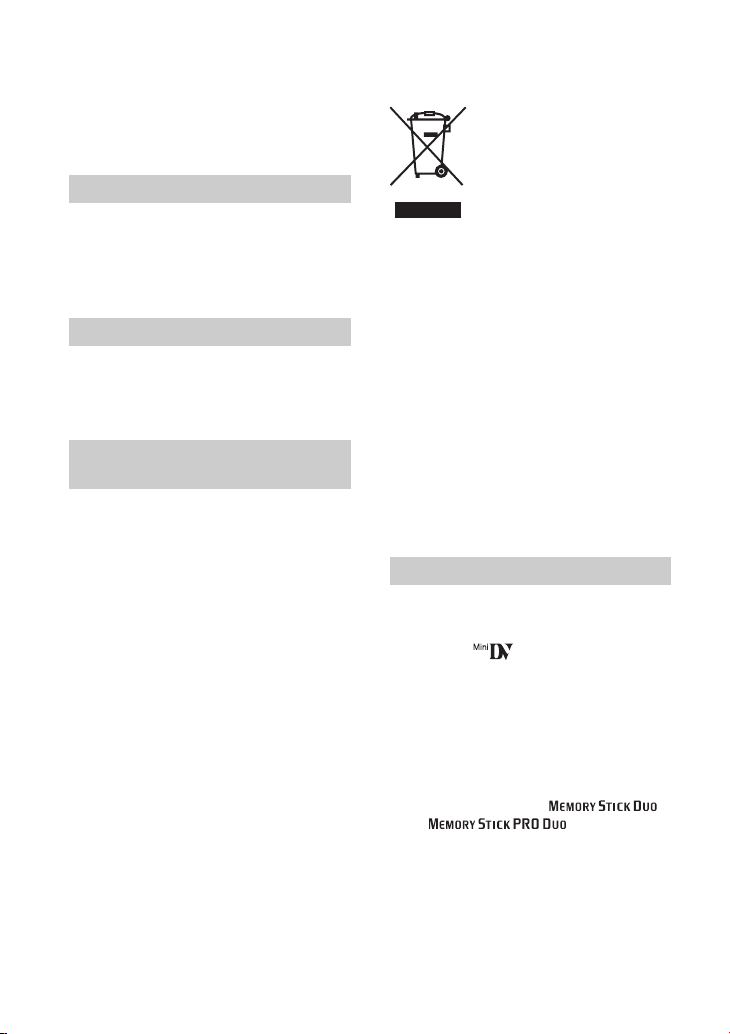
Pred používaním prečítajte
Skôr než zariadenie použijete, prečítajte si
pozorne tento návod a uschovajte si ho pre
prípadné budúce použitie.
VÝSTRAHA
Aby ste predišli riziku vzniku požiaru
alebo úrazu elektrickým prúdom,
nevystavujte zariadenie dažďu ani
vlhkosti.
UPOZORNENIE
Akumulátor nahrádzajte len
predpísaným typom. Inak môže dôjsť
k požiaru alebo úrazu.
UPOZORNENIE PRE
SPOTREBITEĽOV
UPOZORNENIE
Elektromagnetické pole môže pri určitých
frekvenciách spôsobovať rušenie obrazu a zvuku
tohto kamkordéra.
Tento výrobok bol testovaný a vyrobený v súlade
s kritériami stanovenými nariadením EMC pre
používanie prepojovacích káblov kratších než
3metre.
Upozornenie
Ak spôsobí statická elektrina alebo
elektromagnetizmus prerušenie prenosu dát
(zlyhanie prenosu), reštartujte aplikáciu, alebo
odpojte a znova pripojte USB kábel.
Likvidácia starých
elektrických
a elektronických zariadení
(Platí v Európskej únii
a ostatných európskych
krajinách so zavedeným
separovaným zberom)
Tento symbol na výrobku alebo obale znamená,
že s výrobkom nemôže byť nakladané ako
s domovým odpadom. Miesto toho je potrebné ho
doručiť do vyhradeného zberného miesta na
recykláciu elektrozariadení. Tým, že zaistíte
správne zneškodnenie, pomôžete zabrániť
potencionálnemu negatívnemu vplyvu na životné
prostredie a ľudské zdravie, ktoré by v opačnom
prípade hrozilo pri nesprávnom nakladaní s týmto
výrobkom. Recyklácia materiálov pomáha
uchovávať prírodné zdroje.
Pre získanie ďalších podrobných informácií
o recyklácii tohoto výrobku kontaktujte prosím
váš miestny alebo obecný úrad, miestnu službu
pre zber domového odpadu alebo predajňu, kde
ste výrobok zakúpili.
Aplikovateľné príslušenstvo: Diaľkové ovládanie
Poznámky k používaniu
Typy kaziet vhodných pre kamkordér
Používať môžete mini DV kazety
s označením . Mini DV kazety
s kazetovou pamäťou (Cassette Memory)
nie sú kompatibilné (str. 108).
Typy kariet “Memory Stick” vhodné pre
kamkordér
Existujú dva rozmery kariet “Memory
Stick”. Používať môžete karty “Memory
Stick Duo” s označením
alebo (str. 110).
2
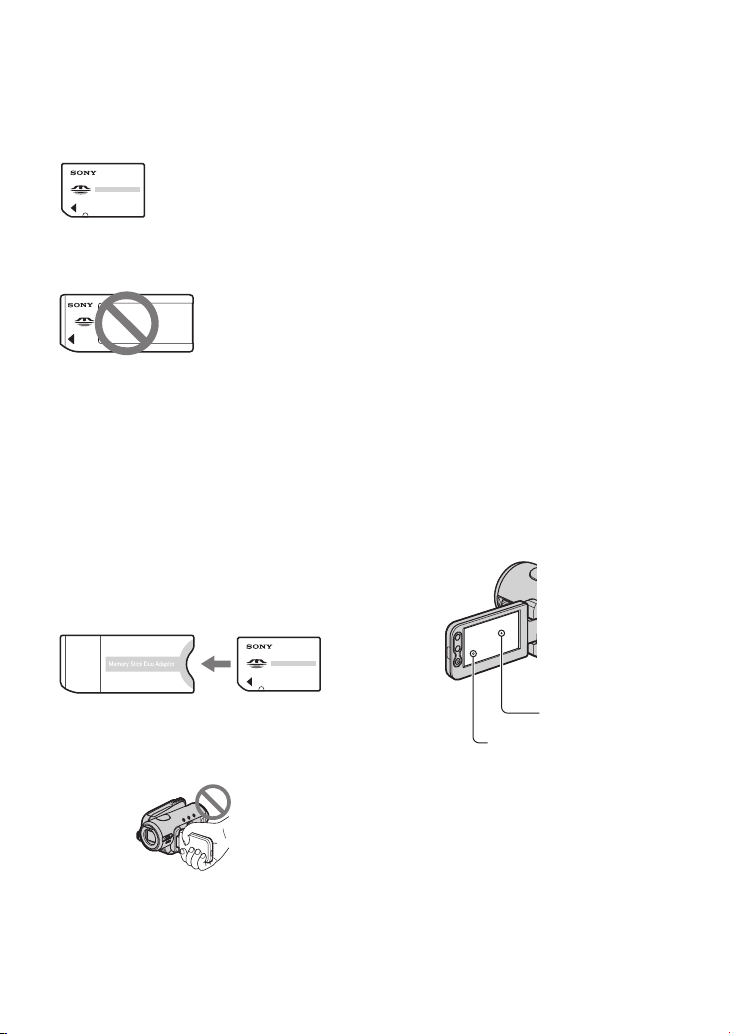
“Memory Stick Duo”
(Kartu týchto rozmerov môžete používať
v kamkordéri.)
• Ak pripájate kamkordér k inému
zariadeniu pomocou HDMI kábla,
zložkového video kábla, USB kábla alebo
i.LINK kábla, konektor kábla zasúvajte
správne. Inak môžete poškodiť konektor
alebo kamkordér.
“Memory Stick”
(Nie je možné používať s týmto
kamkordérom.)
• Nie je možné používať iné pamäťové karty
než “Memory Stick Duo”.
• Karty “Memory Stick PRO” a “Memory
Stick PRO Duo” je možné používať len
s “Memory Stick PRO”-kompatibilným
zariadením.
Ak budete v “Memory Stick”kompatibilnom zariadení používať kartu
“Memory Stick Duo”
Vložte kartu “Memory Stick Duo” do
dodávaného adaptéra Memory Stick Duo.
Adaptér Memory Stick Duo
Používanie kamkordéra
• Kamkordér nikdy nedržte za nasledovné
časti.
LCD panel
• Kamkordér nie je prachotesný,
vodeodolný ani vodotesný.
Pozri časť “Údržba a bezpečnostné
upozornenia” (str. 114).
Poznámky k položkám Menu, LCD
monitoru, hľadáčiku a objektívu
• Položky ponuky Menu, ktoré sú
v konkrétnom režime snímania/
prehrávania nedostupné, sa zobrazia
nevýrazne (šedo).
• LCD monitor a hľadáčik sú vyrobené
vysokopresnou technológiou. Na LCD
monitore a v hľadáčiku sa však môžu
permanentne objavovať malé tmavé
a/alebo jasné body (červené, modré,
zelené alebo biele). Tieto body sú
výsledkom normálneho výrobného
procesu a nijakým spôsobom
neovplyvňujú nasnímaný obraz. Pomer
užitočnej plochy obrazu voči celkovej
ploche bodov je 99,99% alebo viac.
Čierny bod
Biely, červený, modrý
alebo zelený bod
• Vystavením LCD monitora, hľadáčika
alebo objektívu priamemu slnečnému
žiareniu na dlhší čas môže dôjsť k poruche
zariadenia.
• Nikdy priamo nesnímajte slnko. Môže
dôjsť k poruche kamkordéra. Slnko
môžete snímať pri slabšom osvetlení,
napríklad za súmraku.
Pokračovanie ,
3
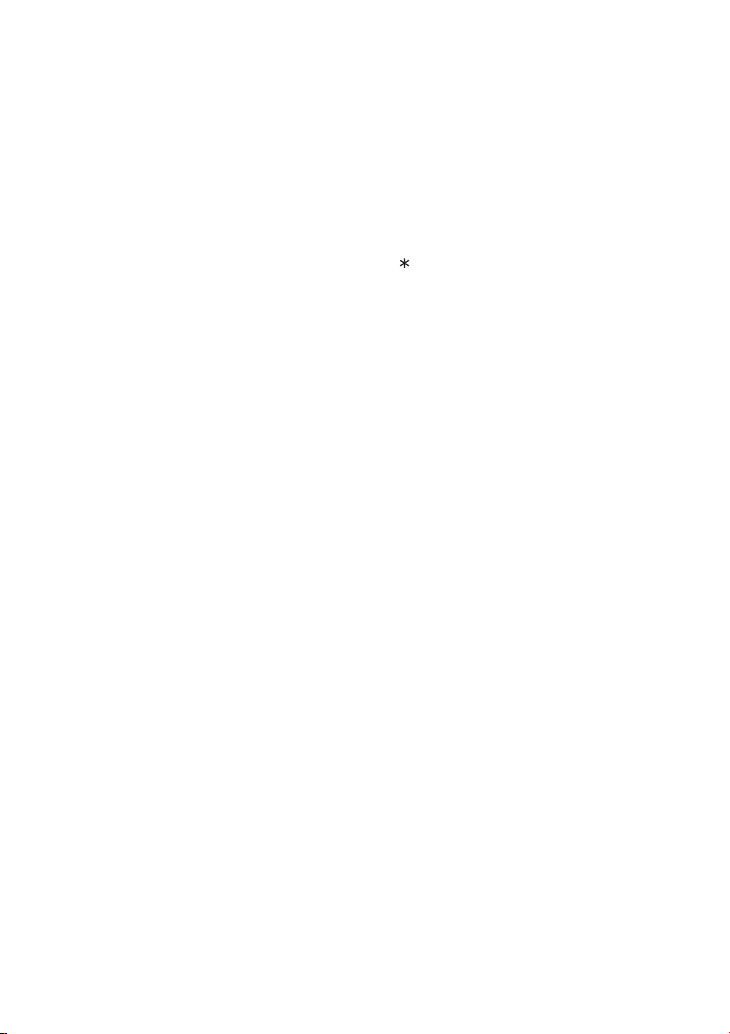
Pred používaním prečítajte (pokračovanie)
Snímanie
• Pred začatím snímania vykonajte
testovacie snímanie, aby ste zistili, či sa
normálne zaznamená obraz aj zvuk, bez
akýchkoľvek problémov.
• Záznam, ktorý nie je možné uskutočniť
snímaním alebo prehrávaním z dôvodu
nefunkčnosti kamkordéra alebo
záznamového média, nie je možné
nijakým spôsobom kompenzovať.
• TV normy sa líšia podľa rôznych krajín/
regiónov. Aby ste mohli sledovať vaše
záznamy na vašom TVP, je potrebné, aby
váš TVP pracoval v norme PAL.
• Televízne programy, filmy, video kazety
a ďalšie materiály môžu byť chránené
autorskými právami. Neautorizovaným
kopírovaním takýchto materiálov
sa môžete dopustiť porušenia zákonov
o autorských právach.
Prehrávanie HDV kaziet v iných
zariadeniach
Kazetu so záznamom vo formáte HDV nie
je možné prehrávať v kamkordéroch
pracujúcich vo formáte DV ani v mini-DV
prehrávačoch. (Obrazovka bude modrá.)
Pred prehrávaním kazety v inom zariadení
skontrolujte jej obsah prehraním v tomto
kamkordéri.
Objektív Carl Zeiss
Kamkordér je vybavený objektívom Carl
Zeiss, ktorý poskytuje obraz vysokej
kvality a bol vyvinutý v spolupráci firiem
Carl Zeiss v Nemecku a Sony Corporation.
Používa MTF systém merania pre video
kamery a poskytuje kvalitu objektívov
Carl Zeiss. Objektív je tiež potiahnutý
T -vrstvou, ktorá eliminuje neželané
odrazy a verne reprodukuje farby.
MTF = Modulation Transfer Function
(činiteľ prenosu modulácie). Číselná
hodnota indikuje množstvo svetla z objektu,
ktoré prejde objektívom.
O tomto návode
• Obrázky zobrazené na LCD monitore
a v hľadáčiku vyobrazené v tomto návode
sú nasnímané digitálnym fotoaparátom
a môžu sa teda od skutočného zobrazenia
na kamkordéri odlišovať.
• V obrázkoch pri ovládacích postupoch
sú používané On-screen zobrazenia
v príslušnom jazyku. Ak je to potrebné,
pred používaním kamkordéra zmeňte
jazyk pre zobrazovanie ponuky Menu
(str. 66).
• Právo na zmeny záznamových médií
a príslušenstva vyhradené.
4
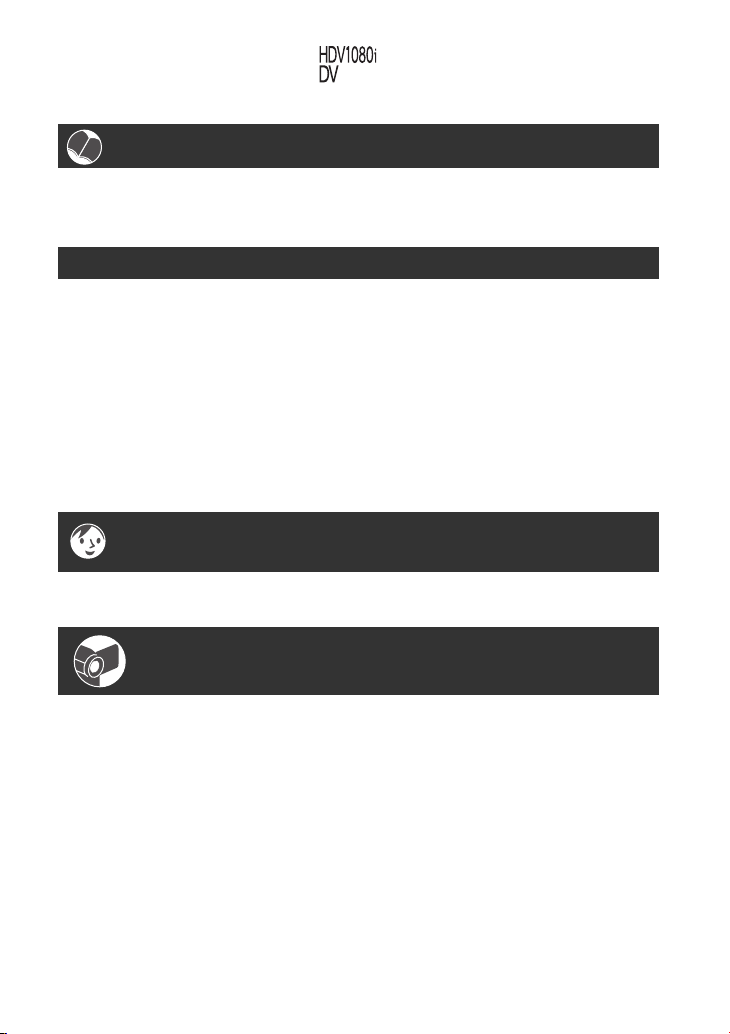
Obsah
Pred používaním prečítajte ......................................................................2
Ikony používané v tomto návode
Funkcie dostupné len pre formát HDV
Funkcie dostupné len pre formát DV
Obrazový záznam vo vysokom rozlíšení a kvalite
Vyskúšajte nový formát HDV! ...................................................................8
Sledujte video záznam nasnímaný vo formáte HDV! ...............................9
Začíname
Krok 1: Kontrola dodávaného príslušenstva ...........................................10
Krok 2: Nabíjanie akumulátora ...............................................................11
Krok 3: Zapnutie kamkordéra a jeho správne držanie ............................15
Krok 4: Nastavenie LCD monitora a hľadáčika ......................................16
Krok 5: Používanie dotykového monitora ...............................................17
Zmena nastavení jazyka ............................................................................... 17
Zobrazenie indikátorov (Display guide) ....................................................... 17
Krok 6: Nastavenie dátumu a času ........................................................19
Krok 7: Vloženie kazety/karty “Memory Stick Duo” ................................20
Easy Handycam - Používanie kamkordéra s automatickými
nastaveniami
Jednoduché snímanie/prehrávanie (Easy Handycam) ...........................22
Snímanie/Prehrávanie
Snímanie ................................................................................................26
Prehrávanie ............................................................................................27
Funkcie používané pri snímaní/prehrávaní atď. .....................................28
Snímanie
Používanie transfokácie
Snímanie statických záberov vo vysokej kvalite počas snímania
na kazetu (Dual Rec)
Manuálne nastavenie záznamu ovládačom
(Ovládač CAM CTRL/tlačidlo MANUAL)
Používanie blesku
Snímanie v nedostatočných svetelných podmienkach (NightShot)
Nastavenie expozície pri objektoch v protisvetle
Snímanie v režime Mirror (Zrkadlový režim)
Používanie statívu
Používanie popruhu
Pokračovanie ,
5
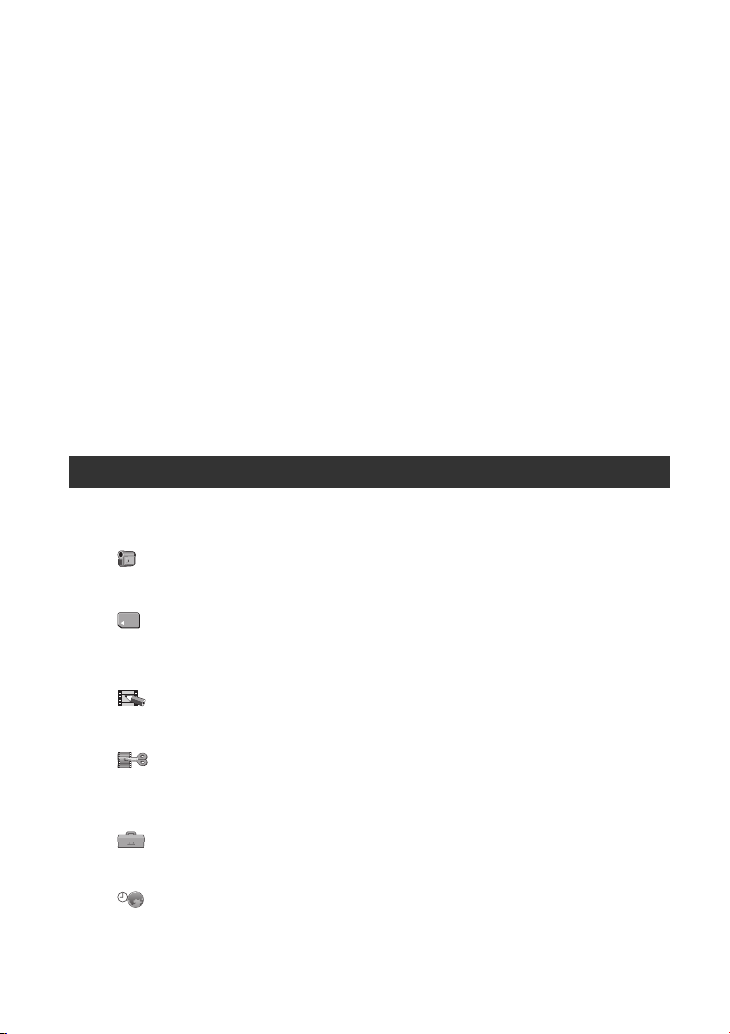
Prehrávanie
Používanie funkcie PB Zoom
Snímanie/Prehrávanie
Kontrola zostávajúceho času akumulátora (Battery Info)
Vypnutie potvrdzovania operácie zvukovým signálom (pípnutie) (BEEP)
Obnovenie výrobných nastavení (RESET)
Názvy a funkcie ďalších prvkov a častí
Indikátory zobrazené v režime snímania/prehrávania ........................... 32
Vyhľadávanie počiatočného bodu .......................................................... 35
Vyhľadávanie konca posledného záznamu
(END SEARCH) ..................................................................................35
Prehrávanie naposledy nasnímaných scén (Rec review) ............................ 35
Diaľkové ovládanie ................................................................................. 36
Rýchle vyhľadanie konkrétnej scény (Zero set memory) ..............................36
Vyhľadávanie scény podľa dátumu snímania (Date search) ........................37
Prehrávanie záznamu na TVP ............................................................... 38
TVP s vysokým rozlíšením ............................................................................38
TVP s pomerom strán 16:9 (Wide) alebo 4:3 ................................................38
Pripojenie k TVP s vysokým rozlíšením ......................................................... 39
Pripojenie k TVP s pomerom strán 16:9 (Wide) alebo 4:3 ............................ 40
Používanie ponuky Menu
Používanie položiek ponuky Menu ....................................... 44
Položky ponuky Menu ............................................................................46
Menu CAMERA SET ........................................................................ 48
Nastavenia kamkordéra podľa podmienok snímania
(EXPOSURE/WHITE BAL./STEADYSHOT atď.)
Menu MEMORY SET ...................................................................... 54
Nastavenia pre kartu “Memory Stick Duo”
(QUALITY/IMAGE SIZE/ALL ERASE/NEW FOLDER atď.)
Menu PICT.APPLI. ......................................................................... 57
Špeciálne efekty obrazu a ďalšie funkcie snímania/prehrávania
(SLIDE SHOW/PICT.EFFECT/SMTH SLW REC atď.)
Menu EDIT/PLAY ........................................................................... 60
Nastavenia pre editovanie alebo prehrávanie v rôznych režimoch
(VAR.SPD PB/END SEARCH atď.)
Menu STANDARD SET .................................................................. 61
Nastavenia pri snímaní na kazetu alebo iné základné nastavenia
(REC MODE/MULTI-SOUND/LCD/VF SET/DISP OUTPUT/QUICK REC atď.)
Menu TIME/LANGU. ....................................................................... 66
(CLOCK SET/WORLD TIME/LANGUAGE)
Užívateľské nastavenie osobného Menu (Personal Menu) ...................67
Používanie ovládača CAM CTRL ..........................................................68
6

Kopírovanie/Editovanie
Kopírovanie na iné VCR/DVD zariadenie atď. .......................................70
Nahrávanie záznamu z VCR ..................................................................73
Kopírovanie záznamu z kazety na kartu “Memory Stick Duo” ................75
Vymazávanie záznamu z karty “Memory Stick Duo” ..............................76
Označenie záznamu na karte “Memory Stick Duo” špecifickou informáciou
(Print mark/Image protection) .......................................................76
Tlač nasnímaných záberov (PictBridge-kompatibilná tlačiareň) .............77
Konektory pre pripojenie externých zariadení ........................................79
Používanie PC
Pripojenie k PC .......................................................................................80
Kopírovanie statických záberov do PC ...................................................80
Kopírovanie pohyblivého záznamu z kazety do PC ...............................83
Vytvorenie DVD disku (Priame prepojenie na “Click to DVD”) ...............85
Riešenie problémov
Riešenie problémov ................................................................................88
Výstražné indikátory a hlásenia ............................................................103
Ďalšie informácie
Používanie kamkordéra v zahraničí .....................................................107
Vhodné kazety ......................................................................................108
Pamäťová karta “Memory Stick” ...........................................................110
Akumulátor “InfoLITHIUM” ...................................................................112
Systém i.LINK .......................................................................................113
Údržba a bezpečnostné upozornenia ...................................................114
Technické údaje ...................................................................................119
Prehľad
Popis častí a ovládacích prvkov ...........................................................123
Index .....................................................................................................126
7
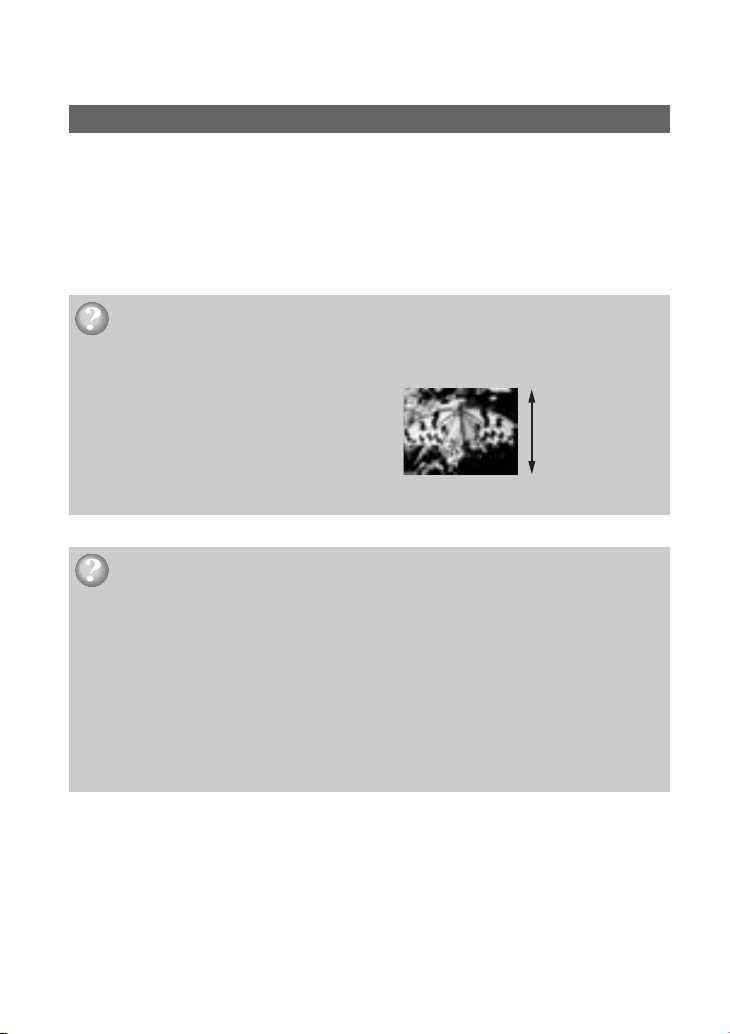
Obrazový záznam vo vysokom rozlíšení a kvalite
Vyskúšajte nový formát HDV!
Snímanie vo formáte HDV
Vysoká kvalita obrazového záznamu
Formát HDV má cca dvojnásobné horizontálne rozlíšenie než bežný TVP. Množstvo
obrazových bodov (pixely) je cca štvornásobné, čoho výsledkom je vysoká kvalita
obrazového záznamu.
Tento kamkordér je kompatibilný s formátom HDV, takže je schopný snímať obraz
s vynikajúcou ostrosťou a vysokým rozlíšením.
Čo je formát HDV?
Formát HDV je nový video formát vytvorený na snímanie a prehrávanie digitálnych video
signálov s vysokým rozlíšením (high definition - HD) na/z bežnú/ej DV kazety.
• Tento kamkordér zodpovedá špecifikácii
HDV1080i, ktorá pracuje s 1080 efektívnymi
obrazovými riadkami v súlade s HDV
štandardmi a sníma obraz pri dátovom toku
s hodnotou cca 25 Mb/s.
• V tomto návode je formát HDV1080i označovaný ako
formát HDV, ak nie je potrebná jeho bližšia špecifikácia.
Prečo snímať vo formáte HDV?
Vývoj v oblasti digitálneho videa vám prináša možnosť snímať významné okamihy vášho
života vo formáte HDV. Takto si ich budete môcť pripomínať vo vysokej kvalite obrazu.
Konvertovacia funkcia tohto kamkordéra konvertuje obrazový záznam vo formáte HDV
na záznam v kvalite SD (štandardné rozlíšenie), aby ho bolo možné sledovať na bežných
širokouhlých TVP a TVP s pomerom strán 4:3, ak nemáte k dispozícii TVP s vysokým
rozlíšením, ktorý dokáže zobrazovať záznam vo formáte HDV. Takto sa zjednoduší
používanie video záznamu vo formáte HDV.
1080 efektívnych
obrazových
riadkov
• Konvertovacia funkcia konvertuje obrazový záznam vo formáte HDV na DV záznam, aby bolo možné
jeho prehrávanie alebo editovanie, ak pripojíte kamkordér k TVP alebo VCR, ktorý nie je kompatibilný
s normou HDV1080i. Kvalita obrazu potom bude SD (štandardné rozlíšenie).
8
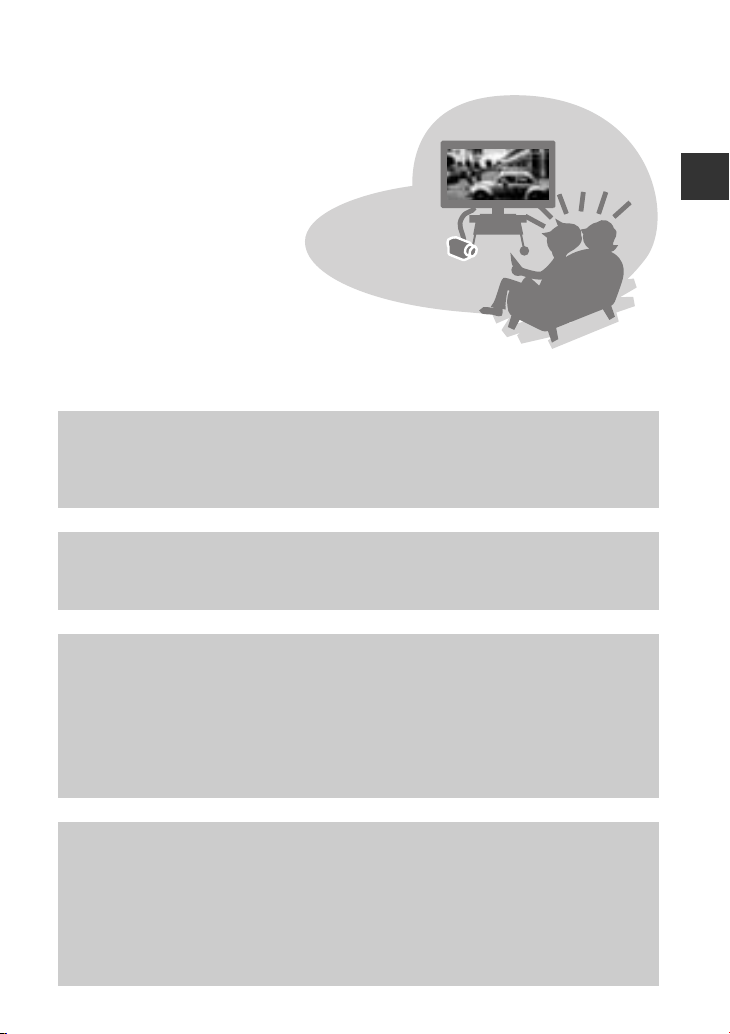
Sledujte video záznam nasnímaný vo formáte
HDV!
Sledovanie na TVP s vysokým rozlíšením (str. 38)
Záznam nasnímaný vo formáte HDV je možné prehrávať ako kvalitný HD (vysoké
rozlíšenie) záznam na TVP s vysokým rozlíšením.
• Podrobnosti o TVP Sony kompatibilných s normou HDV1080i pozri na str. 109.
Sledovanie na TVP s pomerom strán 16:9/4:3 (str. 38)
Kamkordér dokáže konvertovať obrazový záznam nasnímaný vo formáte HDV na kvalitu
SD (štandardné rozlíšenie), aby bolo možné jeho prehrávanie na bežných TVP.
Obrazový záznam vo vysokom rozlíšení a kvalite
Kopírovanie na iné video zariadenie (str. 70)
Pripojenie k HDV1080i zariadeniu
Voliteľný kábel i.LINK umožní kopírovať záznam v kvalite HD (vysoké rozlíšenie).
Pripojenie k HDV1080i-nekompatibilnému zariadeniu
Kamkordér môže skonvertovať obrazový záznam vo formáte HDV do kvality SD
(štandardné rozlíšenie), aby bolo možné jeho kopírovanie.
Pripojenie k PC (str. 80)
Kopírovanie statických záberov z karty “Memory Stick Duo” do PC
Pozri str. 80.
Kopírovanie pohyblivého záznamu z kazety do PC
Podľa toho, či budete kopírovať obrazový záznam vo formáte HDV alebo DV budú potrebné
rôzne nastavenia PC. Podrobnosti pozri na str. 83.
9
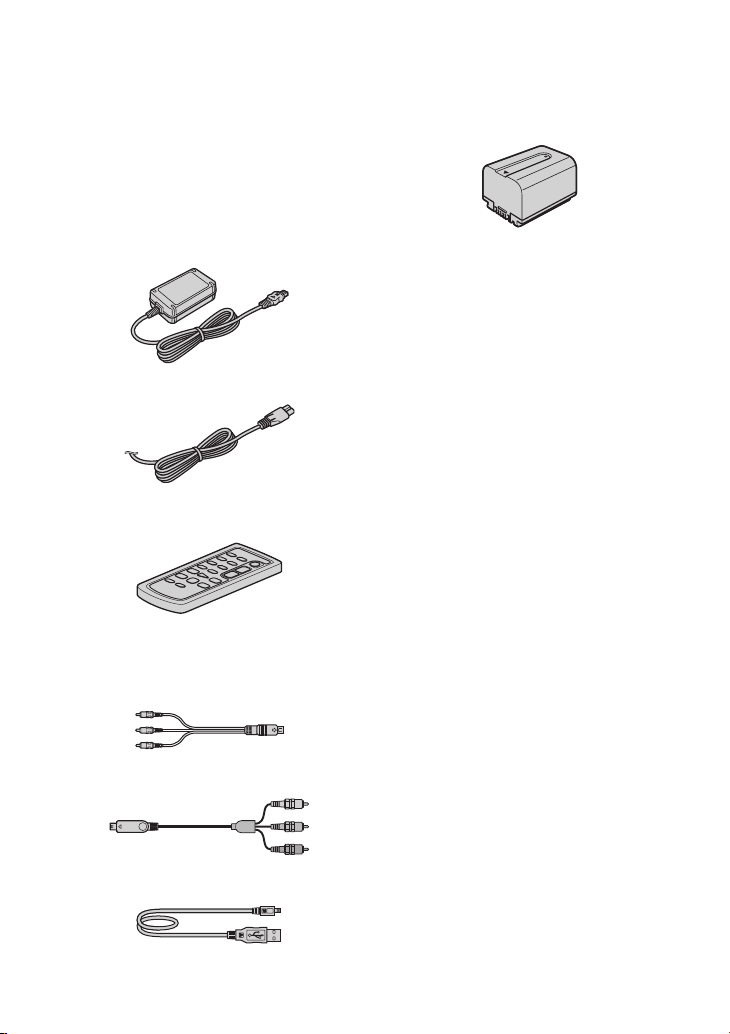
Začíname
Krok 1: Kontrola dodávaného príslušenstva
Skontrolujte, či ste s kamkordérom dostali
nasledovné príslušenstvo.
Číslo v zátvorkách indikuje celkový počet
(množstvo) dodávanej položky.
• Kazeta a karta “Memory Stick Duo”
sa nedodáva. Kompatibilné kazety a karty
“Memory Stick Duo” pozri na str. 2, 108 a 110.
AC adaptér (1) (str. 11)
Sieťová šnúra (1) (str. 11)
Diaľkové ovládanie (1)
(str. 36)
Okrúhla lítiová batéria je už vložená v diaľkovom
ovládaní.
A/V prepojovací kábel (1) (str. 38, 70)
Nabíjateľný akumulátor NP-FP60 (1)
(str. 11, 112)
Kryt kontaktov pre akumulátor (1)
Nasadený na kamkordéri.
Návod na použitie (Tento návod) (1)
Zložkový video kábel (1) (str. 38)
USB kábel (1) (str. 77, 80)
10
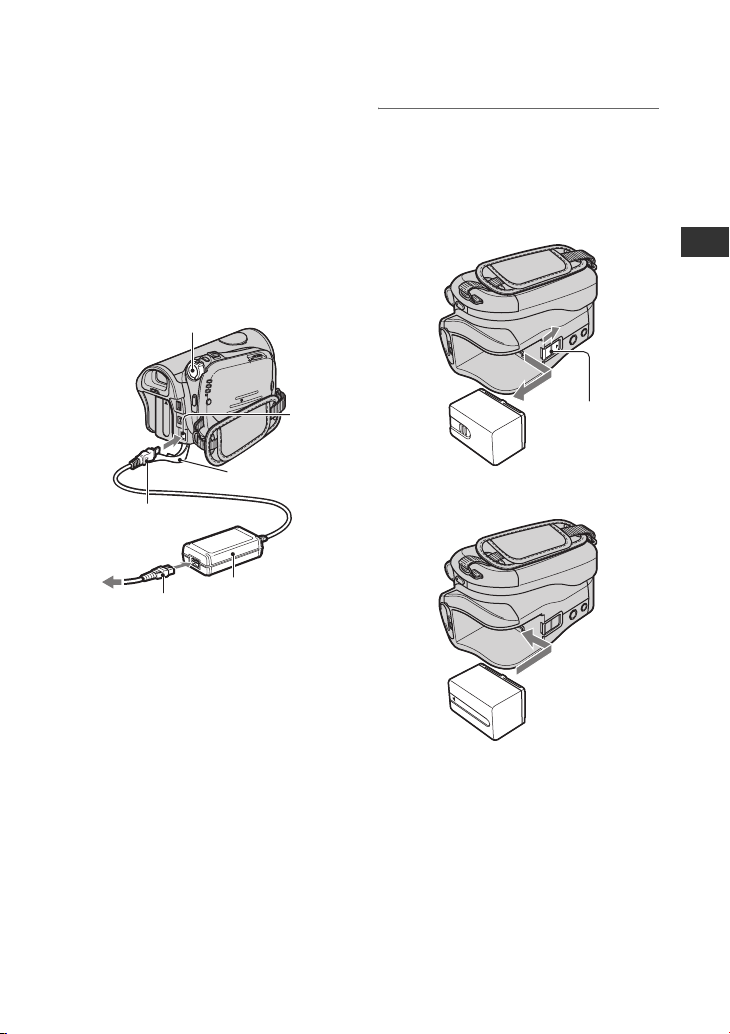
Krok 2: Nabíjanie akumulátora
Akumulátor môžete nabíjať
založením akumulátora
“InfoLITHIUM” (séria P) (str. 112)
do kamkordéra.
• S kamkordérom nie je možné používať
akumulátor NP-FP30 (typ akumulátor
skontrolujte na jeho zadnej strane). Ak
akumulátor nasadzujete na kamkordér nasilu,
akumulátor sa môže poškodiť, nemusí sa dať
zložiť alebo môže spôsobiť poškodenie
kamkordéra.
Prepínač POWER
Konektor
DC IN
Kryt konektorov
Konektor DC
Do elektrickej siete
Sieťová šnúra
• Kamkordér môžete používať, keď je napájaný
priamo z elektrickej siete dodávaným AC
adaptérom, podľa obrázka. Akumulátor sa pri
takomto napájaní nevybíja.
AC adaptér
1 Akumulátor správne založte
do kamkordéra.
1 Posuňte uvoľňovací ovládač BATT
(uvoľnenie akumulátora) v smere šípky
a vyberte kryt kontaktov pre
akumulátor.
Začíname
Ovládač BATT
(uvoľnenie
akumulátora)
2 Akumulátor založte v smere šípky tak,
aby zacvakol.
Pokračovanie ,
11
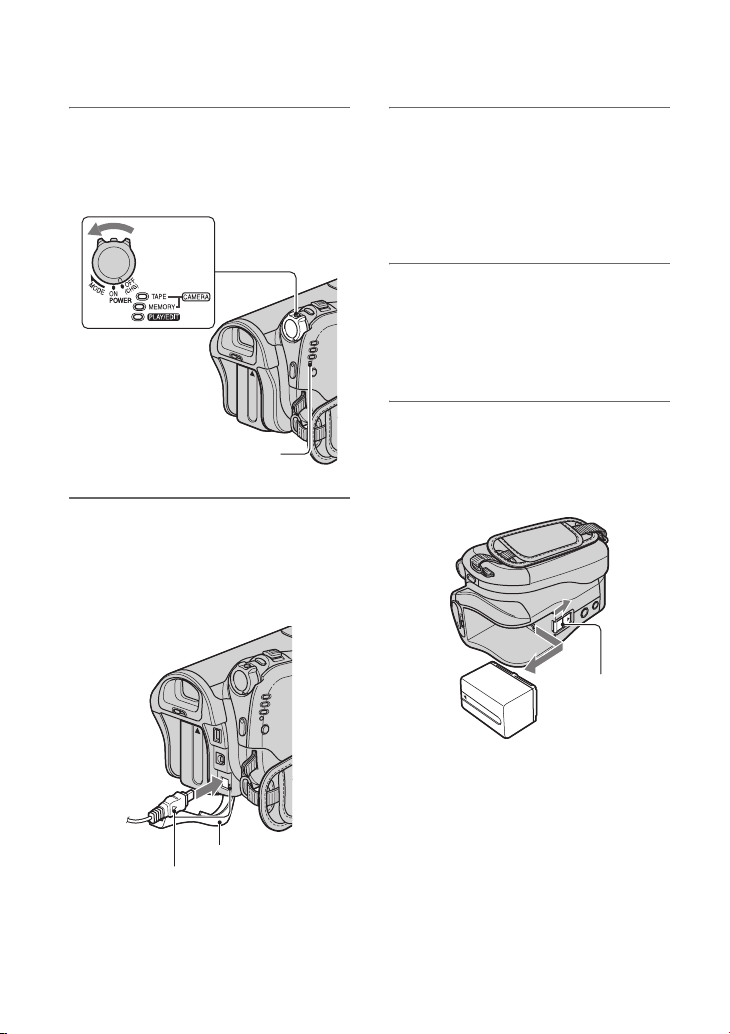
Krok 2: Nabíjanie akumulátora (pokračovanie)
2 Posúvaním prepínača POWER
v smere šípky nastavte prepínač
do polohy OFF (CHG) (výrobné
nastavenie).
Kontrolka CHG (nabíjanie)
3 Pripojte AC adaptér od konektora
DC IN na kamkordéri. Označenie
v na konektore DC musí
smerovať k označeniu v
na kamkordéri.
4 Pripojte sieťovú šnúru do AC
adaptéra a do elektrickej siete.
Kontrolka CHG (nabíjanie) sa rozsvieti
a nabíjanie sa začne. Po ukončení
nabíjania kontrolka CHG (nabíjanie)
zhasne (maximálne nabitie).
5 Odpojte AC adaptér od konektora
DC IN na kamkordéri.
AC adaptér odpájajte od konektora DC
IN na kamkordéri tak, že uchopíte
kamkordér aj konektor DC.
Vybratie akumulátora
Prepínač POWER prepnite do polohy OFF
(CHG). Posuňte ovládač BATT (uvoľnenie
akumulátora) a vyberte akumulátor.
Ovládač BATT
(uvoľnenie
akumulátora)
Otvorte kryt konektorov.
Označením v na konektore DC smerom
k označeniu v na kamkordéri.
12
Skladovanie akumulátora
Kontakty na kamkordéri chráňte nasadením
krytu kontaktov pre akumulátor. Ak nebudete
akumulátor dlhší čas používať, pred
skladovaním ho maximálne vybite
(podrobnosti o skladovaní pozri na str. 112).
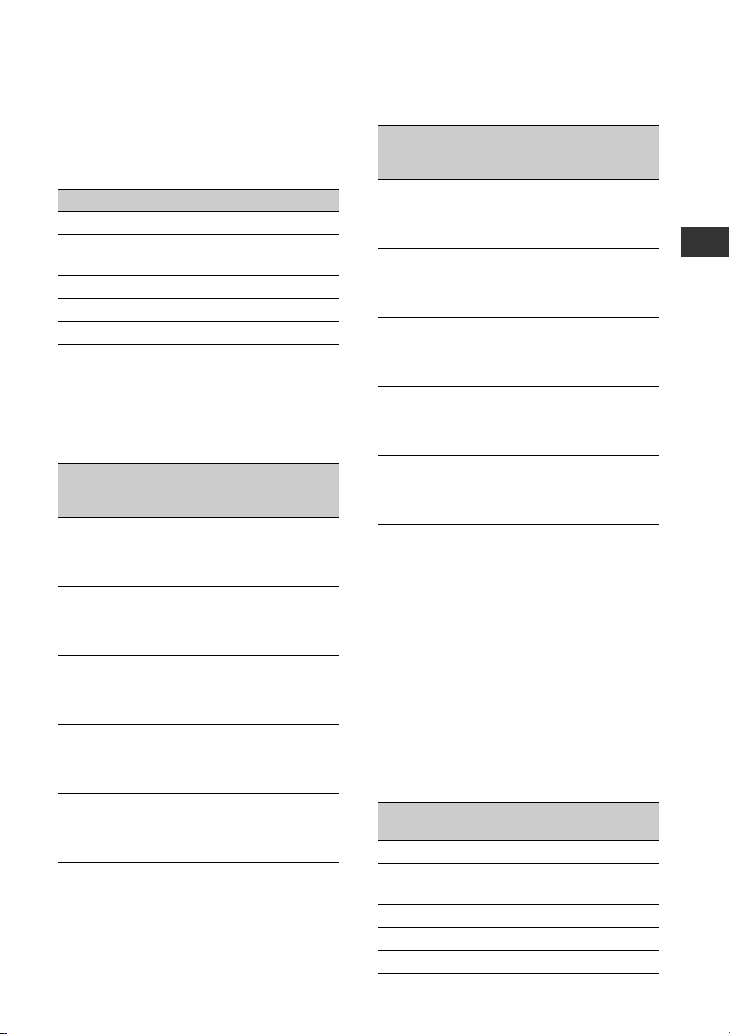
Čas nabíjania
Približný počet minút potrebných
na maximálne nabitie úplne vybitého
akumulátora.
Akumulátor Čas nabíjania
NP-FP50 125
NP-FP60
135
(dodávaný)
NP-FP70 155
NP-FP71 170
NP-FP90 220
Čas snímania
Približný počet minút pri maximálne
nabitom akumulátore.
Snímanie vo formáte HDV
Čas pri
Akumulátor
nepretržitom
snímaní
NP-FP50 60 30
NP-FP60
(dodávaný)
NP-FP70 135 70
NP-FP71 160 85
NP-FP90 240 130
Čas pri
bežnom
snímaní*
65 35
65 35
95 50
105 55
105 55
145 75
145 75
175 95
175 95
260 140
260 140
Snímanie vo formáte DV
Akumulátor
Čas pri
nepretržitom
snímaní
Čas pri
bežnom
snímaní*
NP-FP50 65 30
70 35
70 35
NP-FP60
(dodávaný)
100 55
110 60
110 60
NP-FP70 135 70
150 80
150 80
NP-FP71 165 90
180 95
180 95
NP-FP90 250 135
270 145
270 145
• Všetky hodnoty sú namerané v nasledovných
podmienkach:
Horný údaj: Pri zapnutom osvetlení LCD monitora.
Stredný údaj: Pri vypnutom osvetlení LCD monitora.
Spodný údaj: Dostupný čas snímania cez
hľadáčik (LCD panel zatvorený).
Čas pri bežnom snímaní zodpovedá približnému
*
počtu minút pri prerušovanom snímaní
s opakovaným spustením/ukončením, transfokáciou
a vypínaním/zapínaním kamkordéra.
Prehrávací čas
Približný počet minút pri maximálne
nabitom akumulátore.
Formát HDV
Akumulátor
LCD panel
odklopený*
NP-FP50 75 80
NP-FP60
(dodávaný)
NP-FP70 160 175
NP-FP71 195 205
NP-FP90 290 310
LCD panel
zatvorený
115 125
Začíname
Pokračovanie ,
13
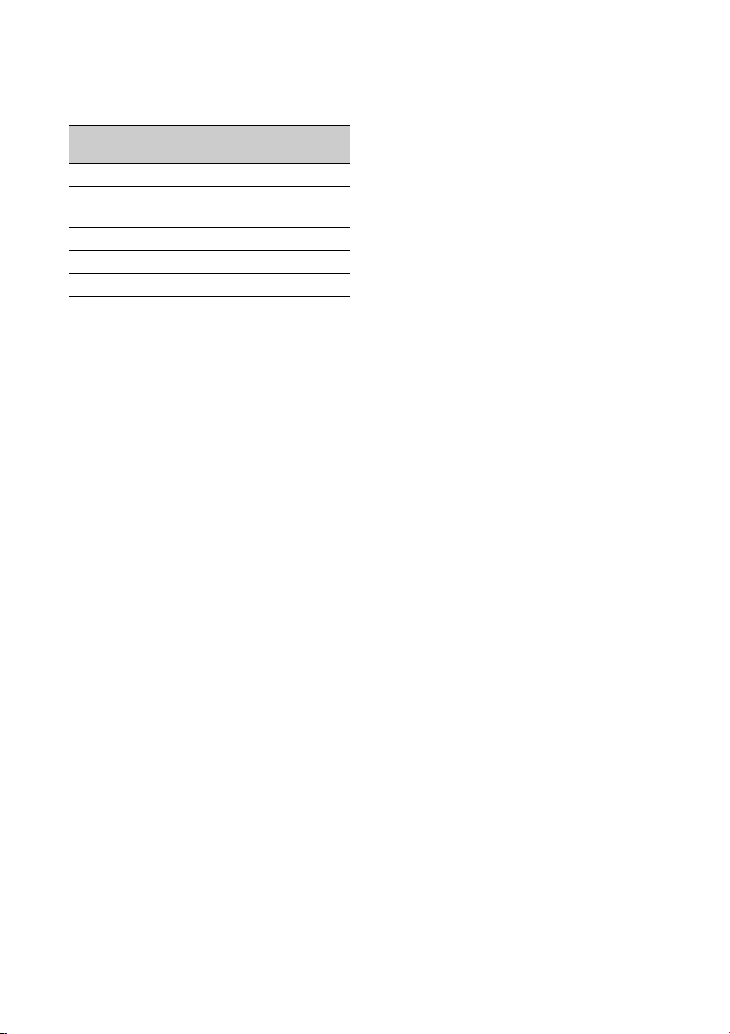
Krok 2: Nabíjanie akumulátora (pokračovanie)
Formát DV
Akumulátor
LCD panel
odklopený*
LCD panel
zatvorený
NP-FP50 85 90
NP-FP60
(dodávaný)
130 140
NP-FP70 180 190
NP-FP71 215 230
NP-FP90 320 345
* Pri zapnutom osvetlení LCD monitora.
Akumulátor
• Pred výmenou akumulátora prepnite prepínač
POWER do polohy OFF (CHG).
• Počas nabíjania bude v nasledovných prípadoch
blikať kontrolka CHG (nabíjanie), alebo sa
informácia o akumulátore Battery Info (str. 30)
nezobrazí správne.
– Akumulátor nie je správne vložený.
– Akumulátor je poškodený.
– Akumulátor je úplne vybitý (len informácia
o stave akumulátora Battery Info).
• AC adaptér napája zariadenie, aj keď je
nasadený akumulátor. To znamená, že
akumulátor nebude napájať zariadenie, kým je
v konektore DC IN zasunutý kábel z AC
adaptéra, aj keď by nebola sieťová šnúra
z adaptéra pripojená do elektrickej zásuvky.
• Ak nasadíte voliteľné video svetlo, odporúčame
používať akumulátor NP-FP60, NP-FP70,
NP-FP71 alebo NP-FP90.
• AC adaptér nepoužívajte v stiesnených
priestoroch, napr. medzi stenou a nábytkom.
• Kovové časti DC koncovky AC adaptéra
neskratujte kovovým predmetom. Môže dôjsť
k poruche.
UPOZORNENIE
• Aj keď je kamkordér vypnutý, je pod stálym
napätím, pokiaľ je AC adaptér pripojený
do elektrickej siete.
Čas nabíjania/snímania/prehrávania
• Časy sú merané pri teplote 25°C (odporúčaná
teplota je 10 až 30°C).
• Dostupný čas používania akumulátora sa
skracuje pri používaní kamkordéra v chladnom
prostredí.
• Dostupný čas používania akumulátora sa
skracuje v závislosti od podmienok, v akých
kamkordér používate.
AC adaptér
• AC adaptér umiestnite do blízkosti elektrickej
zásuvky. Ak sa počas prevádzky AC adaptéra
na zariadení vyskytnú akékoľvek problémy,
okamžite odpojte AC adaptér od elektrickej
siete.
14
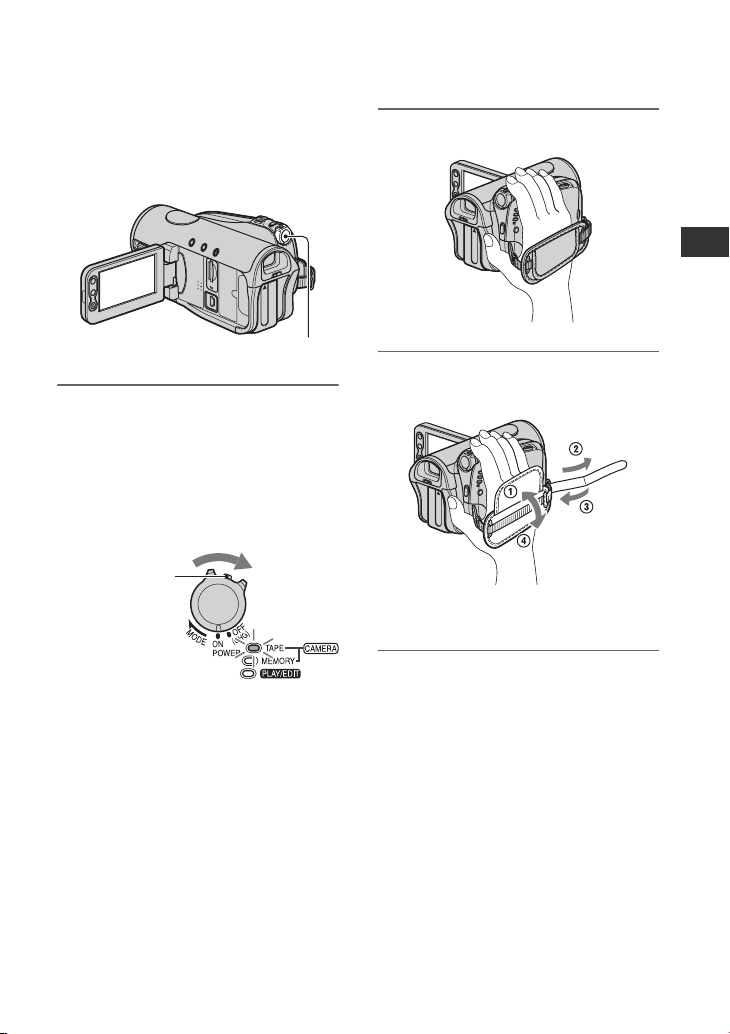
Krok 3: Zapnutie kamkordéra a jeho správne
držanie
Posúvaním prepínača POWER rozsvieťte
príslušnú kontrolku pre snímanie alebo
prehrávanie.
Ak kamkordér používate prvýkrát, zobrazí
sa zobrazenie [CLOCK SET] (str. 19).
Prepínač POWER
1 Opakovaným posúvaním
prepínača POWER v smere šípky
rozsvieťte príslušnú kontrolku.
Keď je prepínač POWER v polohe
CAMERA-TAPE alebo CAMERAMEMORY, automaticky sa otvorí kryt
objektívu.
Ak je prepínač
POWER v polohe
OFF (CHG),
zatlačte zelené
tlačidlo a prepínač
posuňte.
Kontrolky, ktoré svietia
CAMERA-TAPE: Snímanie na kazetu.
CAMERA-MEMORY: Snímanie
na kartu “Memory Stick Duo”.
PLAY/EDIT: Prehrávanie alebo
editovanie.
• Ak nastavíte dátum a čas ([CLOCK SET],
str. 19), pri ďalšom zapnutí kamkordéra sa
na LCD monitore na niekoľko sekúnd
zobrazí aktuálny dátum a čas.
2 Kamkordér držte správne.
3 Pohodlne a pevne uchopte
držadlo, potom upevnite popruh.
Dĺžku popruhu je možné nastaviť.
Vypnutie kamkordéra
Prepínač POWER prepnite do polohy OFF
(CHG).
• Výrobné nastavenie je také, že ak pri napájaní
z akumulátora nepoužijete kamkordér cca
5 minút, kamkordér sa automaticky vypne, aby
sa šetril akumulátor ([A.SHUT OFF], str. 66).
• Ak sa na monitore zobrazí výstražné hlásenie,
pozri príslušné pokyny (str. 104).
Začíname
15
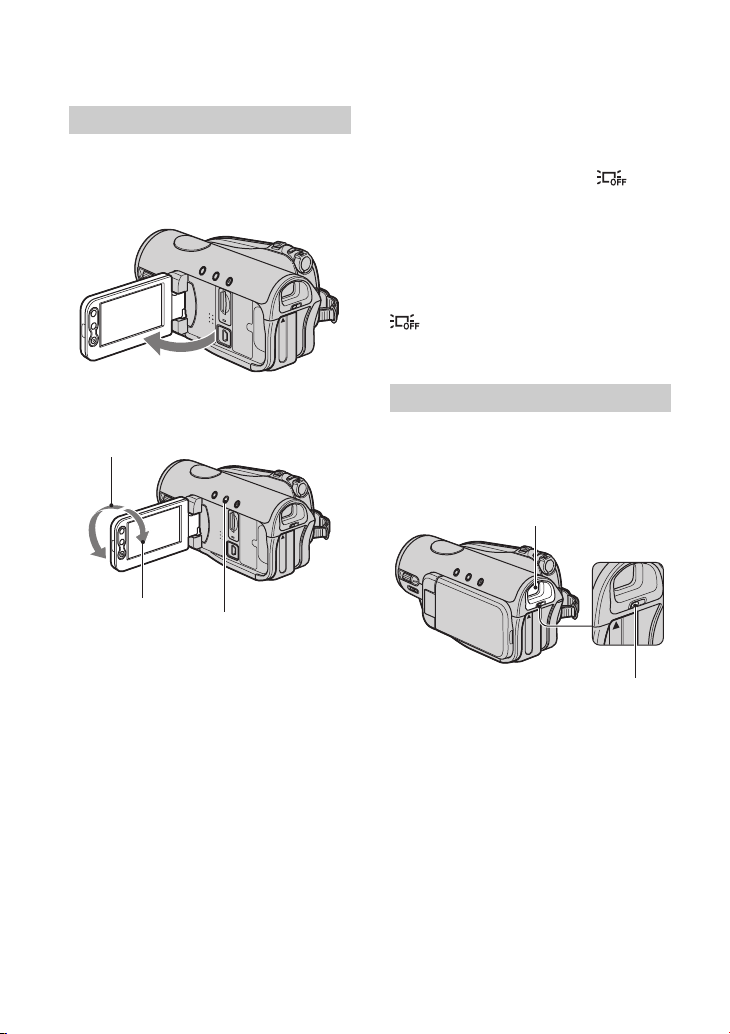
Krok 4: Nastavenie LCD monitora a hľadáčika
LCD panel
Odklopte LCD panel o 90 stupňov voči
kamkordéru (1) a otočte ho tak, aby bol
pri snímaní aj prehrávaní najlepšie zreteľný
(2).
190 stupňov voči
kamkordéru
2180 stupňov
(max.)
290 stupňov
(max.)
• Počas otvárania alebo nastavovania LCD panela
nestlačte na LCD monitore náhodne žiadne
tlačidlo.
• Ak LCD panel celkom otočíte o 180 stupňov
smerom k objektívu z polohy 1, môžete ho
potom priklopiť k telu kamkordéra tak, že
monitor je viditeľný z druhej strany (smerom
von). Takáto poloha je vhodná pri prehrávaní.
• Pri zatváraní LCD panela otočte panel polohy
podľa obrázka 1 a potom ho priklopte
monitorom dnu.
DISP/BATT INFO
Vypnutie osvetlenia LCD monitora za
účelom predĺženia výdrže akumulátora
Na pár sekúnd zatlačte a pridržte DISP/
BATT INFO, kým sa nezobrazí .
Nastavenie je vhodné, keď používate
kamkordér v dobre osvetlenom prostredí,
alebo ak chcete šetriť akumulátor. Toto
nastavenie nemá vplyv na nasnímaný
záznam. Osvetlenie LCD monitora zapnete
zatlačením a pridržaním DISP/BATT INFO
na pár sekúnd, kým sa nevypne zobrazenie
.
• Nastavenie jasu LCD monitora pozri v časti
[LCD/VF SET] - [LCD BRIGHT] (str. 63).
Hľadáčik
Ak je snímaný obraz na LCD monitore
ťažko zreteľný, alebo aby ste šetrili
akumulátor, na sledovanie používajte
hľadáčik.
Hľadáčik
Ovládač nastavenia
hľadáčika
Posúvajte ovládačom,
kým nie je obraz ostrý.
• Intenzitu jasu v hľadáčiku môžete nastavovať
zvolením [LCD/VF SET] - [VF B.LIGHT]
(str. 63).
16
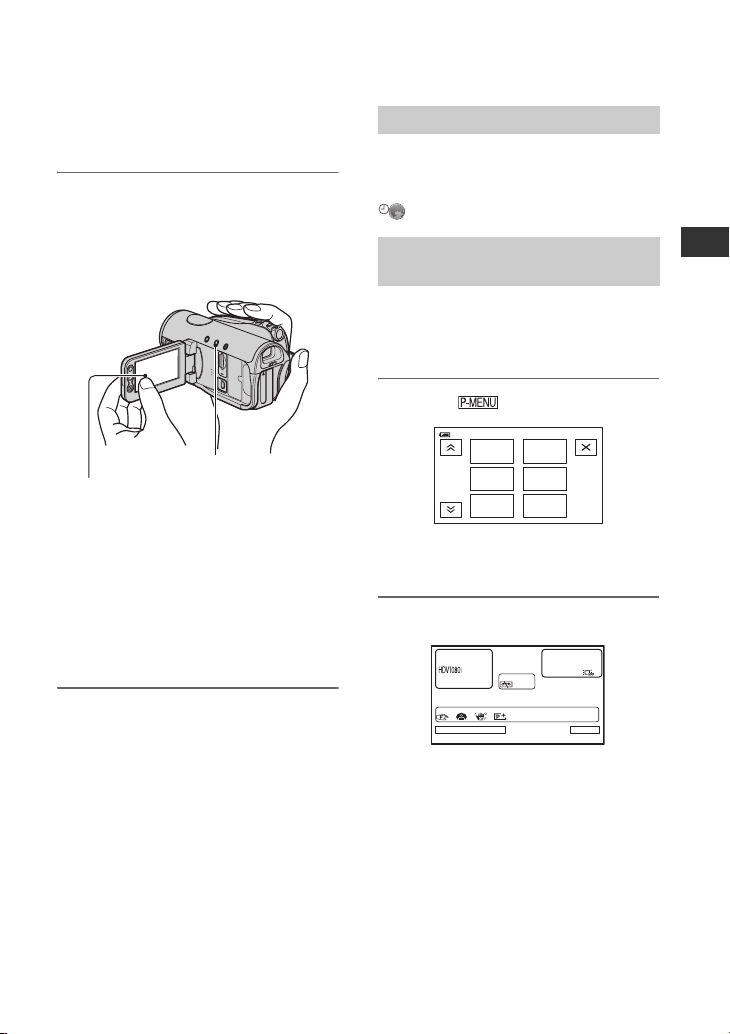
Krok 5: Používanie dotykového monitora
Pomocou dotykového monitora môžete
prehrávať záznam (str. 27), alebo meniť
nastavenia (str. 44).
Pri používaní dotykového monitora,
podoprite LCD panel rukou
z opačnej strany. Potom sa môžete
dotýkať tlačidiel zobrazených
na monitore.
DISP/BATT INFO
Stláčajte tlačidlá
na LCD monitore.
• Rovnako postupujte aj pri stláčaní tlačidiel
na ráme LCD panela.
• Pri používaní dotykového monitora dávajte
pozor, aby ste náhodne nestlačili tlačidlo
na ráme LCD panela.
• Ak tlačidlá na dotykovom monitore nefungujú
správne, nastavte LCD monitor
(CALIBRATION) (str. 116).
Zmena nastavení jazyka
On-screen zobrazenia môžete zobrazovať
v želanom jazyku. Jazyk pre zobrazenie
zvoľte v položke [LANGUAGE] v Menu
(TIME/ LANGU.) (str. 66).
Zobrazenie indikátorov
(Display guide)
Jednoducho môžete zistiť význam
indikátorov zobrazovaných na LCD
monitore (str. 34).
1 Stlačte .
60min
MENU
DIAL
1/3
SET
TELE
MACRO
V režime Easy Handycam stlačte
[MENU] (str. 22).
DISP
GUIDE
SMOOTH
SLWREC
EXPOSURE
–:––:––
2 Stlačte [DISP GUIDE].
Začíname
Vypnutie indikátorov na monitore
Stláčaním DISP/BATT INFO zobrazujete/
vypínate indikátory (napr. časový kód).
Select area for guide.
DISP GUIDE
END
Indikátory môžu byť rôzne v závislosti
od nastavenia.
Pokračovanie ,
17

Krok 5: Používanie dotykového monitora (pokračovanie)
3 Stlačte oblasť s indikátorom,
ktorého význam chcete zistiť.
Na monitore sa zobrazí popis
indikátorov v príslušnej oblasti.
Ak nenájdete požadovaný indikátor,
stláčaním / prepínajte
zobrazenie.
Keď stlačíte , obnoví sa zobrazenie
pre výber oblasti.
DISP GUIDE
FOCUS:
MANUAL
1/2
PROGRAM AE:
SPOTLIGHT
STEADYSHOT:
OFF
Ukončenie operácie
Stlačte [END].
END
18

Krok 6: Nastavenie dátumu a času
Pri prvom použití kamkordéra nastavte
dátum a čas. Ak dátum a čas nenastavíte,
pri každom zapnutí kamkordéra alebo
prepnutí prepínača POWER sa zobrazí
[CLOCK SET].
• Ak kamkordér nebudete používať cca tri
mesiace, nastavenie dátumu a času sa môže
z dôvodu vybitia vstavanej nabíjateľnej batérie
vymazať. V takomto prípade najskôr nabite
vstavanú nabíjateľnú batériu a potom nastavte
dátum a čas znova (str. 117).
Prepínač POWER
Ak nastavujete čas prvýkrát, pokračujte
krokom 4.
3 Pomocou / zvoľte [CLOCK
SET] a stlačte .
CLOCK SET
DATE
2006
4 Pomocou / nastavte [Y]
(rok) a stlačte .
Rok môžete nastaviť až po rok 2079.
CLOCK SET
DATE
2006
Y1M1D
Y1 M1D
0: 00
0: 00
OK
OK
Začíname
1 Stlačte t [MENU].
60min
CAMERA SET
PROGRAM AE
SPOT METER
EXPOSURE
–:––:––
OK
2 Pomocou / zvoľte
Menu (TIME/LANGU.) a stlačte
.
60min
MENU ROTATE
A. SHUT OFF
QUICK REC
CLOCK SET
WORLD TIME
LANGUAGE
PROGRAM AE
–:––:––
––:––:––
OK
5 Postupne nastavte [M] (mesiac),
[D] (deň), hodinu a minútu, potom
vždy stlačte .
Hodiny sú v prevádzke.
• Pri snímaní sa dátum a čas nezobrazuje.
Automaticky sa však zaznamenáva na kazetu
a zobrazí sa počas prehrávania ([DATA CODE]
(v režime Easy Handycam je možné nastaviť len
[DATE/TIME]) pozri na str. 64).
19
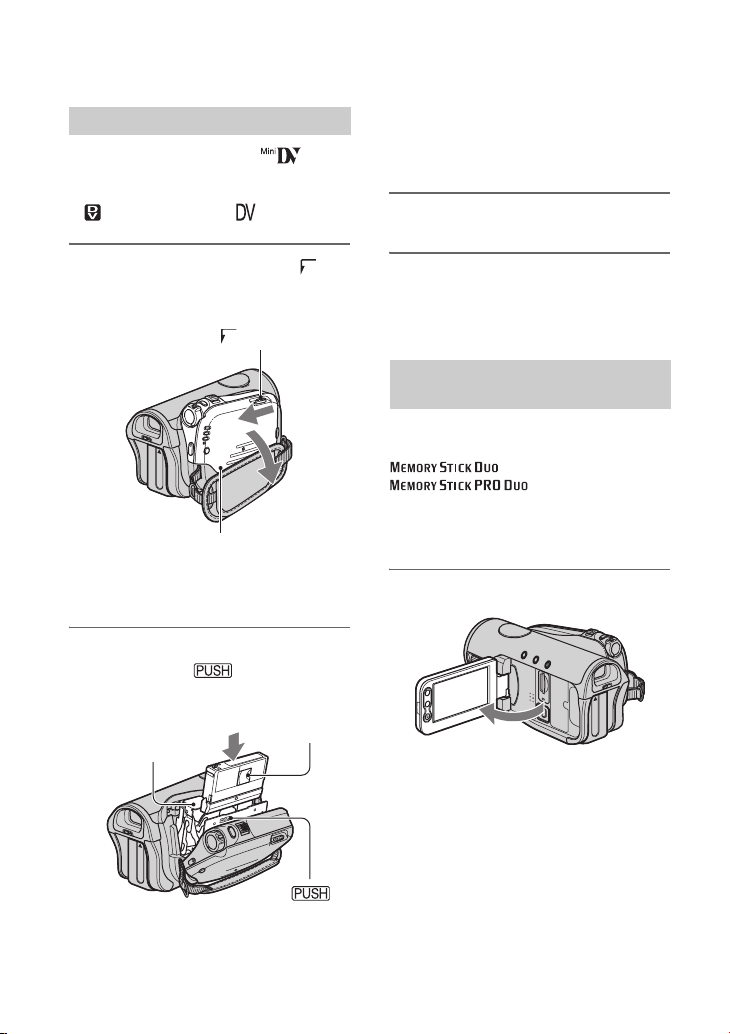
Krok 7: Vloženie kazety/karty “Memory Stick
{DO NOT PUSH}
Duo”
Kazeta
Používať môžete len mini DV kazety
(str. 108).
• Dostupný čas snímania sa líši podľa nastavenia
[ REC MODE] (str. 62).
1 Posuňte a pridržte ovládač
OPEN/EJECT v smere šípky
aotvorte kryt.
Ovládač OPEN/EJECT
Kryt
Držiak kazety sa automaticky vysunie
aotvorí sa.
• Na držiak kazety neaplikujte silu
stláčaním označenia ,
keď je držiak v pohybe. Môže to
zapríčiniť poruchu zariadenia.
3 Zatvorte kryt.
Vysunutie kazety
Postupom z kroku 1 otvorte kryt a kazetu
vyberte.
Pamäťová karta “Memory Stick
Duo”
V kamkordéri môžete používať len karty
“Memory Stick Duo” s označením
• Počet záberov a čas záznamu, ktoré môžete uložiť
na kartu sa mení v závislosti od kvality a veľkosti
záznamu. Podrobnosti pozri na str. 54.
alebo
(str. 110).
1 Otvorte LCD panel.
2 Vložte kazetu priezorom smerom
Priestor pre kazetu
20
von a stlačte .
Jemne zatlačte na strednú
časť zadnej strany kazety.
Držiak kazety sa automaticky
zasunie.
Priezor
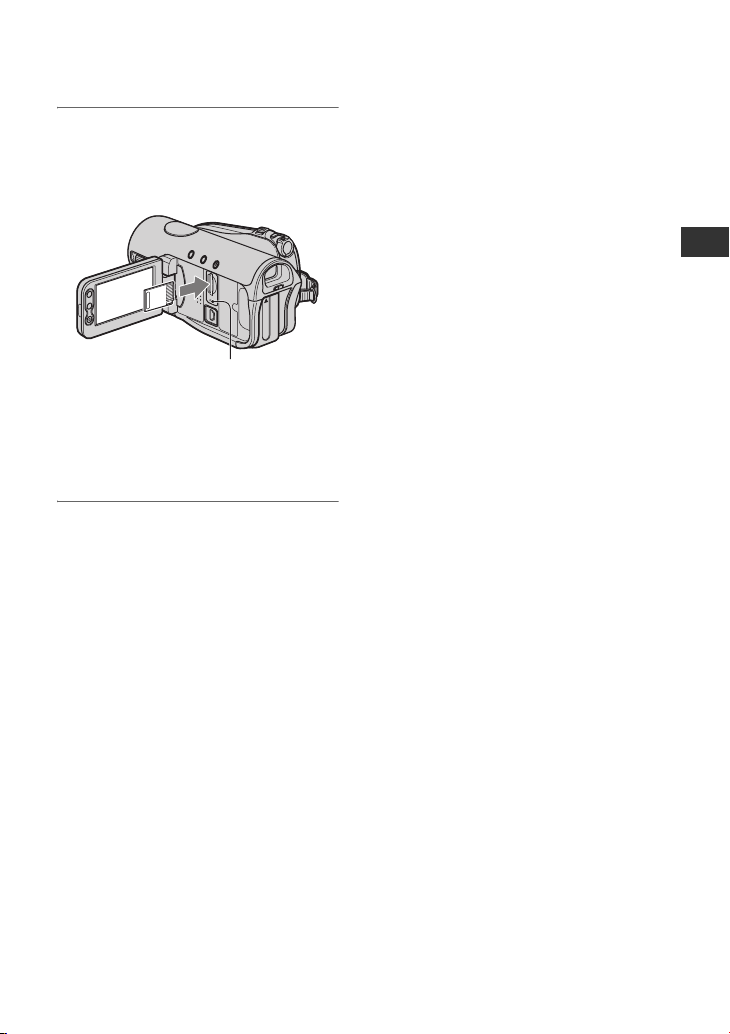
2 Pamäťovú kartu “Memory Stick
Duo” vkladajte do slotu pre kartu
správnym smerom tak, aby
zacvakla.
Kontrolka prístupu
• Ak vkladáte kartu “Memory Stick Duo” do
slotu nasilu naopak, môžete poškodiť kartu
“Memory Stick Duo”, slot pre kartu
“Memory Stick Duo”, prípadne môže dôjsť
k poškodeniu záznamu na karte.
Vybratie pamäťovej karty “Memory
Stick Duo”
Jedenkrát jemne zatlačte na kartu “Memory
Stick Duo”.
• Ak svieti alebo bliká kontrolka prístupu,
kamkordér načítava údaje z karty “Memory
Stick Duo”, alebo na ňu údaje ukladá. Nikdy
netraste ani neudierajte kamkordérom.
Nevypínajte napájanie, nevyberajte kartu
“Memory Stick Duo”, ani nevyberajte
akumulátor. V opačnom prípade môže dôjsť
k strate obrazových údajov.
• Pri vkladaní/vyberaní karty “Memory Stick
Duo” dávajte pozor, aby karta nevyskočila
a nespadla.
Začíname
21
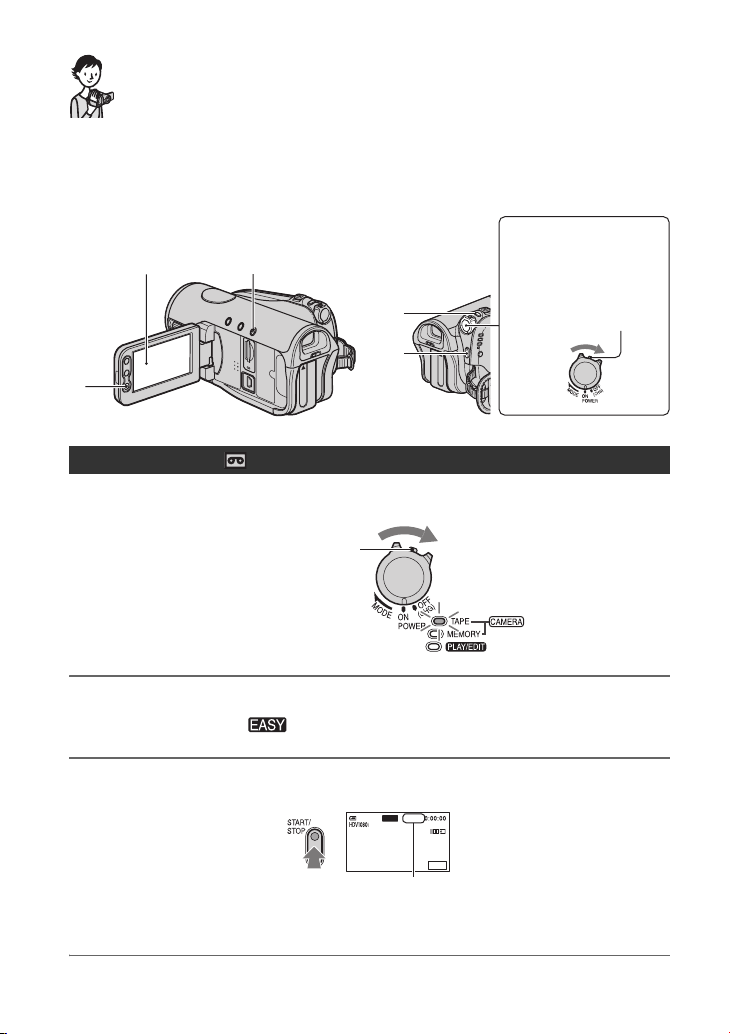
Easy Handycam - Používanie kamkordéra s automatickými nastaveniami
A
Jednoduché snímanie/prehrávanie
(Easy Handycam)
V režime Easy Handycam sa väčšina nastavení kamkordéra vykoná automaticky na ich
optimálne hodnoty, čo vás oslobodí od vykonávania detailných nastavení. Aby boli
zobrazenia na monitore lepšie viditeľné, font sa zväčší.
E
B
D
F
C
Ak je prepínač POWER
v polohe OFF (CHG),
zatlačte zelené tlačidlo
a prepínač posuňte.
Pohyblivý záznam
1 Posúvaním prepínača POWER E rozsvieťte kontrolku CAMERA-TAPE.
Ak je prepínač POWER v polohe OFF (CHG),
zatlačte zelené tlačidlo a prepínač posuňte.
2 Stlačte EASY A.
Na monitore sa zobrazí B.
3 Stlačením START/STOP F alebo C spustite snímanie.
REC
EASY
60min
Snímanie ukončíte opätovným stlačením F alebo C.
22
MENU
[STBY] t [REC]
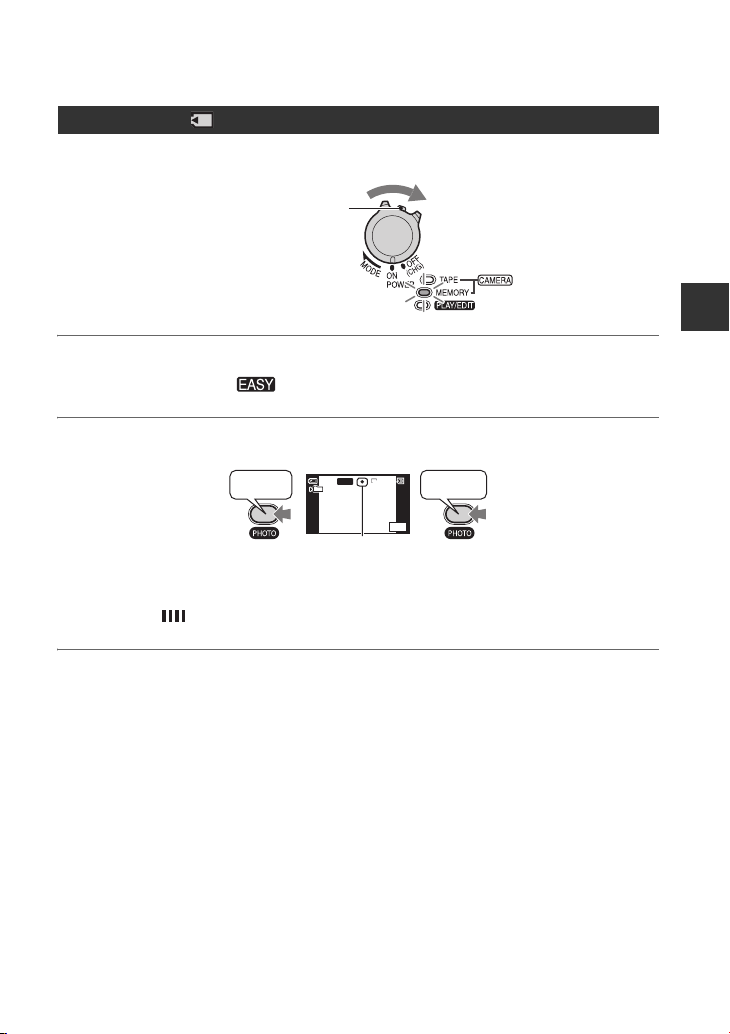
Statické zábery
60min
11
1 Posúvaním prepínača POWER E rozsvieťte kontrolku CAMERA-MEMORY.
Ak je prepínač POWER v polohe OFF (CHG),
zatlačte zelené tlačidlo a prepínač posuňte.
2 Stlačte EASY A.
Na monitore sa zobrazí B.
3 Stlačením PHOTO D vykonajte snímanie.*
11
60min
Pípnutie Zvuk spúšte
60min
101
Bliká t Svieti
Po jemnom zatlačení
a pridržaní sa zaostrí.
Po zmiznutí je záber nasnímaný.
* Statické zábery sa na kartu “Memory Stick Duo” snímajú v kvalite [FINE].
11
EASY
4.0M
MENU
Po zatlačení na doraz sa začne snímať.
Easy Handycam - Používanie kamkordéra s automatickými nastaveniami
Snímanie statických záberov vo vysokej kvalite počas snímania na kazetu (Dual Rec)
Posúvaním prepínača POWER E rozsvieťte kontrolku CAMERA-TAPE a počas snímania
na kazetu zatlačte PHOTO D na doraz.
Počas jedného snímania na kazetu môžete nasnímať na kartu až 3 statické zábery.
Po dokončení snímania na kazetu sa nasnímané statické zábery uložia na kartu “Memory Stick
Duo” (str. 28).
• Nevyberajte kartu “Memory Stick Duo” pred dokončením snímania na kazetu a pred uložením statických
záberov na kartu “Memory Stick Duo”.
Pokračovanie ,
23

B
Jednoduché snímanie/prehrávanie (Easy Handycam) (pokračovanie)
Prehrávanie pohyblivého záznamu/statických záberov
Posúvaním prepínača POWER E rozsvieťte kontrolku PLAY/EDIT. Stláčajte
tlačidlá na dotykovom monitore B nasledovne.
Pohyblivý záznam
Stlačte a stlačením
spustíte prehrávanie.
A
A Zastavenie
B Prepínanie medzi
prehrávaním/pozastavením
C Zrýchlený posuv vzad/vpred
C
Statické zábery
Stlačením t /
zvoľte záber.
B
A
MENU
A Prehrávanie kazety
B Predchádzajúci/Nasledujúci
C Vymazanie (str. 76)
x Zrušenie funkcie Easy Handycam
Znova stlačte tlačidlo EASY A. z monitora zmizne.
x Položky Menu nastaviteľné v režime Easy Handycam
Stlačením [MENU] zobrazte nastaviteľné položky ponuky Menu. Podrobnosti
o nastaveniach pozri na str. 45.
• Takmer všetky nastavenia sa automaticky obnovia na výrobné nastavenia (str. 46).
• V režime Easy Handycam sa nezobrazuje .
• Ak chcete záznam upravovať efektmi alebo nastaveniami, zrušte režim Easy Handycam.
C
x Nedostupné tlačidlá v režime Easy Handycam
Keďže sa položky nastavia automaticky, v režime Easy Handycam nie sú funkčné
(dostupné) nasledovné tlačidlá/ovládač. Ak sa v režime Easy Handycam pokúsite vykonať
nedostupnú operáciu, zobrazí sa hlásenie [Invalid during Easy Handycam operation].
• Tlačidlo BACK LIGHT (str. 29)
• Zatlačenie a pridržanie tlačidla DISP/BATT INFO (str. 16)
• Ovládač CAM CTRL (str. 29)
• Tlačidlo MANUAL (str. 29)
24
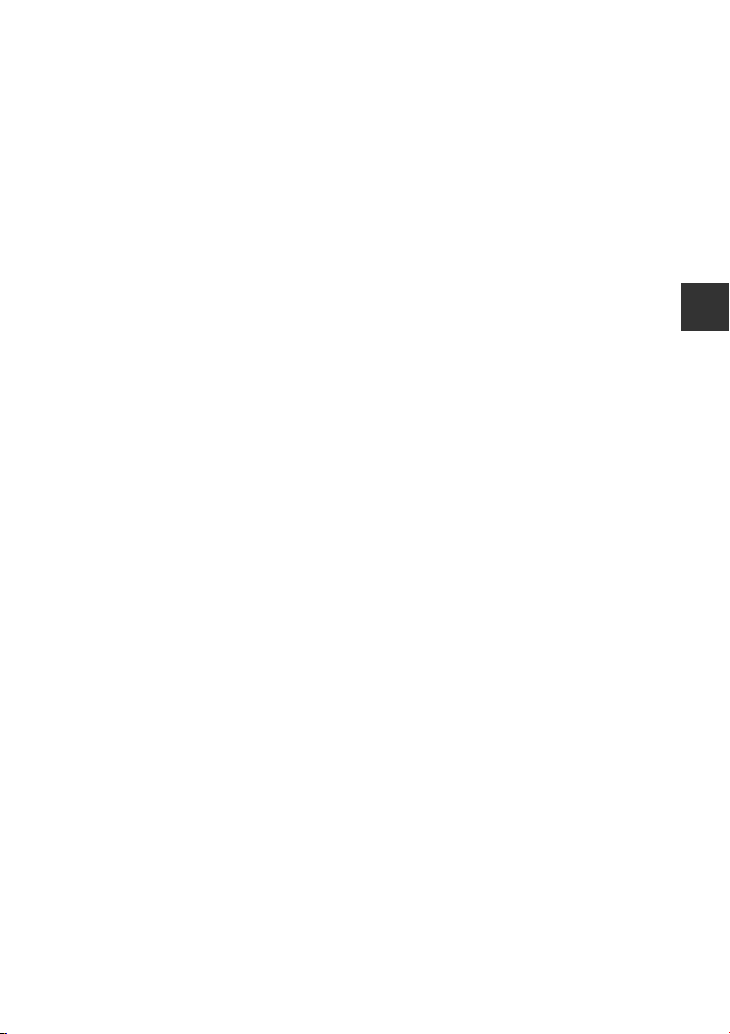
Easy Handycam - Používanie kamkordéra s automatickými nastaveniami
25
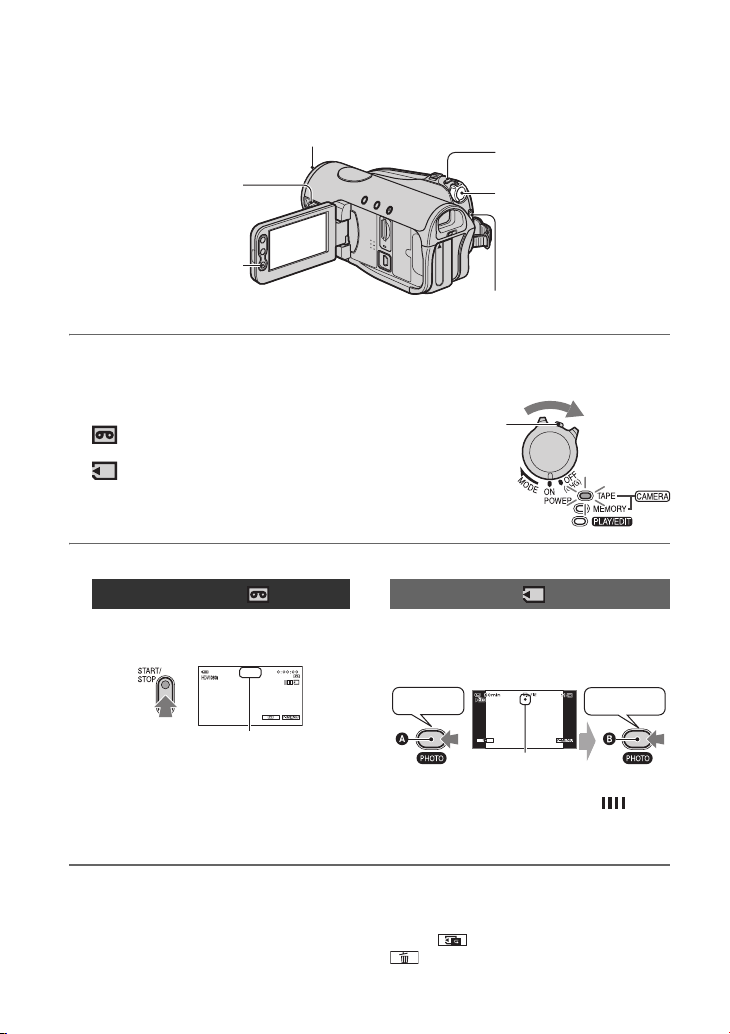
Snímanie/Prehrávanie
Snímanie
Kryt objektívu
Otvára sa podľa používania
prepínača POWER.
Ovládač CAM CTRL
START/STOP B
1 Opakovaným posúvaním prepínača POWER v smere šípky rozsvieťte
príslušnú kontrolku a zvoľte záznamové médium.
PHOTO
Prepínač POWER
START/STOP A
Pohyblivý záznam na kazetu: Svieti
kontrolka CAMERA-TAPE.
Statické zábery na kartu “Memory
Stick Duo”: Svieti kontrolka
CAMERA-MEMORY.*
* Výrobné nastavenie pomeru strán obrazu je 4:3.
2 Spustite snímanie.
Pohyblivý záznam Statické zábery
Stlačte START/STOP A (alebo
B).
60min
REC
[STBY] t [REC]
Snímanie pohyblivého záznamu
zastavíte opätovným stlačením START/
STOP.
• Z výroby je nastavené snímanie obrazu
vo formáte HDV (str. 62).
Snímanie statických záberov vo vysokej
kvalite počas snímania na kazetu
(Dual Rec)
Pozri str. 28.
26
Ak je prepínač
POWER v polohe
OFF (CHG),
zatlačte zelené
tlačidlo a prepínač
posuňte.
Jemne zatlačte a pridržte PHOTO.
Nastaví sa zaostrenie (A), potom
60min
zatlačte tlačidlo na doraz (B).
Pípnutie Zvuk spúšte
Bliká t Svieti
Zaznie zvuk spúšte. Po zmiznutí je
záber nasnímaný.
Zobrazenie posledného záznamu
uloženého na karte “Memory Stick Duo”
Stlačte . Záznam vymažete stlačením
t [YES].
• Veľkosti pozri na str. 54.
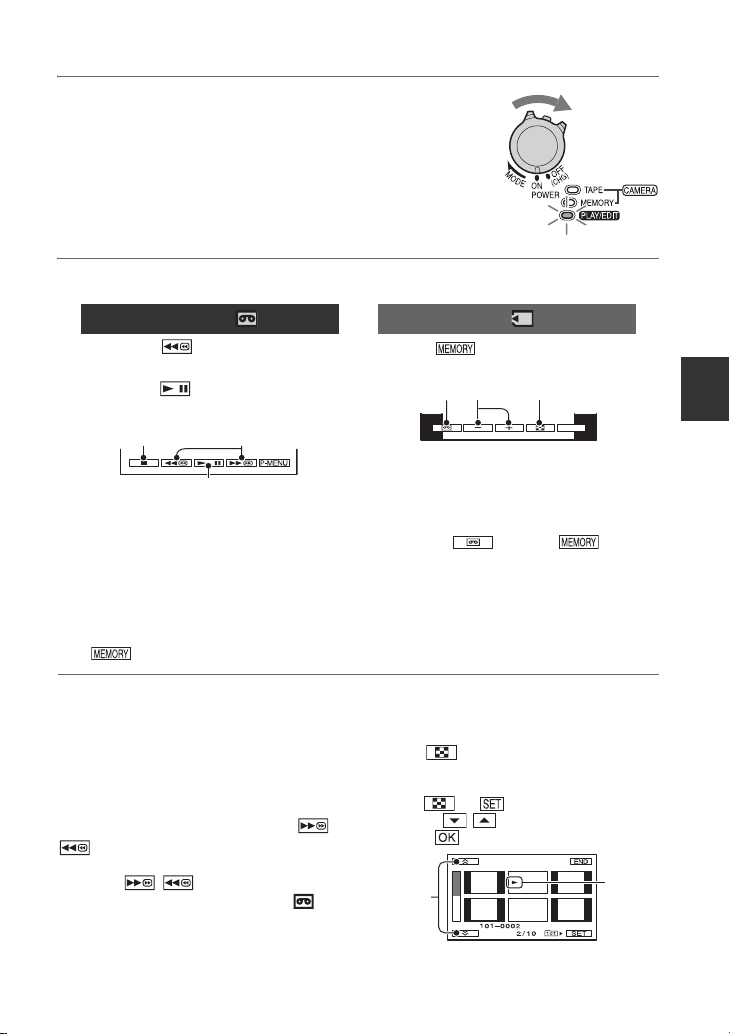
Prehrávanie
B
1 Posúvaním prepínača POWER v smere šípky
rozsvieťte kontrolku PLAY/EDIT.
2 Spustite prehrávanie.
Pohyblivý záznam Statické zábery
Stlačením previňte kazetu
vzad do želaného miesta, potom
stlačením spustíte
prehrávanie.
A
A Zastavenie
B Stláčaním prepínate režimy
Prehrávanie/Pozastavenie
• Ak pozastavenie trvá viac než 3 minúty,
prehrávanie sa automaticky zastaví.
C Zrýchlený posuv vzad/vpred
• Ak nie je vložená karta “Memory Stick
Duo” alebo na karte nie je žiadny záznam,
sa nezobrazí.
C
Stlačte .
Zobrazí sa posledný záznam.
A Prehrávanie z kazety
B Predchádzajúci/Nasledujúci
C Indexové zobrazenie
• Ak je vložená karta “Memory Stick Duo”,
po stlačení sa zobrazí .
AB C
P-MENU
Snímanie/Prehrávanie
Nastavenie hlasitosti
Otáčaním ovládača CAM CTRL nastavte
požadovanú úroveň hlasitosti (str. 29).
• Hlasitosť tiež môžete nastaviť cez Menu (str. 63).
Vyhľadávanie scény počas prehrávania
Počas prehrávania zatlačte a pridržte /
(Picture Search), alebo počas
zrýchleného posuvu vzad/vpred zatlačte
a pridržte / (Skip Scan).
• Prehrávať môžete v rôznych režimoch ([
VAR. SPD PB], str. 60).
Zobrazenie záznamov na karte “Memory
Stick Duo” v indexovom zobrazení
Stlačte . Zatlačte na záznam, ktorý
chcete zobraziť samostatne.
Pre zobrazenie záznamov z iného priečinka
stlačte t t [PB FOLDER],
pomocou / zvoľte priečinok
a stlačte (str. 56).
A
A Predchádzajúcich/Nasledujúcich 6 záznamov
B Záznam zobrazený pred prepnutím
do indexového zobrazenia.
B
27
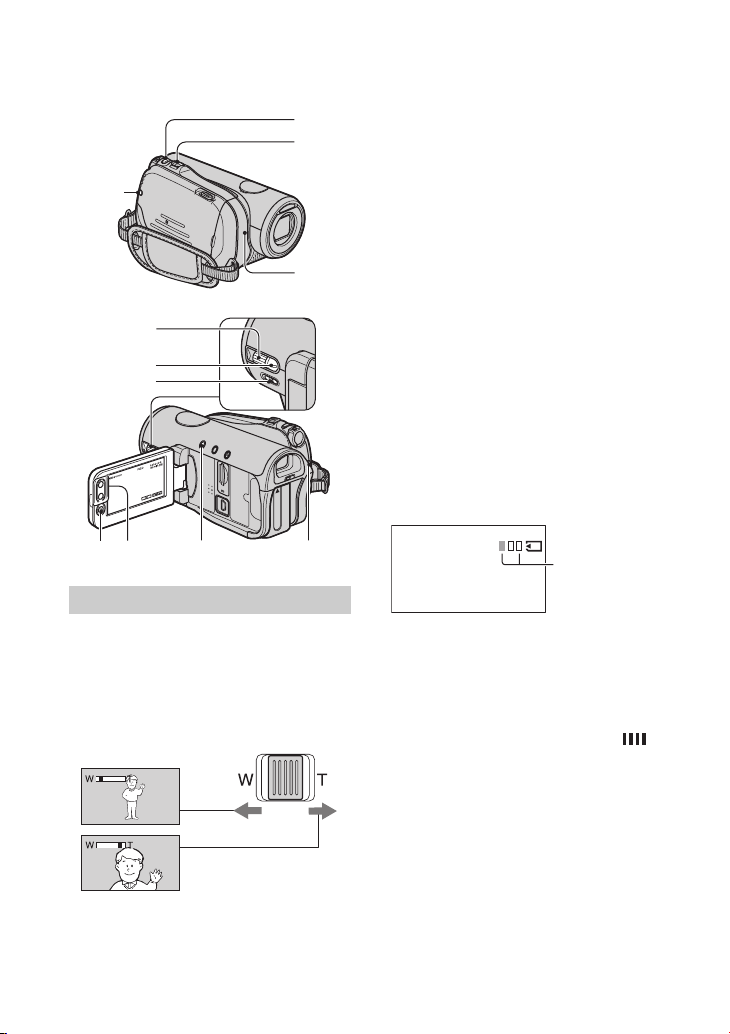
Funkcie používané pri snímaní/prehrávaní atď.
1
q
9
8
0
Š
• Minimálna vzdialenosť objektu od kamkordéra,
aby sa dosiahlo presné zaostrenie, je cca 1 cm
2
4
3
5
6
7
a
Snímanie
Používanie transfokácie .............. 2 0
Pre pomalú transfokáciu posúvajte
ovládačom transfokácie 2 jemne
(s citom). Ráznejším posunutím ovládača
dosiahnete rýchlejšiu transfokáciu.
iroký záber: (Wide)
Záber z blízka: (Telefoto)
• Tlačidlami transfokácie 0 na ráme LCD panela
nie je možné meniť rýchlosť transfokácie.
28
v polohe ovládača transfokácie W a cca 80 cm
vpolohe T.
• Ak chcete zvoliť vyššie miery transfokácie než
10 x, môžete nastaviť položku [DIGITAL
ZOOM] (str. 53).
• Prst držte na ovládači transfokácie. Ak prst zložíte
z ovládača transfokácie, môže sa zaznamenať
prevádzkový zvuk ovládača transfokácie.
Snímanie statických záberov vo vysokej
kvalite počas snímania na kazetu
(Dual Rec)............................... 1 8 qa
Statické zábery môžete vo vysokej kvalite
zaznamenať na kartu “Memory Stick Duo”
počas snímania pohyblivého záznamu
na kazetu.
1 Stlačením START/STOP 8, qa spustite
snímanie na kazetu.
2 Zatlačte PHOTO 1 na doraz.
Počas jedného snímania na kazetu môžete
nasnímať na kartu až 3 statické zábery.
Oranžové políčka
indikujú počet
nasnímaných
záberov.
Po dokončení
snímania sa farba
zmení na oranžovú.
3 Stlačením START/STOP 8, qa zastavte
snímanie na kazetu.
Jednotlivo sa postupne zobrazia nasnímané
statické zábery a uložia sa na kartu
“Memory Stick Duo”. Po zmiznutí je
záber nasnímaný.
• Keď je prepínač POWER v polohe CAMERATAPE, statické zábery sa nasnímajú vo veľkosti
2.3M vo formáte HDV a vo veľkosti 1.7M (4:3)
alebo 2.3M (16:9) vo formáte DV.
• Z kamkordéra nevyberajte kartu “Memory Stick
Duo” hneď pred dokončením snímania na
kazetu, pretože sa na kartu “Memory Stick Duo”
ešte ukladajú statické zábery.
• V režime Dual Rec nie je možné používať blesk.
• V pohotovostnom režime sa statické zábery
ukladajú rovnako, ako keď je prepínač POWER
nastavený na CAMERA-MEMORY. Je možné
používať blesk.
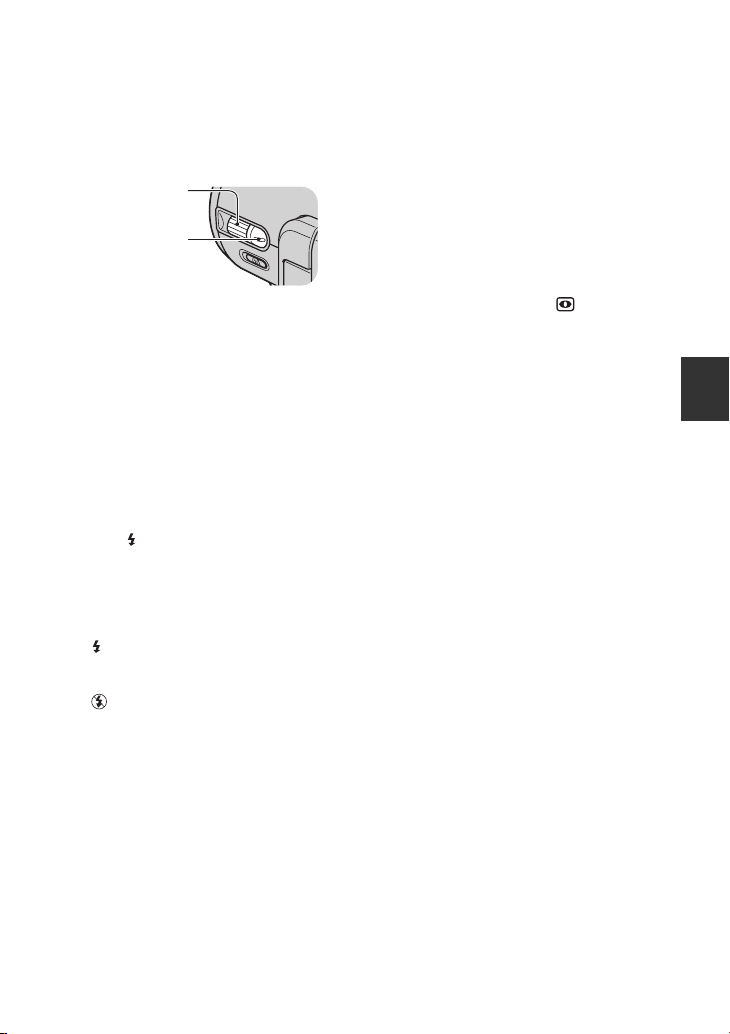
Manuálne nastavenie záznamu
ovládačom (Ovládač CAM CTRL/tlačidlo
MANUAL)...................................... 5 6
Ovládač CAM
CTRL
Tlačidlo MANUAL
Ovládaču CAM CTRL 5 môžete priradiť
určité nastavenia kamkordéra, napr.
nastavenie zaostrenia (výrobné nastavenie).
Podrobnosti pozri na str. 68.
Počas prehrávania môžete ovládačom CAM
CTRL 5 nastaviť hlasitosť (str. 27).
• Z výroby je ovládaču CAM CTRL 5 priradené
nastavenie [FOCUS] (str. 50). Ak stlačíte
tlačidlo MANUAL 6, môžete prepnúť
z režimu automatického na manuálne
nastavovanie a môžete zaostrovať manuálne.
Používanie blesku ............................. 4
Stláčaním (blesk) 4 zvoľte požadované
nastavenie.
Bez indikátora (Automatický blesk):
Automatické zablysnutie podľa podmienok
osvetlenia.
r
(Vynútený blesk): Zablysnutie bez
ohľadu na podmienky osvetlenia.
r
(Bez blesku): Blesk vždy vypnutý.
• Odporúčaná vzdialenosť pri snímaní
so vstavaným bleskom je 0,5 až 2,5 m.
• Pred používaním blesku odstráňte z jeho
povrchu nečistoty. Ak sú na povrchu blesku
nečistoty, svetlo z blesku nemusí byť
dostatočné.
• Indikátor nabíjania blesku počas nabíjania bliká
a svieti, ak je nabíjanie dokončené. (Pri
nastavení [STBY] v režime CAMERA-TAPE
trvá nabitie blesku určitý čas.)
• Blesk nie je možné používať počas snímania
na kazetu.
• Ak používate blesk v osvetlených priestoroch
(napr. pri objekte v protisvetle), nemusí byť
blesk účinný.
• Ak na kamkordér nasadíte konverznú predsádku
(voliteľná) alebo filter (voliteľný), zacloníte
blesk a blesk neblysne.
• V ponuke [FLASH SET] môžete cez položku
[FLASH LEVEL] nastaviť intenzitu blesku,
prípadne môžete eliminovať efekt červených očí
cez položku [REDEYE REDUC] (str. 51).
Snímanie v nedostatočných svetelných
podmienkach (NightShot).................. 7
Prepínač NIGHTSHOT 7 prepnite
do polohy ON. (Zobrazí sa
a [“NIGHTSHOT”].)
• Funkcie Super NightShot umožní snímať ešte
jasnejší záznam (str. 51).
Ak chcete snímať obraz s vernejším podaním
farieb, použite funkciu Color Slow Shutter
(str. 52).
• Funkcie NightShot a Super NightShot pracujú
s infračerveným svetlom. Nezakrývajte
vyžarovač infračervených lúčov 3 prstami
a pod. a zložte konverznú predsádku (voliteľná).
• Keď je obtiažne automatické zaostrovanie,
zaostrite manuálne ([FOCUS], str. 50).
• Tieto funkcie nepoužívajte v dobre osvetlených
priestoroch. Môže dôjsť k poruche.
Nastavenie expozície pri objektoch
v protisvetle ........................................ 9
Pre nastavenie expozície pri objektoch
v protisvetle stlačením BACK LIGHT 9
zobrazte .. Pre zrušenie funkcie Back light
znova stlačte BACK LIGHT.
• Vykonané nastavenia sa obnovia na ich výrobné
nastavenia, ak prepnete prepínač POWER
do polohy OFF (CHG) na viac než 12 hodín.
Pokračovanie ,
Snímanie/Prehrávanie
29
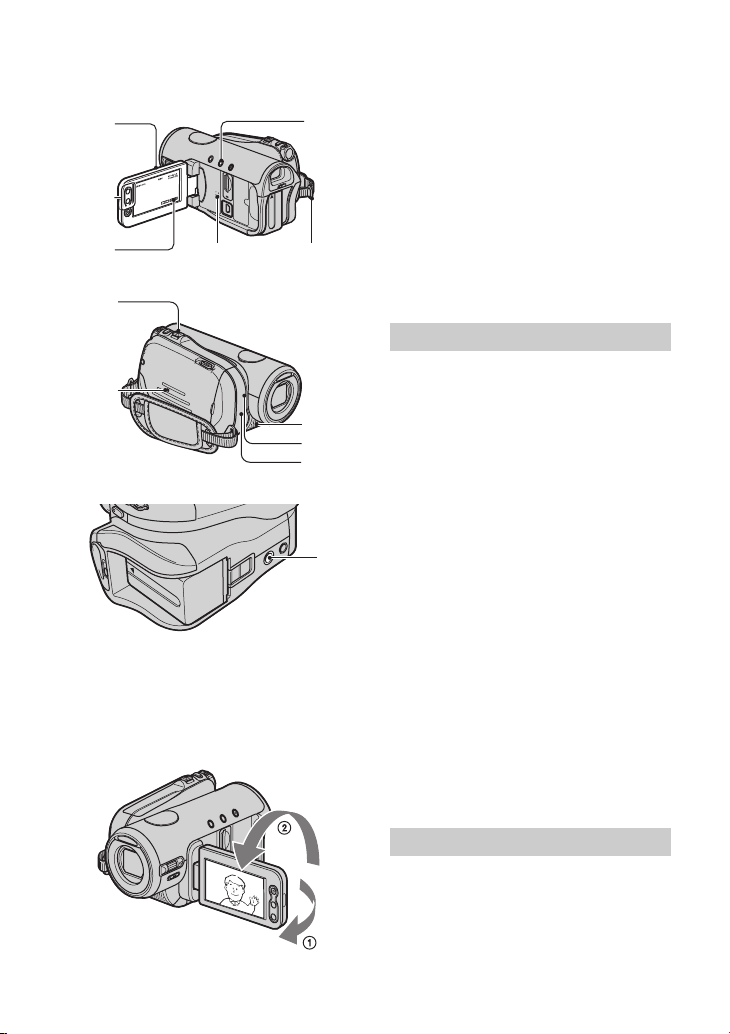
q
q
q
2
Funkcie používané pri snímaní/prehrávaní atď. (pokračovanie)
qh
0
qg
f
w;
s
d
qj
qk
ql
wa
Snímanie v režime Mirror
(Zrkadlový režim) ............................... qh
Odklopte LCD panel qh o 90 stupňov voči
kamkordéru (1) a otočte ho o 180 stupňov
smerom k objektívu (2).
• Obraz na LCD monitore je zrkadlovo obrátený.
Záznam však bude nasnímaný normálne.
Používanie statívu ............................. wa
Do otvoru pre statív wa namontujte statív
(voliteľný: skrutka na statíve musí byť
kratšia než 5,5 mm).
Používanie popruhu .......................... qd
Popruh na plece (voliteľný) prevlečte
cez háčik na popruh qd.
Prehrávanie
Používanie funkcie PB Zoom...... 2 0
Záznam je možné zväčšiť 1,1-krát až 5-krát
(cca 1,5-krát až 5-krát pri statických
záberoch).
Mieru zväčšenia môžete nastaviť
ovládačom transfokácie 2 alebo
tlačidlami transfokácie
0 na ráme LCD panela.
1 Prehrávajte záznam, ktorý chcete
zväčšiť.
2 Posúvaním ovládača transfokácie
do polohy T (Telefoto) zvyšujete mieru
zväčšenia.
3 Zatlačte na monitor na miesto
v rámčeku, ktoré chcete zobraziť
v strede zobrazeného rámčeka.
4 Posúvaním ovládača transfokácie do
polohy W (Široký záber)/T (Telefoto)
nastavte mieru zväčšenia.
Pre zrušenie funkcie stlačte [END].
• Tlačidlami transfokácie 0 na ráme LCD panela
nie je možné meniť rýchlosť transfokácie.
30
Snímanie/Prehrávanie
Kontrola zostávajúceho času
akumulátora (Battery Info) ................ qs
Prepínač POWER nastavte do polohy OFF
(CHG) a stlačte DISP/BATT INFO qs.
Na cca 7 sekúnd sa zobrazí zostávajúci čas
pre snímanie vo zvolenom formáte

a informácia o akumulátore. Ak tlačidlo
DISP/BATT INFO stlačíte znova počas
zobrazenia informácie, informáciu o stave
akumulátora zobrazíte až na 20 sekúnd.
Zostávajúci čas akumulátora (cca)
85
94
Dostupný čas snímania (cca)
Vypnutie potvrdzovania operácie
zvukovým signálom (pípnutie)
(BEEP) ................................................ qg
Pozri [BEEP] na str. 65.
Obnovenie výrobných nastavení
(RESET) .............................................. w;
Stlačením RESET w; obnovíte výrobné
nastavenia všetkých nastavení, vrátane
nastavenia dátumu a času.
(Užívateľsky nastavené položky v Personal
Menu sa neobnovia na výrobné nastavenie.)
Názvy a funkcie ďalších prvkov a častí
N Reproduktor
Reprodukcia zvuku z reproduktora.
• Nastavenie hlasitosti pozri na str. 27.
Q Vstavaný stereo mikrofón
Po pripojení mikrofónu kompatibilného
s päticou s aktívnym rozhraním
(voliteľný) má externý mikrofón
prioritu.
R Kontrolka REC
Kontrolka REC sieti počas snímania
(str. 65).
Kontrolka REC bliká, ak je zostávajúci
čas kazety alebo akumulátora nízky.
S Senzor signálov diaľkového ovládania
Pri ovládaní pomocou DO (str. 36)
smerujte DO na senzor signálov
z diaľkového ovládania.
Snímanie/Prehrávanie
31

Indikátory zobrazené v režime snímania/
2
3 45
2
30qa4
2
11
min
prehrávania
Snímanie pohyblivého záznamu
1
876
A
Formát snímania ( alebo ) (62)
Indikátor režimu snímania (SP alebo LP)
sa zobrazuje tiež pri formáte DV.
B Zostávajúci čas akumulátora (cca)
C Indikátor stavu snímania ([STBY]
(pohotovostný režim) alebo [REC]
(snímanie))
D Počas snímania:
Počítadlo (hodina: minúta: sekunda)
Počas prehrávania:
Časový kód (hodina: minúta: sekunda:
snímka)
E Zostávajúca kapacita kazety pre
snímanie (cca) (65)
F Tlačidlo Review pre statické zábery
na karte “Memory Stick Duo” (28)
Zobrazí sa, ak je vložená karta “Memory
Stick Duo”.
G Tlačidlo prepínania zobrazenia END
SEARCH/Rec review (35)
H Tlačidlo Personal Menu (44)
I Cieľový priečinok pre snímanie (56)
J Veľkosť (54)
K Kvalita ([FINE] alebo [STD]) (54)
L Počet nasnímaných záberov (28)
Snímanie statických záberov
9
6060min
60 min
101
6
M Indikátor “Memory Stick Duo”
a dostupný počet záberov, ktoré je
možné nasnímať (cca)
0qa qd
FINE
4.0M
11
8
11
Dátový kód počas snímania
Dátum/čas snímania a rôzne nastavenia
kamkordéra sa automaticky
zaznamenávajú. Počas prehrávania sa na
monitore nezobrazujú. Môžete ich však
počas prehrávania zobraziť ako položku
[DATA CODE] (str. 64).
Snímanie statických záberov počas
snímania na kazetu (Dual Rec)
101
9
6
FINE
2.3M
32
qs
87

2qf45
2qh0qjq
8w
w
w
( ) je číslo príslušnej strany.
Indikátory zobrazované počas snímania sa nezaznamenajú.
Sledovanie pohyblivého záznamu
1
8qg
N Indikátor posuvu pásky
O Tlačidlá ovládania video prehrávania
(27)
Sledovanie statických záberov
k
3.0M
MEMORY PLAY
wfwg
d
s
a
P Názov dátového súboru
Q Číslo záznamu/Celkový počet
zaznamenaných záznamov v aktuálnom
priečinku
R Priečinok pre prehrávanie (56)
S Indikátor predchádzajúceho/
nasledujúceho priečinka
Nasledovné indikátory sa zobrazia, ak je
zobrazený prvý alebo posledný záznam
z aktuálneho priečinka a na karte “Memory
Stick Duo” sa nachádza viacero priečinkov.
Po stlačení sa presuniete
:
do predchádzajúceho priečinka.
Po stlačení sa presuniete
:
do nasledujúceho priečinka.
Po stlačení / sa presuniete
:
do predchádzajúceho alebo
nasledujúceho priečinka.
T Tlačidlo pre vymazanie záznamu (76)
U Tlačidlo pre výber prehrávania kazety
(27)
V Tlačidlo Predchádzajúci/Nasledujúci
záznam (27)
W Tlačidlo pre indexové zobrazenie (27)
X Značka pre ochranu záznamu (77)
Y Značka pre tlač (76)
ql
w;
Snímanie/Prehrávanie
Pokračovanie ,
33

Indikátory zobrazené v režime
snímania/prehrávania
(pokračovanie)
Indikátory po vykonaní zmien
Pomocou [DISP GUIDE] (str. 17) môžete
zistiť funkciu jednotlivých indikátorov
zobrazovaných na LCD monitore.
• Pri používaní [DISP GUIDE] sa niektoré
indikátory nemusia zobraziť.
Horné ľavé Horné pravé
120
Q.REC
+2+
3
Spodné V strede
Horné ľavé
Indikátor Význam
Formát záznamu (61)
AUDIO MODE (62)*
SP LP Režim snímania (62)*
Samospúšť (52)
WIDE SELECT (62)*
QUICK REC (66)**
Intervalové snímanie
statických záberov (59)
Blesk (51)
Horné pravé
Indikátor Význam
HDV vstup/
DV vstup (74)
HDV výstup/
DV výstup (39, 72)
i.LINK prepojenie
(38, 72, 74)
Zero set memory (36)
Slide show (57)
Vypnutie osvetlenia LCD
monitora (16)
( ) je číslo príslušnej strany.
V strede
Indikátor Význam
Color Slow Shutter (52)
Pripojenie PictBridge (77)
EZ Výstražný indikátor (103)
NightShot (29)
Super NightShot (51)
Spodné
Indikátor Význam
AE SHIFT (50)
WB SHIFT (50)
Picture effect (58)
Digital effect (57)
9
.
n
CONV.LENS (53)
* Nastavenia je možné vykonať len pre záznam
vo formáte DV.
** Nastavenia je možné vykonať len pre záznam
vo formáte HDV.
Manuálne zaostrovanie (50)
PROGRAM AE (48)
Ostrosť (50)
Back Light (29)
Vyváženie bielej farby (49)
Vypnutie SteadyShot (53)
Zebra (52)
Tele makro (51)
CAMERA COLOR (50)
SPOT METER (48)/
EXPOSURE (49)
Ostatné indikátory
Indikátor Význam
Informácie (104)
34

Vyhľadávanie počiatočného bodu
Rozsvieťte kontrolku CAMERA-TAPE
(str. 26).
Vyhľadávanie konca posledného
záznamu (END SEARCH)
Funkcia END SEARCH (vyhľadávanie
konca) nebude pracovať, ak ste po ukončení
snímania vysunuli kazetu.
Stlačte t .
END SEARCH
EXECUTING
Stlačením zrušíte operáciu.
Prehrá sa posledných 5 sekúnd
poslednej scény posledného záznamu
a kamkordér sa opäť prepne
do pohotovostného režimu.
• Funkcia END SEARCH nemusí pracovať
správne, ak je uprostred záznamu na kazete
miesto bez záznamu.
• Funkciu [END SEARCH] tiež môžete zvoliť
v Menu. Keď svieti kontrolka PLAY/EDIT,
zvoľte [END SEARCH] cez skrátený prístup
v Personal Menu (str. 44).
0:00:00160 min
CANCEL
Prehrávanie naposledy
nasnímaných scén (Rec review)
Môžete skontrolovať pasáž (cca 2 sekundy),
v ktorej ste naposledy zastavili snímanie.
Stlačte t .
0:00:00STBY60 min
Z pasáže, v ktorej ste naposledy
zastavili snímanie, sa prehrajú cca
2 sekundy. Potom sa kamkordér prepne
do pohotovostného režimu.
Snímanie/Prehrávanie
35

Diaľkové ovládanie
6
Pred používaním diaľkového ovládania
zložte izolačný prvok.
Izolačný prvok
1
q;
2
3
4
5
A PHOTO (str. 26)
Po stlačení tohto tlačidla sa na kartu “Memory
Stick Duo” nasníma záber aktuálne zobrazený
na monitore.
B SEARCH M. (str. 37)*
C . >*
D Tlačidlá ovládania video prehrávania
(Prevíjanie vzad, Prehrávanie, Prevíjanie
vpred, Pozastavenie, Zastavenie,
Spomalené prehrávanie) (str. 27)
E ZERO SET MEMORY*
F Vysielač
G START/STOP (str. 22, 26)
H Tlačidlá transfokácie (str. 28, 30)
I DISPLAY (str. 17)
J Tlačidlá ovládania pamäte (Memory)
(Index*, –/+, Memory playback)
(str. 27)
* Tieto tlačidlá nie sú dostupné v režime Easy
Handycam.
36
7
8
9
• Pri ovládaní kamkordéra pomocou DO smerujte
DO na senzor signálov DO (str. 31).
• Výmenu batérie pozri na str. 117.
Rýchle vyhľadanie konkrétnej
scény (Zero set memory)
1 V režime prehrávania stlačte
ZERO SET MEMORY 5 v bode,
ktorý chcete neskôr vyhľadať.
Na počítadle je zobrazený údaj
“0:00:00” a zobrazí sa .
0:00:0060 min
P-MENU
Ak sa počítadlo nezobrazí, stlačte
DISPLAY 9.
2 Ak si želáte zastaviť prehrávanie,
stlačte STOP 4.
3 Stlačte mREW 4.
Keď počítadlo dosiahne údaj “0:00:00”,
kazeta sa automaticky zastaví.
Zobrazenie počítadla sa zmení na
zobrazenie časového kódu a zobrazenie
Zero set memory sa vypne.
4 Stlačte PLAY 4.
Prehrávanie sa spustí od miesta,
v ktorom je na počítadle zobrazený údaj
“0:00:00”.

Zrušenie operácie
Pred prevíjaním znova stlačte ZERO SET
MEMORY 5.
• Pri tejto funkcii môže vzniknúť odchýlka od
časového údaja v hodnote niekoľkých sekúnd.
• Funkcia Zero set memory nemusí pracovať
správne, ak sú na kazete uprostred záznamu
prázdne miesta bez záznamu.
Vyhľadávanie scény podľa
dátumu snímania (Date search)
Kamkordér dokáže vyhľadať miesto,
v ktorom sa zmenil dátum snímania.
1 Posúvaním prepínača POWER
rozsvieťte kontrolku PLAY/EDIT.
2 Stlačte SEARCH M. 2.
3 Stláčaním . (predchádzajúci)/
> (nasledujúci) 3 zvoľte
dátum snímania.
60
min
Zrušenie operácie
Stlačte STOP 4.
• Funkcia Date search nemusí pracovať správne,
ak sú na kazete uprostred záznamu prázdne
miesta bez záznamu.
0:00:00:00
30
DATE -01
SEACH
min
P.MENU
Snímanie/Prehrávanie
37

Prehrávanie záznamu na TVP
E F G
D
Spôsob pripojenia a kvalita obrazu závisia od typu pripájaného TVP a použitých konektorov.
Ako zdroj napájania použite dodávaný AC adaptér (str. 11).
Pozri tiež návod na použitie pripájaného zariadenia.
• Pred pripojením zrušte režim Easy Handycam (str. 24).
Výber spôsobu pripojenia podľa typu pripájaného TVP a konektorov na TVP
TVP s vysokým rozlíšením
HD (vysoké rozlíšenie) kvalita*
• Záznam vo formáte HDV sa prehrá tak, ako je nasnímaný
(HD kvalita).
• Záznam vo formáte DV sa prehrá tak, ako je nasnímaný (SD kvalita).
COMPONENT IN
AUDIO
HDMI
i.LINK
(pre HDV1080i)
B CA
t (str. 39) t (str. 40)t (str. 39)
TVP s pomerom strán 16:9 (Wide) alebo 4:3
SD (štandardné rozlíšenie) kvalita*
• Záznam vo formáte HDV sa skonvertuje do formátu DV
(SD kvalita) a prehrá sa.
• Záznam vo formáte DV sa prehrá tak, ako je nasnímaný (SD kvalita).
COMPONENT IN
AUDIO
t (str. 40) t (str. 41) t (str. 41)
• Pred pripojením vykonajte v Menu všetky potrebné nastavenia. TVP nemusí rozpoznať video signál
správne, ak zmeníte nastavenie [VCR HDV/DV] a [i.LINK CONV] po pripojení káblom i.LINK.
* Záznam nasnímaný vo formáte DV sa prehrá v kvalite SD (štandardné rozlíšenie) bez ohľadu
na zapojenie.
i.LINK
t (str. 41)
S VIDEO
VIDEO/AUDIO
VIDEO/AUDIO
38

Konektory na kamkordéri
Otvorte kryt konektorov a pripojte kábel.
4
1
2
Pripojenie k TVP s vysokým rozlíšením
: Smer toku signálu
Typ Kamkordér Kábel TVP Nastavenie Menu
A
1
2
• Na tok audio signálu je potrebný tiež A/V prepojovací kábel. Pripojte bielu a červenú koncovku A/V
prepojovacieho kábla do vstupných audio konektorov na TVP.
B
3
Zložkový video kábel
(dodávaný)
A/V prepojovací kábel
(dodávaný)
HDMI kábel (voliteľný)
(Zelený) Y
(Modrý) PB/C
(Červený)
P
R/CR
(Červený)
(Biely)
(Žltý)
B
HDMI
IN
(STANDARD SET)
[VCR HDV/DV] t
[AUTO] (str. 61)
[COMPONENT] t
[1080i/576i] (str. 63)
(STANDARD SET)
[VCR HDV/DV] t
[AUTO] (str. 61)
3
Snímanie/Prehrávanie
• Použite HDMI kábel s logom HDMI.
• Ak záznam obsahuje signál ochrany pred kopírovaním, obrazový signál vo formáte HDV nie je vyvedený
na výstup z konektora HDMI OUT.
• Vstupný obrazový signál vo formáte DV vstupujúci do kamkordéra cez kábel i.LINK (str. 73) nie je
vyvedený na výstup.
• TVP nemusí zobrazovať obraz správne (napr. bude záznam bez zvuku alebo obrazu). HDMI káblom
neprepájajte konektor HDMI OUT na kamkordéri a konektor HDMI OUT na externom zariadení. Môže
dôjsť k poruche.
Pokračovanie ,
39

Prehrávanie záznamu na TVP (pokračovanie)
: Smer toku signálu
Typ Kamkordér Kábel TVP Nastavenie Menu
C
4
• TVP musí disponovať konektorom i.LINK kompatibilným so štandardom HDV1080i.
Podrobnosti pozri v technických údajoch TVP. Podrobnosti o TVP Sony kompatibilných
s normou HDV1080i pozri na str. 109.
• Ak TVP nie je kompatibilný so štandardom HDV1080i, prepojte kamkordér s TVP pomocou dodávaného
zložkového video kábla a A/V prepojovacieho kábla podľa obrázka .
• TVP musí byť nastavený tak, aby rozpoznal, že je pripojený kamkordér. Pozri návod na použitie TVP.
i.LINK kábel (voliteľný)
(STANDARD SET)
[VCR HDV/DV] t
[AUTO] (str. 61)
[i.LINK CONV] t
[OFF] (str. 64)
Pripojenie k TVP s pomerom strán 16:9 (Wide) alebo 4:3
Nastavenie pomeru strán podľa pripojeného TVP (16:9/4:3)
Nastavenie [TV TYPE] zmeňte podľa TVP (str. 64).
• Ak prehrávate záznam nasnímaný vo formáte DV na TVP s pomerom strán 4:3, ktorý nie je kompatibilný
so signálom 16:9, nastavte na kamkordéri pred snímaním [ WIDE SELECT] na [4:3] (str. 62).
: Smer toku signálu
Typ Kamkordér Kábel TVP Nastavenie Menu
D
1
2
• Na výstup audio signálu je potrebný tiež A/V prepojovací kábel. Pripojte bielu a červenú koncovku
A/V prepojovacieho kábla do vstupných audio konektorov na TVP.
Zložkový video kábel
(dodávaný)
A/V prepojovací kábel
(dodávaný)
(Zelený) Y
(Modrý) PB/C
(Červený)
P
R/CR
(Červený)
(Biely)
(Žltý)
B
(STANDARD SET)
[VCR HDV/DV] t
[AUTO] (str. 61)
[COMPONENT] t
[576i] (str. 63)
[TV TYPE] t
[16:9]/[4:3]* (str. 64)
40

: Smer toku signálu
E
Typ Kamkordér Kábel TVP Nastavenie Menu
(STANDARD SET)
[VCR HDV/DV] t
[AUTO] (str. 61)
4
• TVP musí byť nastavený tak, aby rozpoznal, že je pripojený kamkordér. Pozri návod na použitie TVP.
2
• Ak pripojíte samotnú S-VIDEO koncovku (S VIDEO kanál), na výstup nebude vyvedený audio signál.
Za účelom vyvedenia audio signálov pripojte spolu s S-VIDEO káblom bielu a červenú koncovku A/V
prepojovacieho kábla do vstupného audio konektora na vašom TVP.
• Toto prepojenie poskytuje vyššiu kvalitu obrazu v porovnaní s A/V prepojovacím káblom (typ ).
2
* Nastavenie zmeňte podľa typu pripájaného TVP.
• Ak za účelom toku výstupného obrazového signálu z iného konektora než i.LINK pripojíte kamkordér
k TVP viacerými druhmi káblov, priorita výstupných signálov je nasledovná:
HDMI t Zložkový video t S VIDEO t Audio/Video.
• Podrobnosti o systéme i.LINK pozri na str. 113.
i.LINK kábel (voliteľný)
A/V prepojovací kábel s S-VIDEO
konektorom (voliteľný)
(Červený)
(Biely)
(Žltý)
A/V prepojovací kábel
(dodávaný)
(Červený)
(Biely)
(Žltý)
[i.LINK CONV] t
[ON (HDV
[VCR HDV/DV] t
[AUTO] (str. 61)
[TV TYPE] t
[16:9]/[4:3]* (str. 64)
[VCR HDV/DV] t
[AUTO] (str. 61)
[TV TYPE] t
[16:9]/[4:3]* (str. 64)
t
DV)] (str. 64)
(STANDARD SET)
(STANDARD SET)
Snímanie/Prehrávanie
Pokračovanie ,
41

Prehrávanie záznamu na TVP (pokračovanie)
HDMI (High Definition Multimedia Interface - Multimediálne rozhranie s vysokým
rozlíšením)
Konektor HDMI OUT je rozhraním pre výstup video/audio signálov. Prepojením konektora
HDMI OUT s externým zariadením získate obraz vo vysokej kvalite a digitálny zvuk.
Ak pripájate kamkordér k TVP cez VCR
Spôsob prepojenia na str. 70 zvoľte podľa vstupného konektora VCR. Pripojte váš kamkordér
na vstup LINE IN vášho VCR dodávaným A/V prepojovacím káblom. Prepínač vstupného
signálu na VCR nastavte na LINE (VIDEO 1, VIDEO 2 atď.).
Ak je váš TVP monofonický (Ak je váš TVP vybavený len jedným vstupným audio
konektorom)
Pripojte žltú koncovku A/V prepojovacieho kábla do konektora video vstupu a bielu (ľavý
kanál) alebo červenú (pravý kanál) koncovku do konektora audio vstupu na VCR alebo TVP.
Pre prehrávanie monofonického zvuku použite vhodný prepojovací kábel.
Ak je váš TVP/VCR vybavený 21-pinovým konektorom (EUROCONNECTOR - SCART)
Na sledovanie obrazu použite 21-pinový SCART adaptér (voliteľný).
TVP/VCR
42

43
Snímanie/Prehrávanie

Používanie ponuky Menu
Používanie položiek ponuky Menu
Podľa pokynov nižšie môžete pracovať s jednotlivými položkami Menu popísanými v texte
za touto stranou.
1 Posúvaním prepínača POWER v smere šípky
rozsvieťte príslušnú kontrolku.
Kontrolka CAMERA-TAPE: Nastavenia pre kazetu.
Kontrolka CAMERA-MEMORY: Nastavenia pre kartu
“Memory Stick Duo”.
Kontrolka PLAY/EDIT: Nastavenia pre prehrávanie/editovanie.
2 Stlačte LCD monitor a zvoľte požadovanú položku.
Nedostupné položky sa zobrazia nevýrazne (šedo).
x Skrátený prístup pre Personal Menu
V Personal Menu môžete vytvoriť skrátený prístup pre často používané položky Menu.
• Personal Menu môžete upravovať podľa potreby (str. 67).
1 Stlačte .
STBY
60min
MENU
DIAL
1/3
SET
TELE
MACRO
2 Zatlačte na požadovanú položku.
Ak sa požadovaná položka nezobrazí, stláčaním / ju zobrazte.
3 Zvoľte požadované nastavenie a stlačte .
x Používanie položiek ponuky Menu
Môžete užívateľsky nastaviť položky Menu, ktoré sa nepridali do Personal Menu.
1234
60min STBY
0:00:00
CAMERA SET
PROGRAM AE
SPOT METER
EXPOSURE
1 Stlačte t [MENU].
Zobrazí sa indexové zobrazenie Menu.
2 Zvoľte požadované Menu.
Stláčaním / zvoľte položku a stlačte . (Postup v kroku 3 je rovnaký ako postup
vkroku 2.)
3 Zvoľte požadovanú položku.
•Položku je tiež možné zvoliť zatlačením na ňu.
4 Upravte položku.
Po dokončení nastavení stlačte t (zatvoriť). Zobrazenie Menu sa vypne.
Ak nechcete meniť nastavenie, stlačením obnovíte predchádzajúce zobrazenie.
44
OK
DISP
GUIDE
SMOOTH
SLWREC
EXPOSURE
0:00:00
60min STBY
HISTOGRAM
SELF-TIMER
DIGITAL ZOOM
STEADYSHOT
CONV. LENS
DIAL SET
FADER
0:00:00
ON
60min STBY
STEADYSHOT: ON
OK
0:00:00
60min STBY
STEADYSHOT: OFF
0:00:00

x Používanie položiek ponuky Menu v režime Easy Handycam
V režime Easy Handycam sa nezobrazuje (str. 24).
STBY
EASY
60min
MENU
1 Stlačte [MENU].
Na monitore sa zobrazia dostupné položky Menu.
2 Zvoľte požadované Menu.
3 Zmeňte nastavenie položky.
Po dokončení nastavení stlačte .
Ak nechcete meniť nastavenie, stlačením obnovíte predchádzajúce zobrazenie.
• Ak chcete používať bežné položky ponuky Menu, zrušte režim Easy Handycam (str. 24).
• Podrobnosti o ovládači CAM CTRL pozri na str. 68.
Používanie ponuky Menu
45

Položky
ponuky Menu
Menu CAMERA SET (str. 48)
PROGRAM AE zz –
SPOT METER zz –
EXPOSURE zz –
WHITE BAL. zz –
SHARPNESS zz –
AUTO SHUTTER z ––
AE SHIFT zz –
CAMERA COLOR zz–
WB SHIFT zz –
SPOT FOCUS zz –
FOCUS zz –
TELE MACRO zz –
FLASH SET zz –
SUPER NS z ––
NS LIGHT zz –
COLOR SLOW S zz –
ZEBRA zz –
HISTOGRAM zz –
SELF-TIMER zz –
DIGITAL ZOOM z ––
STEADYSHOT z ––
CONV.LENS z ––
DIAL SET zz –
Menu MEMORY SET (str. 54)
STILL SET – zz
ALL ERASE – – z
FORMAT – zz
FILE NO. – zz
NEW FOLDER – zz
REC FOLDER – zz
PB FOLDER – – z
Menu PICT.APPLI. (str. 57)
FADER z ––
SLIDE SHOW – – z
D.EFFECT z – z
PICT.EFFECT z – z
INT.REC-STL – z –
SMTH SLW REC z ––
PictBridge PRINT – – z
46
USB SELECT – – z
Dostupné položky Menu (z) sa menia v závislosti
od rozsvietenej kontrolky.
V režime Easy Handycam sa podľa nasledovného prehľadu
nastavenie vykoná automaticky.
Pozícia kontrolky: TAPE MEMORY PLAY/EDIT Easy Handycam
AUTO
–
AUTO
AUTO
–
ON
OFF
–
–
AUTO
AUTO
OFF
*/OFF
OFF
ON
OFF
OFF
OFF
z**
OFF
ON
–*
–
FINE/z*
z
–
–*
–
–*
–*
OFF
–
OFF
OFF
OFF
–
–
–

Pozícia kontrolky:
DEMO MODE z –– ON
TAPE MEMORY PLAY/EDIT Easy Handycam
Menu EDIT/PLAY (str. 60)
VAR. SPD PB – – z
REC CTRL – – z
BURN DVD – – z
END SEARCH z – z
Menu STANDARD SET (str. 61)
VCR HDV/DV – – z
REC FORMAT z ––
DV SET z – z
VOLUME – – z
MULTI-SOUND – – z
LCD/VF SET zzz
COMPONENT zzz
i.LINK CONV z – z
TV TYPE zzz
DISP GUIDE zzz
STATUS CHECK z – z
GUIDEFRAME zz–
DATA CODE – – z
REMAINING z – z
REMOTE CTRL zzz
REC LAMP zz –
BEEP zzz
DISP OUTPUT zzz
MENU ROTATE zzz
A.SHUT OFF zzz
CALIBRATION – – z
QUICK REC z ––
Menu TIME/LANGU. (str. 66)
CLOCK SET zzz
WORLD TIME zzz
LANGUAGE zzz
* Uchová sa nastavenie, ktoré bolo aktuálne pred prepnutím do režimu Easy Handycam.
** Nie je možné nastavovať v režime CAMERA-TAPE.
–
–
–
–
AUTO
z*
SP*/16:9 WIDE*/
*/–*
z*
STEREO
– /NORMAL/ – /
NORMAL
1080i/576i*
OFF*
16:9*
z
–
OFF
z
AUTO
ON
ON
z*
LCD PANEL
NORMAL*
5min
–
OFF
z*
–*
–*
Používanie ponuky Menu
47

Menu CAMERA SET
Nastavenia kamkordéra podľa podmienok
snímania (EXPOSURE/WHITE BAL./
STEADYSHOT atď.)
Výrobné nastavenia sú označené značkou B.
Po zvolení nastavenia sa zobrazia
indikátory v zátvorkách.
Podrobnosti o výbere položiek Menu
pozri na str. 44.
PROGRAM AE
Pomocou funkcie [PROGRAM AE] môžete
snímať záznam podľa podmienok snímania.
B AUTO
Automatické snímanie bez používania
funkcie [PROGRAM AE].
SPOTLIGHT* (Reflektor) ( )
Tento režim zabraňuje, aby tváre ľudí
vyzerali príliš svetlé, napríklad keď
snímate objekty, ktoré sú osvetlené silným
svetlom.
SUNSET&MOON** (Slnko a mesiac) ( )
Tento režim vám dovoľuje zachytiť
atmosféru pri snímaní západu slnka,
nočných pohľadov alebo ohňostrojov.
LANDSCAPE** (Krajinka) ( )
Tento režim slúži na ostré snímanie
vzdialených objektov. Režim tiež
zabraňuje kamkordéru, aby zaostril na sklo
alebo kov v okne, ak snímate objekty
za sklom alebo mrežou.
• Pri položkách s hviezdičkou (*) dokáže
kamkordér zaostriť len na stredne vzdialené. Pri
položkách s dvomi hviezdičkami (**) dokáže
kamkordér zaostriť len na vzdialené objekty.
• Ak je prepínač POWER v polohe OFF (CHG)
viac než 12 hodín, obnoví sa nastavenie
[AUTO].
PORTRAIT (Jemný portrét) ( )
Tento režim zvýrazní objekty, ako
napríklad ľudí alebo kvety a súčasne im
vytvorí jemné pozadie.
BEACH&SKI* (Pláž a lyžovanie) ( )
Tento režim zabraňuje, aby ľudské tváre
vyzerali príliš tmavé pri silnom alebo
odrazenom svetle na lyžiarskom svahu
alebo v lete na plážach.
48
SPOT METER (Flexible spot meter
- Flexibilné bodové meranie)
Pri svetle v pozadí alebo pri veľkom
kontraste medzi snímaným objektom
a pozadím (napr. objekty v osvetlení na
scéne) môžete presnejšie nastaviť a aretovať
expozíciu objektu, takže sa nasníma
s vhodným jasom.
1
2
1 Na monitore stlačte bod, pre ktorý chcete
aretovať expozíciu.
Zobrazí sa .
2 Stlačte [END].
Pre obnovenie automatického nastavovania
expozície stlačte [AUTO] t [END].
• Ak nastavíte [SPOT METER], [EXPOSURE]
sa automaticky nastaví na [MANUAL].

• Ak je prepínač POWER v polohe OFF (CHG)
viac než 12 hodín, obnoví sa nastavenie [AUTO].
EXPOSURE
Jas v zábere môžete aretovať manuálne.
Pri snímaní v interiéri za jasného dňa
môžete eliminovať tiene z protisvetla na
osobách stojacich vedľa okna manuálnym
aretovaním hodnoty expozície zameranej
v miestnosti pri stene (mimo okna).
2
1
3
1 Stlačte [MANUAL].
Zobrazí sa .
2 Nastavte expozíciu stláčaním / .
3 Stlačte .
Pre obnovenie automatického nastavovania
expozície stlačte [AUTO] t .
• Nastavenie tiež môžete vykonať manuálne
ovládačom CAM CTRL (str. 68).
• Ak je prepínač POWER v polohe OFF (CHG)
viac než 12 hodín, obnoví sa nastavenie [AUTO].
WHITE BAL.
(Vyváženie bielej farby)
Nastavenie vyváženia bielej farby podľa
podmienok snímania.
B AUTO
Nastavenie vyváženia bielej farby
sa vykoná automaticky.
OUTDOOR ( )
Vyváženie bielej farby sa nastaví tak, aby
zodpovedalo nasledovným podmienkam
snímania:
– Snímanie v exteriéri.
– Snímanie nočných scén, pri neónovom
osvetlení a ohňostrojov.
– Snímanie pri východe/západe slnka.
– Snímanie pri osvetlení denným svetlom,
žiarivkou.
INDOOR (n)
Vyváženie bielej farby sa nastaví tak, aby
zodpovedalo nasledovným podmienkam
snímania:
– Snímanie v interiéri.
– Snímanie na párty alebo v štúdiách, kde sa
svetelné podmienky rýchlo menia.
– Snímanie s profesionálnym osvetlením
(ako v štúdiách), s osvetlením sodíkovou
lampou alebo žiarivkou.
ONE PUSH ( )
Vyváženie bielej farby sa nastaví podľa
okolitého osvetlenia.
1 Stlačte [ONE PUSH].
2 Pri totožných podmienkach, v akých
budete neskôr snímať, zamerajte biely
objekt, napr. papier.
3 Stlačte [ ].
rýchlo bliká. Keď sa nastaví
vyváženie bielej farby a uloží sa do
pamäte, indikátor prestane blikať.
•Počas rýchleho blikania
kamkordérom netraste.
• bude blikať rýchlo, ak nie je možné
vyváženie bielej farby nastaviť.
•Ak bliká aj po stlačení ,
nastavte [WHITE BAL.] na [AUTO].
• Aby ste dosiahli lepšie nastavenia vyváženia
farieb, keď ste pri nastavení [AUTO] vymenili
akumulátor, alebo ste kamkordér premiestnili po
aretácii expozície z interiéru do exteriéru, zvoľte
[AUTO] a nasmerujte kamkordér na biely
objekt na cca 10 sekúnd.
• Postup [ONE PUSH] vykonajte znova,
ak zmeníte nastavenia [PROGRAM AE],
alebo ste kamkordér premiestnili z interiéru
do exteriéru alebo naopak.
• [WHITE BAL.] nastavte na [AUTO] alebo
[ONE PUSH] pri osvetlení bielym alebo
studeným bielym svetlom.
• Ak je prepínač POWER v polohe OFF (CHG)
viac než 12 hodín, obnoví sa nastavenie
[AUTO].
Používanie ponuky Menu
Pokračovanie ,
49

Menu CAMERA SET (pokračovanie)
SHARPNESS
Nastavenie ostrosti kontúr záznamu
pomocou / . Ak sa nastavenie
ostrosti odlišuje od výrobného nastavenia,
zobrazí sa .
Jemnejšie Ostrejšie
AUTO SHUTTER
Pri nastavení [ON] (výrobné nastavenie)
sa zapne automatická aktivácia
elektronickej uzávierky pre nastavenie
rýchlosti uzávierky pri snímaní pri
nadmernom osvetlení.
AE SHIFT
Expozíciu môžete nastaviť pomocou
(tmavšie)/ (jasnejšie). Ak je [AE
SHIFT] nastavené na iné než výrobné
nastavenie, zobrazí sa a nastavená
hodnota.
• Stlačte , ak je objekt biely, alebo je
pozadie jasné, alebo stlačte , ak je objekt
čierny, alebo je osvetlenie tlmené.
• Keď je [EXPOSURE] nastavené na [AUTO],
môžete zosvetliť alebo stmavnúť úroveň
automatického nastavenia expozície.
• Nastavenie tiež môžete vykonať manuálne
ovládačom CAM CTRL (str. 68).
CAMERA COLOR
Nastavenie intenzity farieb pomocou /
. Ak sa nastavenie [CAMERA
COLOR] odlišuje od výrobného nastavenia,
zobrazí sa .
Znižovanie
intenzity farieb
Zvyšovanie
intenzity farieb
WB SHIFT
(Posuv vyváženia bielej farby)
Nastavenie vyváženia bielej farby môžete
podľa potreby nastaviť pomocou / .
Ak je [WB SHIFT] nastavené na iné než
výrobné nastavenie, zobrazí sa
a nastavená hodnota.
• Pri nastavení vyváženia bielej farby na nižšiu
hodnotu sa obraz sfarbuje domodra a pri nastavení
na nižšiu hodnotu sa obraz sfarbuje dočervena.
• Nastavenie tiež môžete vykonať manuálne
ovládačom CAM CTRL (str. 68).
SPOT FOCUS
V prípade, že objekt, na ktorý chcete
zaostriť nie je v strede monitora, môžete
zaostrenie nastaviť na takýto objekt.
1
2
1 Zatlačte na objekt na monitore.
Zobrazí sa 9.
2 Stlačte [END].
Pre obnovenie automatického zaostrovania
stlačte [AUTO] t [END] v kroku 1.
• Ak nastavíte [SPOT FOCUS], [FOCUS] sa
automaticky nastaví na [MANUAL].
• Ak je prepínač POWER v polohe OFF (CHG)
viac než 12 hodín, obnoví sa nastavenie
[AUTO].
FOCUS
Môžete zaostriť manuálne. Ak chcete
zámerne zaostriť na určitý objekt, môžete
zvoliť túto funkciu.
50
1 Stlačte [MANUAL].
Zobrazí sa 9.
2 Stláčaním (zaostrenie na blízke
objekty)/ (zaostrenie na vzdialené

objekty) zaostrite. Ak nie je možné zaostriť
bližšie, zobrazí sa , ak nie je možné
zaostriť ďalej, zobrazí sa .
3 Stlačte .
Pre obnovenie automatického zaostrovania
stlačte [AUTO] t v kroku 1.
• Ľahšie zaostríte na nejaký objekt, ak najskôr
zaostríte v pozícii T (telefoto) a potom nastavíte
transfokáciu na snímanie v pozícii W (široký
záber). Ak chcete snímať objekt zblízka, ovládač
transfokácie nastavte do polohy W (široký
záber) a zaostrite.
• Minimálna vzdialenosť objektu od kamkordéra,
aby sa dosiahlo presné zaostrenie, je cca 1 cm
v polohe ovládača transfokácie W a cca 80 cm
v polohe T.
• Ak je prepínač POWER v polohe OFF (CHG)
viac než 12 hodín, obnoví sa nastavenie
[AUTO].
• Nastavenie zostrenia tiež môžete vykonať
manuálne ovládačom CAM CTRL (str. 68).
TELE MACRO
Režim je vhodný na snímanie drobných
objektov, napr. kvetiny alebo hmyz. Keďže
môžete snímať z blízka, v zábere nebude
rozmazané pozadie a objekt bude ostrejší.
Pri nastavení [TELE MACRO] na [ON]
( ) sa transfokácia (str. 28) automaticky
nastaví maximálne do pozície T (telefoto)
a umožní sa snímanie objektov zblízka,
cca z 37 cm.
FLASH SET
Túto funkciu môžete používať, ak používate
vstavaný blesk alebo externý blesk (voliteľný),
ktorý je kompatibilný s kamkordérom.
x FLASH LEVEL
HIGH ( )
Posuv intenzity blesku vyššie.
B NORMAL ( )
LOW ( )
Posuv intenzity blesku nižšie.
x REDEYE REDUC
Môžete redukovať efekt červených očí tak,
že blesk blysne ešte pred snímaním.
Nastavte [REDEYE REDUC] na [ON],
potom stláčaním (blesk) (str. 29) zvoľte
nastavenie.
(Automatická redukcia efektu červených
očí): Predzáblesk, aby sa redukoval efekt
červených očí pri automatickom blysnutí
blesku pri nedostatočných svetelných
podmienkach.
r
(Vynútená redukcia efektu červených
očí): Predzáblesk pre redukciu efektu červených
očí blysne bez ohľadu na svetelné podmienky.
r
(Bez blesku): Blesk vždy vypnutý.
• Redukcia efektu červených očí nemusí priniesť
požadovaný efekt v závislosti od individuálnych
rozdielov a iných podmienok.
Používanie ponuky Menu
Funkciu zrušíte stlačením [OFF] alebo
nastavením transfokácie do pozície W.
• Pri snímaní vzdialených objektov môže byť
zaostrenie obtiažnejšie, alebo môže zaostrenie
trvať dlhší čas.
• Keď je obtiažne automatické zaostrovanie,
zaostrite manuálne ([FOCUS], str. 50).
SUPER NS (Super NightShot)
Objekty sa nasnímajú až 16-násobne
jasnejšie než v normálnom režime
NightShot, ak nastavíte [SUPER NS] na
[ON], pričom súčasne ponecháte prepínač
NIGHTSHOT (str. 29) v polohe ON.
Na monitore sa zobrazí a [“SUPER
NIGHTSHOT”].
Štandardné nastavenie obnovíte nastavením
[SUPER NS] na [OFF], alebo nastavením
prepínača NIGHTSHOT do polohy OFF.
Pokračovanie ,
51

Menu CAMERA SET (pokračovanie)
• Funkciu NightShot/[SUPER NS] nepoužívajte
v dobre osvetlených priestoroch. Môže dôjsť
k poruche.
• Nezakrývajte vyžarovač infračervených lúčov
prstami a pod. (str. 29).
• Ak je nasadená konverzná predsádka
(voliteľná), zložte ju.
• Keď je obtiažne automatické zaostrovanie,
zaostrite manuálne ([FOCUS], str. 50).
• Rýchlosť uzávierky sa automaticky mení
v závislosti od intenzity jasu. Pohyb sa v tomto
prípade môže spomaliť.
NS LIGHT (NightShot Light)
Počas prevádzky funkcie NightShot (str. 29)
alebo [SUPER NS] (str. 51) pri snímaní môžete
po nastavení [NS LIGHT] (vyžarovač
infračervených lúčov (neviditeľné)) na [ON]
(výrobné nastavenie) nasnímať ostrejší záznam.
• Nezakrývajte vyžarovač infračervených lúčov
prstami a pod. (str. 29).
• Ak je nasadená konverzná predsádka
(voliteľná), zložte ju.
• Maximálna snímacia vzdialenosť pomocou
svetla [NS LIGHT] je cca 3 m.
COLOR SLOW S (Color Slow Shutter
- Pomalá uzávierka - vo farbe)
Keď nastavíte [COLOR SLOW S] na [ON],
môžete snímať ostrejší záznam vo farbách,
aj pri nedostatočnom osvetlení.
Zobrazí sa a [COLOR SLOW
SHUTTER].
Pre zrušenie funkcie [COLOR SLOW S]
stlačte [OFF].
• Keď je obtiažne automatické zaostrovanie,
zaostrite manuálne ([FOCUS], str. 50).
• Rýchlosť uzávierky sa automaticky mení
v závislosti od intenzity jasu. Pohyb sa v tomto
prípade môže spomaliť.
ZEBRA
Ak sú na monitore časti obrazu, v ktorých
jas dosahuje nastavenú úroveň, zobrazia sa
v nich diagonálne pruhy.
Funkcia je vhodná ako pomôcka pri
nastavovaní jasu (expozície). Keď zmeníte
52
výrobné nastavenie, zobrazí sa . Pruhovaná
šablóna (zebra) sa nezaznamenáva.
B OFF
Pruhovaná šablóna sa nezobrazuje.
70
Pruhovaná šablóna sa na monitore zobrazí
pri úrovni jasu cca 70 IRE.
100
Pruhovaná šablóna sa na monitore zobrazí
pri úrovni jasu cca 100 IRE.
• Časti monitora s jasom cca 100 IRE a vyšším
sa môžu javiť ako preexponované.
• IRE predstavuje jas monitora.
HISTOGRAM
Keď nastavíte [HISTOGRAM] na [ON], na
monitore sa zobrazí [HISTOGRAM] (graf
zobrazujúci rozloženie tónov v obraze).
Táto funkcia je užitočná, ak nastavujete
expozíciu. Môžete nastavovať položku
[EXPOSURE] alebo [AE SHIFT], pričom
kontrolujete zobrazenie [HISTOGRAM].
[HISTOGRAM] sa nezaznamenáva na
kazetu/kartu “Memory Stick Duo”.
80
Pixely
JasnejšieTmavšie
Jas
• Ľavá strana grafu predstavuje tmavšie oblasti
obrazu a pravá strana grafu predstavuje
svetlejšie oblasti obrazu.
SELF-TIMER
Samospúšť zaháji snímanie po odpočítaní
cca 10 sekúnd.
Keď je [SELF-TIMER] nastavené na [ON]
a zobrazí sa , stlačte START/STOP,
ak chcete snímať pohyblivý záznam, alebo
PHOTO, ak chcete snímať statické zábery.

Pre ukončenie odpočítavania stlačte
[RESET].
Pre zrušenie snímania so samospúšťou
zvoľte [OFF].
• Snímanie môžete spustiť tiež stlačením START/
STOP alebo PHOTO na DO (str. 36).
DIGITAL ZOOM
Pri snímaní na kazetu môžete pre
transfokáciu viac než 10 x zvoliť
maximálnu mieru digitálnej transfokácie
(výrobné nastavenie). Pri používaní
digitálnej transfokácie však dochádza
k zhoršeniu kvality obrazu.
CONV.LENS
Ak používate voliteľnú konverznú
predsádku, táto funkcia umožní snímanie
s optimálnou kompenzáciou otrasov
kamkordéra pri používaní jednotlivých
predsádok.
B OFF
Zvoľte, ak nepoužívate konverznú
predsádku (voliteľná).
WIDE CONV. ( )
Zvoľte pri používaní širokouhlej
konverznej predsádky (voliteľná).
TELE CONV. ( )
Zvoľte pri používaní telekonverznej
predsádky (voliteľná).
Pravá strana políčka predstavuje zónu
digitálnej transfokácie. Zóna transfokácie
sa zobrazí pri zvolení miery transfokácie.
B OFF
Vykonáva sa optická transfokácia do 10 x.
20 ×
Vykonáva sa optická transfokácia do 10 x.
Transfokácia nad 10 x až do 20 x sa
vykoná digitálne.
80 ×
Vykonáva sa optická transfokácia do 10 x.
Transfokácia nad 10 x až do 80 x sa
vykoná digitálne.
STEADYSHOT
Funkcia kompenzuje otrasy kamkordéra
(výrobné nastavenie je [ON]). Ak používate
statív (voliteľný), nastavte
[STEADYSHOT] na [OFF] ( ). Obraz
bude prirodzený.
DIAL SET
Priradením položky, ktorú chcete
nastavovať, ovládaču CAM CTRL
umožníte jej manuálne nastavovanie
pomocou ovládača CAM CTRL.
B FOCUS
Priradenie nastavovania položky [FOCUS]
(str. 50) ovládaču CAM CTRL.
EXPOSURE
Priradenie nastavovania položky
[EXPOSURE] (str. 49) ovládaču CAM
CTRL.
AE SHIFT
Priradenie nastavovania položky [AE
SHIFT] (str. 50) ovládaču CAM CTRL.
WB SHIFT
Priradenie nastavovania položky [WB
SHIFT] (str. 50) ovládaču CAM CTRL.
• Podrobnosti o ovládači CAM CTRL pozri na
str. 68.
Používanie ponuky Menu
53

Menu MEMORY SET
Nastavenia pre kartu “Memory Stick Duo”
(QUALITY/IMAGE SIZE/ALL ERASE/NEW
FOLDER atď.)
Výrobné nastavenia sú označené značkou B.
Po zvolení nastavenia sa zobrazia
indikátory v zátvorkách.
Podrobnosti o výbere položiek Menu
pozri na str. 44.
STILL SET
x QUALITY
B FINE ( )
Snímanie statických záberov vo vysokej
kvalite.
STANDARD ( )
Snímanie statických záberov v štandardnej
kvalite.
• V režime Easy Handycam sa kvalita
automaticky nemenne nastaví na [FINE].
x IMAGE SIZE
B 4.0M ( )
4.0M
Snímanie rozmerných a ostrých statických
záberov.
3.0M ( )
Snímanie ostrých statických záberov
s pomerom strán 16:9.
1.9M ( )
Snímanie väčšieho počtu relatívne
ostrejších záberov.
VGA (0.3M) ( )
Snímanie maximálneho počtu záberov.
• Nastavenie [ IMAGE SIZE] je možné zvoliť
len pri nastavení prepínača POWER do režimu
CAMERA-MEMORY.
3.0M
Kapacita karty “Memory Stick Duo”
(MB) a dostupný počet záberov
Keď je prepínač POWER v polohe CAMERAMEMORY
4.0M
3.0M
1.9M
2304 ×
2304 ×
1728
1296
4.0M 3.0M
16MB 7
32MB 15
64MB 31
128MB 63
256MB 110
512MB 230
1GB 475
2GB 970
• Všetky hodnoty sú namerané pri nasledovných
nastaveniach:
Horný údaj: Kvalita záberov [FINE].
Spodný údaj: Kvalita záberov [STANDARD].
• Pri používaní karty “Memory Stick Duo” od
spoločnosti Sony Corporation. Dostupný počet
záberov sa môže odlišovať v závislosti od
podmienok snímania.
15083195
270
550
1100
2300
10
18
24
20
37
48
41
75
9865150
150
355
305
720
620
1450
1250
3000
Keď je prepínač POWER v polohe CAMERATAPE*
2.3M
2016 × 1134
16MB 13
32MB 27
32
65
1600 ×
1200
163796
3275190
130
300
235
540
480
1100
980
2250
2000
4650
1.7M
1512 × 1134
1.7M
VGA
640 ×
480
240
485
390
980
780
1970
1400
3550
2850
7200
5900
14500
12000
30000
17
40
36
85
54

2.3M
2016 × 1134
64MB 54
128MB 105
256MB 195
512MB 400
1GB 820
1950
2GB 1650
4000
* [ IMAGE SIZE] sa nemenne nastaví na
[ 2.3M] pri formáte HDV alebo DV (16:9)
a [1.7M] pri formáte DV (4:3).
• Všetky hodnoty sú namerané pri nasledovných
nastaveniach:
Horný údaj: Kvalita záberov [FINE].
Spodný údaj: Kvalita záberov [STANDARD].
• Pri používaní karty “Memory Stick Duo” od
spoločnosti Sony Corporation. Dostupný počet
záberov sa môže odlišovať v závislosti od
podmienok snímania.
130
260
470
960
1.7M
1512 × 1134
1.7M
72
170
145
340
260
590
530
1200
1050
2450
2200
5000
Keď je prepínač POWER nastavený na PLAY/
EDIT*
1.2M
1440 ×
810
16MB 25
32MB 51
64MB 100
128MB 205
256MB 370
512MB 760
1.2M
6096240
120
240
490
890
1800
VGA
640 ×
480
190
485
390
980
780
1970
1400
3550
2850
7200
0.2M
640 ×
360
115
240
240
485
490
980
980
1970
1750
3550
3600
7200
1.2M
1440 ×
810
1GB 1550
2GB 3150
* [ IMAGE SIZE] sa nemenne nastaví na
[ 1.2M] pri formáte HDV, [ 0.2M] pri
formáte DV (16:9) a [VGA (0.3M)] pri formáte
DV (4:3).
• Všetky hodnoty sú namerané pri nasledovných
nastaveniach:
Horný údaj: Kvalita záberov [FINE].
Spodný údaj: Kvalita záberov [STANDARD].
• Pri používaní karty “Memory Stick Duo” od
spoločnosti Sony Corporation. Dostupný počet
záberov sa môže odlišovať v závislosti od
podmienok snímania.
1.2M
3650
7500
VGA
640 ×
480
14500
12000
30000
5900
0.2M
640 ×
360
14500
15000
30000
7300
Približná veľkosť záberov (kB)
Pomer strán 4:3
4.0M 1.9M 1.7M VGA
1980
830
960
420
860
370
150
60
Pomer strán 16:9
3.0M 2.3M 1.2M 0.2M
1500
640
• Veľkosti sú namerané pri nasledovných
nastaveniach:
Horný údaj: Kvalita záberov [FINE].
Spodný údaj: Kvalita záberov [STANDARD].
1150
480
610
260
130
60
ALL ERASE
Vymazanie všetkých nechránených
záznamov uložených na karte “Memory
Stick Duo” alebo vo zvolenom priečinku.
1 Zvoľte [ALL FILES] alebo [CURRNT
FOLDER].
[ALL FILES]: Vymazanie všetkých
záznamov uložených na karte “Memory
Stick Duo”.
Pokračovanie ,
Používanie ponuky Menu
55

Menu MEMORY SET (pokračovanie)
[CURRNT FOLDER]: Vymazanie
všetkých záznamov zo zvoleného
priečinka.
2 Dvakrát stlačte [YES] t .
• Pred vymazávaním prepnite na karte “Memory
Stick Duo” ochrannú klapku do polohy
umožňujúcej záznam, ak používate kartu “Memory
Stick Duo” s ochrannou klapkou (str. 110).
• Aj keď vymažete všetky záznamy vo zvolenom
priečinku, samotný priečinok sa nevymaže.
• Nevykonajte nič z uvedeného, kým sa zobrazuje
hlásenie [ Erasing all data...]:
– Neprepínajte prepínač POWER, ani ovládacie
tlačidlá.
– Nevyberajte kartu “Memory Stick Duo”.
FORMAT
Karta “Memory Stick Duo” je
naformátovaná z výroby a nevyžaduje
ďalšie formátovanie.
Formátovanie sa vykoná, ak dvakrát stlačíte
[YES] t .
Formátovanie sa dokončí a vymažú
sa všetky údaje uložené na karte.
• Nevykonajte nič z uvedeného, kým sa zobrazuje
hlásenie [ Formatting...]:
– Neprepínajte prepínač POWER, ani ovládacie
tlačidlá.
– Nevyberajte kartu “Memory Stick Duo”.
• Formátovaním vymažete všetky údaje uložené
na karte “Memory Stick Duo”, vrátane
chránených obrazových údajov a vami
vytvorených priečinkov.
FILE NO.
B SERIES
Postupné číslovanie súborov v rade za
sebou aj pri výmene karty “Memory Stick
Duo”. Poradie číslovania súborov sa však
resetuje po vytvorení nového priečinka,
alebo po zmene cieľového priečinka.
RESET
Obnovenie číslovania súborov od 0001,
vždy pri výmene karty “Memory Stick
Duo”.
56
NEW FOLDER
Kamkordér umožňuje vytvárať nové
priečinky na karte “Memory Stick Duo”
(102MSDCF až 999MSDCF). Po zaplnení
priečinka (uloží sa maximálny počet 9999
záznamov) sa automaticky vytvorí nový
priečinok.
Stlačte [YES] t .
• Vaším kamkordérom nemôžete vymazávať
vytvorené priečinky. Kartu “Memory Stick
Duo” musíte naformátovať (str. 56), alebo
priečinky vymazať pomocou PC.
• Počet záberov, ktoré je možné uložiť na kartu
“Memory Stick Duo” môže poklesnúť vždy, keď
sa zvýši počet priečinkov na karte “Memory
Stick Duo”.
REC FOLDER
(Priečinok pre snímanie)
Pomocou / zvoľte požadovaný
cieľový priečinok a stlačte .
• Z výroby je ako cieľový priečinok nastavený
priečinok 101MSDCF.
• Po nasnímaní záznamu do nejakého priečinka sa
takýto priečinok nastaví ako aktuálny priečinok
pre prehrávanie.
PB FOLDER
(Priečinok pre prehrávanie)
Pomocou / zvoľte požadovaný
prehrávací priečinok a stlačte .

Menu PICT.APPLI.
Špeciálne efekty obrazu a ďalšie funkcie
snímania/prehrávania (SLIDE SHOW/
PICT.EFFECT/SMTH SLW REC atď.)
Výrobné nastavenia sú označené značkou B.
Po zvolení nastavenia sa zobrazia
indikátory v zátvorkách.
Podrobnosti o výbere položiek Menu
pozri na str. 44.
FADER
Môžete snímať tak, že sa medzi jednotlivé
scény pridáva prechod s nasledovnými
efektmi.
1 V režime [STBY] (pri prelínaní do obrazu)
alebo [REC] (pri prelínaní z obrazu) zvoľte
želaný efekt a stlačte .
2 Stlačte START/STOP.
Indikátor Fader prestane blikať.
Po skončení prelínania zmizne.
Pre zrušenie intervalového snímania zvoľte
v kroku 1 [OFF].
Po stlačení START/ STOP sa nastavenie
zruší.
STBY REC
Prelínanie z Prelínanie do
WHITE FADER
BLACK FADER
MOSAIC FADER
SLIDE SHOW
Všetky záznamy na karte “Memory Stick
Duo” (alebo záznamy v zvolenom
priečinku) môžete postupne súvislo
prehliadať (Slide show).
1 Stlačte t [PB FOLDER].
2 Zvoľte [ALL FILES ( )] alebo
[CURRNT FOLDER ( )] a stlačte .
Ak zvolíte [CURRENT FOLDER ( )],
bude sa realizovať prehliadanie Slide show
všetkých záznamov z priečinka zvoleného
cez [PB FOLDER] (str. 56).
3 Stlačte [REPEAT].
4 Zvoľte [ON] alebo [OFF], potom stlačte
.
Pre opakovanie Slide show zvoľte [ON]
().
Ak chcete Slide show vykonať len raz,
zvoľte [OFF].
5 Stlačte [END] t [START].
Pre zrušenie [SLIDE SHOW] stlačte
[END]. Pre pozastavenie stlačte [PAUSE].
• Pred stlačením [START] môžete pre Slide show
nastaviť prvý záber pomocou / .
D.EFFECT (Digital effect)
K nasnímanému záznamu môžete pridať
špeciálne digitálne efekty.
1 Zatlačte na požadovaný efekt.
Ak zvolíte [STILL], záznam sa uloží ako
statický záber.
2 Upravte nastavenie pomocou / ,
potom stlačte .
Používanie ponuky Menu
MONOTONE
Pri prelínaní do obrazu sa obraz postupne
mení z čiernobieleho na farebný. Pri
prelínaní z obrazu sa obraz postupne mení
z farebného na čiernobiely.
Efekt Nastaviteľné parametre
CINEMA
EFECT*
STILL Pomer (stupeň
Nevyžaduje žiadne
nastavenia.
priehľadnosti) statického
záberu, ktorý chcete
vmiešať do pohyblivého
záznamu.
Pokračovanie ,
57

Menu PICT.APPLI. (pokračovanie)
Efekt Nastaviteľné parametre
FLASH Interval fázovania
TRAIL Čas miznutia stopy
SLOW
SHUTTR*
OLD MOVIE* Nevyžaduje žiadne
* Dostupné len počas snímania na kazetu.
3 Stlačte .
Zobrazí sa .
záznamu.
zanechanej obrazom.
Rýchlosť uzávierky
(1 = 1/25, 2 = 1/12,
3 = 1/6, 4 = 1/3).
nastavenia.
Funkciu [D.EFFECT] zrušíte zvolením
[OFF] v kroku 1.
B OFF
Nepoužívanie funkcie [D.EFFECT].
CINEMA EFECT (Kino efekt)
Nastavením kvality obrazu môžete
záznamu pridať atmosféru kinofilmu.
STILL
Do skôr nasnímaného statického záberu
môžete snímať pohyblivý záznam.
FLASH (Fázovanie pohybu)
Zaznamenávate po sebe nasledujúce
statické zábery s konštantnou časovou
pauzou medzi fázovaním (stroboskop).
TRAIL
Obraz môžete nasnímať tak, že zanechá
dojem pomaly miznúcej stopy.
SLOW SHUTTR (Pomalá uzávierka)
Rýchlosť uzávierky je spomalená. Režim
je vhodný pre ostrejšie nasnímanie objektu
v tmavých priestoroch.
• Použite statív (voliteľný) a zaostrite
manuálne, keďže pri zvolení [SLOW
SHUTTR] je automatické zaostrovanie
obtiažne. ([FOCUS], str. 50)
OLD MOVIE
Záznamu môžete dodať atmosféru starého
kina. Obraz má hnedastý odtieň (sépia).
• Pri snímaní s funkciou [CINEMA EFECT]
nie je možné prepínať na iný digitálny efekt.
• Spracovaný záznam nie je možné zaznamenávať
na kazetu vo vašom kamkordéri.
• Efektmi nie je možné spracovávať prichádzajúci
signál z externých zariadení. Obrazový signál
záznamu spracovaného digitálnymi efektmi nie
je vyvedený na výstup z konektora HDV/DV
(i.LINK).
• Záznam upravený efektmi môžete skopírovať na
kartu “Memory Stick Duo” (str. 75) alebo na inú
kazetu v inom VCR/DVD zariadení atď. (str. 70).
• Počas používania funkcie [D.EFFECT] nie je
možné využívať tlačidlo Review pre statické
zábery na karte “Memory Stick Duo” .
PICT.EFFECT (Picture effect)
K nasnímanému záznamu môžete pridať
počas snímania alebo prehrávania špeciálne
efekty. Zobrazí sa .
B OFF
Nepoužívanie funkcie [PICT.EFFECT].
SKINTONE*
Vyhladenie textúry pokožky a jej
pôsobivejší vzhľad.
NEG.ART
Inverzná farba a jas obrazu.
SEPIA
Hnedastý odtieň obrazu (sépia).
B&W
Čiernobiely obraz.
SOLARIZE
Silný kontrast obrazu a obraz sa javí ako
ilustrácia.
58

PASTEL*
Obraz vyzerá ako kreslená animácia.
MOSAIC*
Obraz vyzerá ako mozaika.
* Dostupné len počas snímania na kazetu.
• Efektmi nie je možné spracovávať prichádzajúci
signál z externých zariadení. Obrazový signál
záznamu spracovaného obrazovými efektmi je
vyvedený na výstup z konektora HDV/DV
(i.LINK) v pôvodnom stave (bez efektov).
• Záznam upravený efektmi môžete skopírovať na
kartu “Memory Stick Duo” (str. 75) alebo na inú
kazetu v inom VCR/DVD zariadení atď. (str. 70).
INT.REC-STL (Intervalové snímanie
statických záberov)
Kamkordér sníma statické zábery
v nastavenom intervale a ukladá ich na
kartu “Memory Stick Duo”. Pomocou tejto
funkcie dosiahnete vynikajúci záznam napr.
pohybu mrakov alebo zmeny v dennom
svetle atď.
[a]: Snímanie
[b]: Interval
1 Stlačte t želaný čas trvania intervalu
(1, 5 alebo 10 minút) t t [ON]
t t .
2 Zatlačte PHOTO na doraz.
prestane blikať a spustí sa intervalové
snímanie statických záberov.
Funkciu [INT.REC-STL] zrušíte zvolením
[OFF] v kroku 1.
SMTH SLW REC
(Plynulé spomalené snímanie)
Rýchlo sa pohybujúce objekty a dynamické
akcie, ktoré nie je možné nasnímať za
normálnych podmienok, môžete nasnímať
plynulo spomalene cca 3 sekundy.
Režim je vhodný na snímanie športových
akcií ako golfový alebo tenisový úder.
Stlačte START/STOP v zobrazení [SMTH
SLW REC].
Cca 3-sekundová akcia sa nasníma ako
12-sekundový spomalený pohyblivý záznam.
Po ziznutí zobrazenia [Recording...] je
snímanie dokončené.
Stlačením zvoľte jeden z nasledovných
počiatočných bodov pre snímanie ešte pred
stlačením START/STOP.
Používanie ponuky Menu
[3sec AFTER]*
[3sec BEFORE]
* Výrobné nastavenie je [3sec AFTER].
• Nie je možné zaznamenať zvuk.
Pre zrušenie [SMTH SLW REC] zvoľte
[END].
PictBridge PRINT
Pozri str. 77.
USB SELECT
Kamkordér môžete pripojiť k PC pomocou
USB kábla a zobraziť záznam na monitore
PC. Pri tejto funkcii môžete kamkordér
pripojiť tiež k PictBridge-kompatibilnej
tlačiarni (str. 77).
Pokračovanie ,
59

Menu PICT.APPLI.
(pokračovanie)
B Memory Stick
Sledovanie záznamu z karty “Memory
Stick Duo” na monitore PC, alebo jeho
import do PC.
PictBridge PRINT
Pripojenie kamkordéra k PictBridgekompatibilnej tlačiarni, aby sa umožnila
priama tlač (str. 77).
DEMO MODE
Výrobné nastavenie je [ON] - predvádzací
režim začne cca 10 minút po tom, ako
z kamkordéra vyberiete kazetu aj kartu
“Memory Stick Duo” a nastavíte prepínač
POWER do režimu CAMERA-TAPE.
• Predvádzací režim sa dočasne ukončí, ak
vykonáte nasledovné.
– Ak sa počas predvádzacieho režimu dotknete
dotykového monitora (Predvádzací režim sa
obnoví po cca 10 minútach.)
– Ak vložíte do kamkordéra kazetu alebo kartu
“Memory Stick Duo”.
– Ak prepnete prepínač POWER do iného
režimu než CAMERA-TAPE.
60
Menu EDIT/PLAY
Nastavenia pre editovanie alebo prehrávanie
v rôznych režimoch
(VAR.SPD PB/END SEARCH atď.)
Výrobné nastavenia sú označené značkou B.
Po zvolení nastavenia sa zobrazia
indikátory v zátvorkách.
Podrobnosti o výbere položiek Menu
pozri na str. 44.
VAR.SPD PB
(Rôzne rýchlosti prehrávania)
Pohyblivé záznamy môžete prehrávať
v rôznych režimoch.
1 Počas prehrávania stláčajte nasledovné
tlačidlá.
Pre Stlačte
Zmenu smeru
prehrávania*
Spomalené
prehrávanie**.V opačnom smere:
Prehrávanie
snímky po
snímke
* V strednej, vrchnej alebo spodnej časti
monitora sa môže objaviť horizontálny šum.
Nejde o poruchu.
**Výstupný signál z konektora HDV/DV
(i.LINK) sa v režime spomaleného
prehrávania neprehrá plynulo.
2 Stlačte t .
Pre návrat do štandardného režimu
prehrávania stlačte dvakrát
(prehrávanie/pozastavenie), jedenkrát pri
prehrávaní snímky po snímke.
• Nie je počuť zvuk. V naposledy prehrávanom
zázname sa môže vyskytnúť mozaikový šum.
• Počas prehrávania alebo pozastavenia v inom
než štandardnom režime prehrávania nie je na
výstup z konektora HDV/DV (i.LINK)
vyvedený obrazový signál vo formáte HDV.
(snímka).
(snímka) t
.
(snímka) počas
pozastavenia.
V opačnom smere:
(snímka) počas
pozastavenia.

• Záznam vo formáte HDV môže byť zobrazený
s rušením počas:
– Vyhľadávanie záznamu.
– Prehrávania vzad.
• Spomalené prehrávanie vzad a prehrávanie
snímky po snímke vzad nie je dostupné pri
formáte HDV1080i.
REC CTRL (Ovládanie snímania
pohyblivého záznamu)
Pozri str. 74.
BURN DVD
Ak je kamkordér prepojený s PC Sony série
VAIO, môžete pomocou tohto príkazu
jednoducho zapísať záznam z kazety na
DVD disk (priame prepojenie na zapisovací
softvér “Click to DVD”) (str. 85).
• Kvalita záznamu kopírovaného na DVD disky
bude SD (štandardné rozlíšenie).
END SEARCH
EXEC
Posledných 5 sekúnd posledného záznamu
sa prehrá a prehrávanie sa automaticky
zastaví.
CANCEL
Zrušenie funkcie [END SEARCH].
• Funkcia [END SEARCH] (vyhľadávanie konca)
nebude pracovať, ak ste po ukončení snímania
vysunuli kazetu.
Menu STANDARD
SET
Nastavenia pri snímaní na kazetu alebo iné
základné nastavenia
(REC MODE/MULTI-SOUND/LCD/VF SET/
DISP OUTPUT/QUICK REC atď.)
Výrobné nastavenia sú označené značkou B.
Po zvolení nastavenia sa zobrazia
indikátory v zátvorkách.
Podrobnosti o výbere položiek Menu
pozri na str. 44.
VCR HDV/DV
Zvoľte požadovaný prehrávací signál.
Štandardne zvoľte [AUTO].
Ak pripájate kamkordér k inému zariadeniu
pomocou kábla i.LINK, nastavte typ
vstupného/výstupného signálu na konektore
HDV/DV (i.LINK). Zvolený signál sa
nahráva alebo prehráva.
B AUTO
Automatické prepínanie signálu medzi
formátom HDV a DV pri prehrávaní
kazety.
Počas prepojenia i.LINK sa signál
automaticky prepína medzi formátom
HDV a DV vstupuje/vystupuje
do/z konektora HDV/DV (i.LINK).
HDV
Prehrávanie len záznamu vo formáte HDV.
Počas prepojenia i.LINK vstupuje/vystupuje
do/z konektora HDV/DV (i.LINK). len
signál vo formáte HDV a nahráva/prehráva
sa. Tento režim môžete tiež zvoliť pri
pripojení kamkordéra k PC atď.
DV
Prehrávanie len záznamu vo formáte DV.
Počas prepojenia i.LINK vstupuje/vystupuje
do/z konektora HDV/DV (i.LINK). len
signál vo formáte DV a nahráva/prehráva sa.
Tento režim môžete tiež zvoliť pri pripojení
kamkordéra k PC atď.
Používanie ponuky Menu
Pokračovanie ,
61

Menu STANDARD SET (pokračovanie)
• Pred nastavením [VCR HDV/DV] odpojte kábel
i.LINK. Inak nemusí pripojené zariadenie (napr.
VCR) rozpoznať video signál z tohto kamkordéra.
• Keď je zvolené [AUTO] a dôjde k prepnutiu
signálu z formátu HDV na DV a naopak, obraz
a zvuk dočasne vypadnú.
• Keď je [i.LINK CONV] nastavené na [ON
(HDV t DV)], obrazový signál je na výstup
vyvedený následovne:
– Pri nastavení [AUTO] sa HDV signál
konvertuje do formátu DV a potom sa
vyvedie na výstup; DV signál sa vyvedie na
výstup nezmenený.
– Pri nastavení [HDV] sa HDV signál konvertuje
do formátu DV a potom sa vyvedie na výstup;
DV signál sa na výstup nevyvedie.
– Pri nastavení [DV] sa DV signál vyvedie na
výstup nezmenený; HDV signál sa na výstup
nevyvedie.
REC FORMAT
Môžete zvoliť formát záznamu.
B HDV1080i ( )
Snímanie v režime HDV1080i.
DV ( )
Snímanie vo formáte DV.
• Pri výstupe signálu nasnímaného záznamu
pomocou kábla i.LINK vhodne nastavte
[i.LINK CONV].
DV SET
Pri snímaní vo formáte DV sú dostupné
nasledovné funkcie.
x REC MODE (Režim snímania)
B SP (SP)
Snímanie v režime SP (Standard Play)
na kazetu.
LP (LP)
Predĺženie možného času snímania (Long
Play) 1,5-krát oproti režimu SP.
• Ak nasnímate kazetu v režime LP na vašom
kamkordéri, pri prehrávaní kazety na inom
kamkordéri alebo VCR môže dochádzať
k častejšiemu výskytu šumenia obrazu alebo zvuku.
• Ak je na tú istú kazetu nasnímaný záznam
v režime SP aj LP, môže dochádzať
k častejšiemu výskytu šumenia v obraze, alebo
kód o dátume nemusí byť v miestach so zmenou
scén správne zaznamenaný.
x WIDE SELECT
Podľa pripojeného TVP môžete zvoliť
pomer strán. Pozri tiež návod na použitie
TVP.
B 16:9 WIDE
Snímanie pre prehrávanie na TVP vo
formáte 16:9 na celej ploche obrazovky.
4:3 ( )
Snímanie pre prehrávanie na TVP vo
formáte 4:3 na celej ploche obrazovky.
• [TV TYPE] vhodne nastavte podľa typu TVP,
na ktorom budete záznam prehrávať (str. 64).
x AUDIO MODE
B 12BIT
Snímanie v režime 12-bit (2 stereo zvuky).
16BIT ( )
Snímanie v režime 16-bit (1 stereo zvuk
vo vysokej kvalite).
• Pri snímaní vo formáte HDV sa zvuk
automaticky zaznamenáva v režime [16BIT].
x AUDIO MIX
Počas prehrávania môžete monitorovať
zvuk nasnímaný na kazetu audio dabingom
alebo cez štvorkanálový mikrofón.
AUDIO MIX
ST1
Stláčaním / nastavte vyváženie medzi
ST2
0:00:00:0060min
pôvodným zvukom (ST1) a novým zvukom
(ST2). Potom stlačte .
• Výrobné nastavenie je nastavené na reprodukciu
pôvodného zvuku (ST1).
• 12 hodín po prepnutí prepínača POWER
do polohy OFF (CHG) sa obnoví výrobné
nastavenie vyváženia zvuku.
62

VOLUME
Stláčaním / nastavte hlasitosť
(str. 27).
• Nastavenie tiež môžete vykonať ovládačom
CAM CTRL (str. 68).
MULTI-SOUND
Môžete zvoliť spôsob prehrávania zvuku
z kazety nasnímanej na inom kamkordéri
v duálnom alebo stereo režime.
B STEREO
Prehrávanie s hlavným aj vedľajším
zvukom (alebo stereo zvukom).
1
Prehrávanie s hlavným zvukom (alebo
so zvukom ľavého kanála).
2
Prehrávanie s vedľajším zvukom (alebo
so zvukom pravého kanála).
• Kamkordér dokáže prehrávať kazety s duálnymi
zvukovými stopami. Nedokáže však
zaznamenávať duálny zvuk.
• Ak je prepínač POWER v polohe OFF (CHG)
viac než 12 hodín, obnoví sa režim zvuku
na [STEREO].
LCD/VF SET
Toto nastavenie nemá vplyv na nasnímaný
záznam.
x LCD BRIGHT
Môžete nastaviť jas LCD monitora.
1
Upravte nastavenie jasu pomocou / .
2 Stlačte .
• Osvetlenie LCD monitora tiež môžete vypnúť
(str. 16).
x LCD BL LEVEL
Môžete nastaviť jas podsvietenia LCD
monitora.
B NORMAL
Nastavenie normálneho jasu.
BRIGHT
Zvýšenie jasu LCD monitora.
• Keď použijete externé zdroje napájania,
automaticky sa zvolí [BRIGHT].
• Keď zvolíte [BRIGHT], zostávajúci čas
akumulátora sa počas snímania mierne zníži.
x LCD COLOR
Nastavenie sýtosti farieb LCD monitora
pomocou / .
Nižšia intenzita Vyššia intenzita
x VF B.LIGHT
Môžete nastaviť intenzitu jasu v hľadáčiku.
B NORMAL
Nastavenie normálneho jasu.
BRIGHT
Zvýšenie jasu hľadáčika.
• Keď použijete externé zdroje napájania,
automaticky sa zvolí [BRIGHT].
• Keď zvolíte [BRIGHT], zostávajúci čas
akumulátora sa počas snímania mierne zníži.
COMPONENT
Pri pripojení kamkordéra k TVP
vybavenému vstupným zložkovým
konektorom zvoľte [COMPONENT].
576i
Zvoľte pri pripojení kamkordéra k TVP
vybavenému vstupným zložkovým
konektorom.
B 1080i/576i
Zvoľte pri pripojení kamkordéra k TVP
vybavenému vstupným zložkovým
konektorom a schopným zobrazovať signál
vo formáte 1080i.
Pokračovanie ,
Používanie ponuky Menu
63

Menu STANDARD SET (pokračovanie)
i.LINK CONV
Signál vo formáte HDV sa konvertuje do
formátu DV a obrazový signál z konektora
HDV/DV (i.LINK) vyvedie vo formáte DV.
B OFF
Obrazový signál sa z konektora HDV/
DV (i.LINK) vyvedie podľa nastavenia
[REC FORMAT] a [VCR HDV/DV].
ON (HDV t DV)
Signál vo formáte HDV sa konvertuje
do formátu DV a obrazový signál záznamu
vo formáte DV sa vyvedie vo formáte DV.
• Vstup signálu pri prepojení i.LINK pozri v časti
[VCR HDV/DV] (str. 61).
• Pred nastavením [i.LINK CONV] odpojte kábel
i.LINK. Inak pripojené video zariadenie nemusí
dokázať rozpoznať video signál z tohto
kamkordéra.
TV TYPE
Pri prehrávaní je potrebné konvertovať
signál podľa pripojeného TVP. Záznam sa
prehráva podľa nasledovných obrázkov.
B 16:9
Zobrazenie záznamu na širokouhlom TVP
s pomerom strán 16:9.
Formát HDV/DV
(16:9)
Formát DV (4:3)
4:3
Zobrazenie záznamu na štandardnom TVP
s pomerom strán 4:3.
Formát HDV/DV
(16:9)
• Ak pripojíte kamkordér k TVP cez kábel
i.LINK, nie je možné nastaviť [TV TYPE].
Formát DV (4:3)
DISP GUIDE
Pozri str. 17.
STATUS CHECK
Môžete skontrolovať nastavenú hodnotu
nasledovných položiek.
– [COMPONENT] (str. 63)
– [i.LINK CONV] (str. 64)
– [TV TYPE] (str. 64)
– HDMI OUTPUT (str. 79)
– [VCR HDV/DV] (keď je prepínač POWER
nastavený na PLAY/EDIT) (str. 61)
GUIDEFRAME
Po nastavení [GUIDEFRAME] na [ON]
sa bude zobrazovať rámček a môžete
kontrolovať, či je objekt zameraný
horizontálne alebo vertikálne.
Rámček sa nezaznamenáva. Stlačením
DISP/BATT INFO vypnete zobrazenie
rámčeka.
• Ak zameriate krížik v rámčeku na objekt,
zostavíte vyváženú kompozíciu.
64
DATA CODE
Počas prehrávania sa zobrazujú informácie
o snímaní (dátový kód) automaticky
zaznamenávané počas snímania.
B OFF
Dátový kód sa nezobrazuje.

DATE/TIME
45
6
Zobrazovanie dátumu a času.
CAMERA DATA (nižšie)
Zobrazovanie údajov o nastavení
kamkordéra.
0:00:00:0060min
1
2
AUTO
AWB100
3
9dBF1. 8
AVypnutie SteadyShot
BExpozícia
CVyváženie bielej farby
DZisk
ERýchlosť uzávierky
FHodnota clony
• Hodnota nastavenej expozície (0EV), rýchlosť
uzávierky a hodnota clony sa zobrazujú pri
prehrávaní statických záberov z karty “Memory
Stick Duo”.
• Pri zábere nasnímanom s bleskom sa zobrazí .
• V zobrazení DATE/TIME (dátum/čas snímania)
sa dátum a čas zobrazujú v tej istej oblasti.
Ak snímate bez nastavenia času, zobrazí sa
[-- -- ----] a [--:--:--].
• V režime Easy Handycam je možné nastaviť len
[DATE/TIME].
REMAINING
B AUTO
Zobrazovanie zostávajúceho času kazety
na cca 8 sekúnd v nasledovných situáciách.
• Keď nastavíte prepínač POWER na PLAY/
EDIT alebo CAMERA-TAPE s vloženou
kazetou.
• Po stlačení (prehrávanie/
pozastavenie).
ON
Stále zobrazenie zostávajúceho času
kazety.
REMOTE CTRL
(Diaľkové ovládanie)
Výrobné nastavenie je [ON] - diaľkové
ovládanie je možné používať (str. 36).
• Pri nastavení [OFF] sa diaľkové ovládanie
deaktivuje, aby sa predišlo chybnému
ovládaniu, zapríčinenému diaľkovým ovládaním
iného VCR.
REC LAMP (Kontrolka snímania)
Pri nastavení [OFF] sa kontrolka snímania
počas snímania nerozsvecuje. (Výrobné
nastavenie je [ON].)
BEEP
B ON
Pri spustení/ukončení snímania alebo pri
vykonaní akejkoľvek operácie cez
dotykový monitor zaznie melódia.
OFF
Vypnutie melódie.
DISP OUTPUT
B LCD PANEL
Zobrazovanie údajov (napr. časový kód)
na LCD monitore a v hľadáčiku.
V-OUT/PANEL
Zobrazovanie údajov (napr. časový kód)
na TV obrazovke, LCD monitore
a v hľadáčiku.
MENU ROTATE
B NORMAL
Smer rolovania medzi položkami Menu
nadol po stláčaní .
OPPOSITE
Smer rolovania medzi položkami Menu
nahor po stláčaní .
Používanie ponuky Menu
Pokračovanie ,
65

Menu STANDARD SET
(pokračovanie)
A.SHUT OFF
(Automatické vypnutie)
B 5 min
Ak kamkordér nepoužívate cca 5 minút,
automaticky sa vypne.
NEVER
Kamkordér sa automaticky nevypína.
• Ak pripojíte kamkordér do elektrickej siete,
[A.SHUT OFF] sa automaticky nastaví na
[NEVER].
CALIBRATION
Pozri str. 116.
QUICK REC
Počiatočný bod pre spustenie snímania po
obnovení snímania po prepnutí prepínača
POWER do polohy OFF (CHG) môžete
mierne nastavovať.
B OFF
Spustenie snímania (vyhľadanie
počiatočného bodu) trvá dlhšie, prechod
medzi scénami je však plynulejší.
ON ( )
Mierne skrátenie času nastavenia
počiatočného bodu pre snímanie po
prepnutí prepínača POWER do polohy
OFF (CHG). Odozva na spustenie
snímania je veľmi rýchla, takže
nezmeškáte žiadnu scénu.
• Ak je [QUICK REC] nastavené na [ON],
interval medzi scénami na chvíľu zamrzne
(odporúčame záznam neskôr upraviť v PC).
• Ak pohotovostný režim snímania trvá viac než
cca 3 minúty, bubon sa prestane otáčať
a pohotovostný režim sa zruší. Zabráni sa tak
degradácii pásky v kazete a vybíjaniu
akumulátora. Snímanie obnovíte opätovným
stlačením START/STOP.
Menu TIME/
LANGU.
(CLOCK SET/WORLD TIME/LANGUAGE)
Podrobnosti o výbere položiek Menu
pozri na str. 44.
CLOCK SET
Pozri str. 19.
WORLD TIME
Keď používate kamkordér v zahraničí,
môžete stláčaním / zvoliť časový
posun. Čas sa zmení podľa nastaveného
časového posunu na miestny čas.
Ak nastavíte časový posun na 0, hodiny
ukazujú aktuálne nastavený čas.
LANGUAGE
Môžete zvoliť jazyk pre zobrazenia na LCD
monitore.
• Ak medzi voľbami nemôžete nájsť príslušný
jazyk, kamkordér ponúka [ENG[SIMP]]
(jednoduchá angličtina).
66

Užívateľské nastavenie osobného Menu
(Personal Menu)
Želané položky ponúk Menu môžete pridať
do Personal Menu (Osobné Menu) a Menu
môžete nastaviť zvlášť pre každú polohu
(kontrolku) prepínača POWER. Je vhodné,
ak do Personal Menu pridáte často
používané položky ponúk Menu.
Pridanie Menu
Môžete pridať až 28 položiek Menu pre každý
z režimov prepínača POWER. Ak chcete
pridávať ďalšie položky, musíte najskôr
vymazať menej dôležité položky Menu.
1 Stlačte t [P-MENU SET
UP] t [ADD].
Ak sa požadované Menu nezobrazí,
stláčaním / ho zobrazte.
0:00:0060min
Select the category.
STBY
CAMERA SET
PICT. APPLI.
EDIT/PLAY
STANDARD SET
TIME/LANGU.
END
OK
2 Stláčaním / zvoľte
kategóriu Menu a stlačte .
0:00:0060min
Select the item.
STBY
PROGRAM AE
SPOT METER
EXPOSURE
WHITE BAL.
SHARPNESS
END
OK
Vymazanie Menu
1 Stlačte t [P-MENU SET
UP] t [DELETE].
Ak sa požadované Menu nezobrazí,
stláčaním / ho zobrazte.
0:00:0060min
MENU
DIAL
SET
TELE
MACRO
STBY
DISP
GUIDE
SMOOTH
SLWREC
EXPOSURE
END
Select button to delete.
1/3
2 Zatlačte na Menu, ktoré chcete
vymazať.
0:00:0060min
DELETE
STBY
Delete this from
CAMERA-TAPE mode's
P-MENU?
YES NO
3 Stlačte [YES] t .
• Nie je možné vymazať [MENU]
a [P-MENU SET UP].
Používanie ponuky Menu
3 Stláčaním / zvoľte položku
Menu a stlačte t [YES] t
.
Menu sa pridá na koniec zoznamu.
Pokračovanie ,
67

Užívateľské nastavenie osobného
Menu (Personal Menu)
Používanie ovládača
CAM CTRL
Usporiadanie poradia ponúk
Menu zobrazovaných v Personal
Menu
1 Stlačte t [P-MENU SET
UP] t [SORT].
Ak sa požadované Menu nezobrazí,
stláčaním / ho zobrazte.
2 Zatlačte na Menu, ktoré chcete
presunúť.
3 Stláčaním / presuňte Menu
na želanú pozíciu.
4 Stlačte .
Ostatné položky usporiadate
opakovaním krokov 2 až 4.
5 Stlačte [END] t .
• Nie je možné presunúť [P-MENU SET UP].
Obnovenie výrobných nastavení
Personal Menu (Reset)
Stlačte t [P-MENU SET UP]
t [RESET] t [YES] t [YES] t
.
Ak sa požadované Menu nezobrazí,
stláčaním / ho zobrazte.
Ovládač CAM
1
CTRL*
Tlačidlo MANUAL*
1
*
Priradené položky môžete nastavovať
manuálne.
2
*
Stláčaním tohto tlačidla prepínate nastavovanie
priradenej položky na automatické/manuálne
nastavenie.
Ovládaču CAM CTRL môžete priradiť
určité nastaviteľné položky a potom
ovládačom vykonávať nasledovné
nastavenia.
Nastavenia, ktoré môžete nastavovať
ovládačom sú rovnaké, ako v ponuke
Menu. Výrobné nastavenie je [FOCUS].
2
Položky, ktoré je možné nastavovať
– [FOCUS] (str. 50)
– [EXPOSURE] (str. 49)
– [AE SHIFT] (str. 50)
– [WB SHIFT] (str. 50)
• Nastavenia môžete počas snímania jednoducho
meniť len ovládačom CAM CTRL a tlačidlom
MANUAL.
• Počas prehrávania (keď je prepínač POWER
nastavený na PLAY/EDIT) môžete ovládačom
CAM CTRL nastavovať hlasitosť (str. 27).
68

Nastavenie ovládačom CAM CTRL
Ako príklad sa uvádza manuálne
zaostrovanie - položka [FOCUS]. Postup je
rovnaký aj pri iných nastaveniach.
1 Prepínač POWER nastavte
na CAMERA-TAPE alebo
CAMERA-MEMORY.
2 Na niekoľko sekúnd zatlačte
a pridržte tlačidlo MANUAL.
Zobrazí sa zobrazenie [DIAL SET].
STBY
DIAL SET
FOCUS
EXPOSURE
AE SHIFT
WB SHIFT
RESET
0:00:0060
min
[MANUAL]:EXEC
2 Stlačte tlačidlo MANUAL.
Na monitore sa zobrazí indikátor
nastavovanej položky.
9
1. 2 m
• Názvy a pozície indikátorov pozri na str. 34.
P-MENU
3 Otáčaním ovládača CAM CTRL
vykonajte nastavenie.
Pri nastavení [FOCUS] zaostrenie
nastavujte manuálne.
Ak chcete obnoviť automatické
nastavovanie, znova stlačte tlačidlo
MANUAL.
Zmena položiek priradených
ovládaču CAM CTRL
Z Menu [DIAL SET] zvoľte nastaviteľnú
položku, ktorú chcete priradiť ovládaču
CAM CTRL (str. 53). Položku môžete tiež
priradiť nasledovným postupom.
1 Prepínač POWER nastavte
na CAMERA-TAPE alebo
CAMERA-MEMORY.
3 Otáčaním ovládača CAM CTRL
zvoľte položku, ktorú chcete
priradiť.
4 Stlačte tlačidlo MANUAL.
Zobrazí sa hlásenie a je možné zvoliť
položku pre nastavovanie.
9
EXPOSURE is set.
• Manuálne nastavovanie sa uchová, aj keď
zmeníte priradenú položku.
Ak je [EXPOSURE] nastavené po manuálnom
nastavení [AE SHIFT], nastavenie [EXPOSURE]
eliminuje nastavenie [AE SHIFT].
• Ak v kroku 3 zvolíte [RESET], všetky
vykonané manuálne nastavenia sa obnovia na
výrobné hodnoty. Ovládaču CAM CTRL sa
priradí nastavovanie položky [FOCUS].
Používanie ponuky Menu
69

Kopírovanie/Editovanie
Kopírovanie na iné VCR/DVD zariadenie atď.
Pri tejto operácii pripojte kamkordér do elektrickej siete pomocou dodávaného AC adaptéra
(str. 11). Pozri tiež návod na použitie pripájaného zariadenia.
Pripojenie k externým zariadeniam
Spôsob pripojenia a kvalita sa líši podľa pripájaného VCR/DVD zariadenia a používaných
konektorov.
: Smer toku signálu
Kamkordér Kábel Externé zariadenie
i.LINK kábel (voliteľný)
• Externé zariadenie musí mať konektor i.LINK, ktorý je kompatibilný so špecifikáciami HDV1080i .
HDV1080i-kompatibilné
zariadenie
t HD kvalita*
1
i.LINK kábel (voliteľný)
A/V prepojovací kábel s S-VIDEO
konektorom (voliteľný)
(Červený)
AV zariadenie s konektorom i.LINK
t SD kvalita*
1
AV zariadenie s konektorom
S-VIDEO
t SD kvalita*
1
(Biely)
(Žltý)
A/V prepojovací kábel
(dodávaný)
(Červený)
AV zariadenie s audio/video
konektormi*
t SD kvalita*
2
1
(Biely)
(Žltý)
1
Záznam nasnímaný vo formáte DV sa prehrá v kvalite SD (štandardné rozlíšenie) bez ohľadu
*
na zapojenie.
2
Ak pripájate kamkordér k monofonickému zariadeniu, žltý konektor A/V prepojovacieho kábla pripojte
*
do video konektora na zariadení a biely (ľavý kanál) alebo červený (pravý kanál) konektor do audio
konektora zariadenia.
• Pri pripojení cez HDMI prepojovací kábel nie je možné kopírovať.
70

Konektory na kamkordéri
Otvorte kryt konektorov a pripojte kábel.
1
2
Pomocou kábla i.LINK (voliteľný)
Kopírovaný formát (HDV/DV) sa líši v závislosti od formátu video záznamu alebo formátu
nahrávacieho VCR/DVD zariadenia. Z uvedenej tabuľky zvoľte potrebné nastavenia
a vykonajte nastavenia v Menu.
• Pred zmenou týchto nastavení v Menu odpojte kábel i.LINK., inak VCR/DVD zariadenie nemusí správne
rozpoznať video signál.
Formát podporovaný VCR/
DVD zariadením
Formát HDV*1Formát DV
3
Formát kopírovania
Skopírovanie HDV
záznamu vo formáte
Formát
záznamu
kamkordéra
HDV HDV –*
HDV
Konverzia HDV
záznamu na formát DV
Skopírovanie DV
záznamu vo formáte DV
Ak je kazeta nasnímaná vo formáte HDV aj DV
HDV DV DV
DV DV DV [OFF]
Konverzia obidvoch
formátov HDV aj DV
HDV/DV DV DV [AUTO]
na formát DV
Skopírovanie len častí
vo formáte HDV
Skopírovanie len častí
vo formáte DV
*1Nahrávacie zariadenie kompatibilné so špecifikáciami HDV1080i.
2
*
Kazeta sa prehráva, nenahráva sa však žiadny zvuk ani obraz (bez záznamu).
3
Obraz sa nerozpozná (nevykoná sa nahrávanie).
*
HDV HDV –*
DV –*
HDV –*
2
2
DV DV DV
3
3
–*
2
–*
Nastavenie Menu
[VCR HDV/DV]
(str. 61)
[AUTO]
[i.LINK CONV]
(str. 64)
[ON (HDV
t DV)]
[ON (HDV
t DV)]
[HDV] [OFF]
[DV] [OFF]
[OFF]
Kopírovanie/Editovanie
Pokračovanie ,
71

Kopírovanie na iné VCR/DVD zariadenie atď. (pokračovanie)
• Keď je [VCR HDV/DV] nastavené na [AUTO]
a dôjde k prepnutiu signálu z formátu HDV
na DV a naopak, obraz a zvuk dočasne vypadnú.
• Ak je nahrávacím zariadením kamkordér
HDR-HC3E, nastavte [VCR HDV/DV]
na [AUTO] na rekordéri aj prehrávači (str. 61).
• Ak je prehrávacie aj nahrávacie zariadenie
HDV1080i-kompatibilné (napr. HDR-HC3E)
a sú prepojené káblom i.LINK, po pozastavení
alebo zastavení a obnovení nahrávania nebude
záznam v danom mieste plynulý.
• Pri prepojení cez A/V prepojovací kábel
nastavte [DISP OUTPUT] na [LCD PANEL]
(výrobné nastavenie) (str. 65).
Ak používate A/V prepojovací kábel
s S-VIDEO konektorom (voliteľný)
Namiesto video konektora (žltý) pripojte
S-video konektor. Takéto prepojenie
poskytuje vyššiu kvalitu obrazu. Prepojenie
poskytuje vysokú kvalitu obrazu
zodpovedajúcu formátu DV. V prípade
zapojenia samotného S-video kábla nebude
reprodukovaný zvuk.
Kopírovanie na iné zariadenie
1 Pripravte kamkordér
pre prehrávanie.
Do kamkordéra vložte kazetu
so záznamom.
Posúvaním prepínača POWER
rozsvieťte kontrolku PLAY/EDIT.
Nastavte položku [TV TYPE] podľa
prehrávacieho zariadenia (TVP atď.)
(str. 64).
2 Pripravte VCR/DVD rekordér
na nahrávanie.
Ak kopírujete na VCR, vložte do VCR
kazetu určenú pre záznam.
Ak kopírujete na DVD rekordér, vložte
do DVD rekordéra DVD disk určený
pre záznam.
72
Ak je nahrávacie zariadenie vybavené
prepínačom vstupného signálu, nastavte
príslušný vstupný signál (napr. video
vstup 1 alebo 2).
3 Kamkordér prepojte s VCR/DVD
zariadením tak, aby VCR/DVD
rekordér nahrával.
Podrobnosti o prepojení pozri na str. 70.
4 Spustite prehrávanie na
kamkordéri aj na nahrávanie
na VCR/DVD zariadení.
Podrobnosti pozri tiež v návode
na použitie nahrávacieho zariadenia.
5 Po dokončení kopírovania
zastavte prehrávanie
na kamkordéri a nahrávanie
na VCR/DVD zariadení.
• Aby sa zaznamenal dátum/čas snímania a údaje
o rôznych nastaveniach kamkordéra pri
pripojení A/V prepojovacím káblom, nechajte
tieto údaje zobrazené na monitore (str. 64).
• Nasledovné signály nie je možné vyviesť
na výstup z konektora HDV/DV (i.LINK):
– Indikátory.
– Záznam spracovaný funkciami [PICT.EFFECT]
(str. 58) alebo [D.EFFECT] (str. 57)
– Titulky, ktoré sú zaznamenané iným
kamkordérom.
• Počas pozastavenia prehrávania alebo v inom
než štandardnom režime prehrávania nie je
obrazový signál vo formáte HDV vyvedený
na výstup z konektora HDV/DV (i.LINK).
• Pri pripojení pomocou kábla i.LINK dbajte
na nasledovné:
– Ak pozastavíte obraz na kamkordéri počas
nahrávania na VCR/DVD, nahraný obraz
bude nekvalitný.
– Dátový kód (dátum/čas/údaje o nastavení
kamkordéra) nemusí byť v závislosti od
zariadenia alebo aplikácie zobrazený alebo
zaznamenaný správne.
– Nie je možné zaznamenať zvlášť obraz a zvuk.

• Ak kopírujete z kamkordéra na DVD rekordér
signál vo formáte DV cez kábel i.LINK, nemusí
byť možné kamkordér ovládať cez DVD
rekordéra, aj keď bude v jeho návode na použitie
uvedené, že to možné je.
Ak na DVD rekordéri môžete nastaviť režim
vstupu na DV a je možný vstupný/výstupný tok
obrazového signálu, vykonajte postup
“Kopírovanie na iné zariadenie”.
• Keď používate kábel i.LINK, obrazový
a zvukový signál sa prenáša v digitálnej forme.
Výsledkom je vysoká kvalita obrazu.
• Ak je pripojený kábel i.LINK, formát
výstupného signálu ( alebo
) bude indikovaný na LCD
monitore kamkordéra.
Nahrávanie záznamu
z VCR
Na kazetu môžete nahrať záznam z VCR.
Scénu môžete na kartu “Memory Stick
Duo” nahrať ako statický záber. Vložte
do kamkordéra kazetu alebo kartu
“Memory Stick Duo” pre záznam.
Kamkordér môžete k VCR pripojiť
pomocou i.LINK kábla.
Pri tejto operácii pripojte kamkordér
do elektrickej siete pomocou dodávaného
AC adaptéra (str. 11). Pozri tiež návod
na použitie pripájaného zariadenia.
• Pri tejto operácii je potrebné prepojenie káblom
i.LINK.
• Kamkordér dokáže nahrávať len zo zdrojov
signálu s normou PAL. Napr. francúzske video
alebo TV programy (SECAM) sa nenahrajú
správne. Podrobnosti o TV normách pozri
na str. 107.
• Ak pre vstup zo zdroja PAL používate
21-pinový adaptér,, je potrebný obojsmerový
21-pinový adaptér (voliteľný).
Kopírovanie/Editovanie
Pokračovanie ,
73

Nahrávanie záznamu z VCR (pokračovanie)
HDV1080i-kompatibilné
zariadenie
t HD kvalita t SD kvalita
Do konektora i.LINK
: Smer
toku
signálu
* Potrebný je konektor i.LINK kompatibilný
so špecifikáciami HDV1080i.
AV zariadenie
s konektorom i.LINK
i.LINK kábel
(voliteľný)
HDV/DV
Do konektora
HDV/DV (i.LINK)
Nahrávanie pohyblivého záznamu
1 Posúvaním prepínača POWER
rozsvieťte kontrolku PLAY/EDIT.
2 Na kamkordéri nastavte zdroj
vstupného signálu.
Ak nahrávate zo zariadenia
kompatibilného s formátom HDV,
nastavte [VCR HDV/DV] na [AUTO].
Ak nahrávate zo zariadenia
kompatibilného s formátom DV,
nastavte [VCR HDV/DV] na [DV]
alebo [AUTO] (str. 61).
3 VCR pripojte ku kamkordéru vo
forme prehrávacieho zariadenia.
Ak je pripojený kábel i.LINK, formát
vstupného signálu ( alebo
) bude indikovaný na LCD
monitore kamkordéra (tento indikátor
sa môže zobraziť na monitore
prehrávacieho zariadenia, nezaznamená
sa však).
4 Do VCR vložte kazetu.
5 Kamkordér ovládajte ako pri
snímaní pohyblivého záznamu.
Stlačte t [ REC CTRL] t
[REC PAUSE].
Ak sa požadovaná položka nezobrazí,
stláčaním / ju zobrazte.
6 Na VCR spustite prehrávanie
kazety.
Obraz, ktorý sa bude zaznamenávať
(z VCR/TVP), sa zobrazí na LCD
monitore kamkordéra.
7 Pri scéne, od ktorej chcete
spustiť záznam, stlačte
[REC START].
8 Zastavte nahrávanie.
Stlačte (zastavenie) alebo
[REC PAUSE].
74

9 Stlačte t .
• Cez konektor HDV/DV (i.LINK) nie je
možné nahrávať TV programy.
• Záznam z DV zariadení je možné vykonať len
vo formáte DV.
• Pri pripojení pomocou kábla i.LINK dbajte
na nasledovné:
– Ak pozastavíte obraz na kamkordéri počas
nahrávania na VCR, nahraný obraz bude
nekvalitný.
– Nie je možné zaznamenať zvlášť obraz a zvuk.
– Ak pozastavíte alebo zastavíte nahrávanie
a potom ho obnovíte, nahrávaný obraz nemusí
byť plynulý.
• Ak je na vstupe video signál vo formáte 4:3,
na monitore kamkordéra sa obraz zobrazí
s čiernymi pruhmi na ľavej a pravej strane.
Kopírovanie záznamu
z kazety na kartu
“Memory Stick Duo”
Statické zábery môžete snímať na kartu
“Memory Stick Duo”. Do kamkordéra
vložte kazetu so záznamom a kartu
“Memory Stick Duo” pre záznam.
1 Posúvaním prepínača POWER
rozsvieťte kontrolku PLAY/EDIT.
2 Vyhľadajte a nahrajte scény, ktoré
chcete kopírovať.
Stlačením (prehrávanie) spustite
prehrávanie kazety, potom pri scéne,
ktorú chcete zaznamenať, stlačte jemne
PHOTO. Skontrolujte záber a zatlačte
PHOTO na doraz.
Nahrávanie statických záberov
1 Vykonajte kroky 1 až 4 z časti
“Nahrávanie pohyblivého
záznamu”.
2 Spustite prehrávanie kazety.
Obraz z VCR sa zobrazí na monitore
kamkordéra.
3 Pri scéne, ktorú chcete
zaznamenať, stlačte jemne
PHOTO. Skontrolujte záber
a zatlačte PHOTO na doraz.
• Dátum a čas záznamu sa na kartu zaznamená
ako dátum a čas uloženia záznamu na kartu
“Memory Stick Duo”. Na kamkordéri sa zobrazí
dátum a čas nasnímania záznamu na kazetu.
Na kartu “Memory Stick Duo” nie je možné
zaznamenávať dátový kód o nastaveniach
kamkordéra počas snímania.
• Statické zábery sa pri prehrávaní vo formáte
HDV nemenne nastavia na veľkosť [ 1.2M].
Statické zábery sa pri prehrávaní vo formáte DV
nemenne nastavia na veľkosť [ 0.2M] (16:9)
alebo [VGA (0.3M)] (4:3). 55).
• Počas prevádzky funkcie PB Zoom nie je možné
zaznamenávať statické zábery.
Kopírovanie/Editovanie
75

Vymazávanie
101
0001
min
MEMORY PLAY
záznamu z karty
“Memory Stick Duo”
1 Posúvaním prepínača POWER
rozsvieťte kontrolku PLAY/EDIT.
2 Stlačte .
101
4.0M
1/10
MEMORY PLAY
MEMORY PLAY
P-MENU
6060min
60min
101
101–0001
–0001
3 Pomocou / zvoľte
záznam, ktorý chcete vymazať.
• Pre vymazanie všetkých záznamov naraz
zvoľte [ ALL ERASE] (str. 55).
Označenie záznamu
na karte “Memory
Stick Duo” špecifickou
informáciou
Image protection)
Ak používate kartu “Memory Stick Duo”
s ochrannou klapkou, skontrolujte, či
klapka nie je v polohe znemožňujúcej
záznam (str. 110).
Priradenie značky pre tlač
(Print mark)
Pre výber záberov pre tlač v kamkordéri
sa používa štandard DPOF (Digital Print
Order Format).
Priradením značky pre tlač môžete určiť,
ktorý zo zobrazených záberov na
kamkordéri má byť vytlačený. Nie je ho už
potrebné označovať pri tlači (nie je však
možné nastaviť počet výtlačkov).
(Print mark/
4 Stlačte t [YES].
• Záznamy nie je možné po vymazaní
obnoviť.
1 Posúvaním prepínača POWER
rozsvieťte kontrolku PLAY/EDIT.
2 Stlačte t t t
• Záznamy môžete vymazávať aj v indexovom
zobrazení (str. 27). Pre hromadné vymazávanie
je možné zobraziť naraz až 6 záznamov.
Stlačte t [ DELETE] t záznam,
ktorý chcete vymazať t t [YES].
• Nie je možné vymazávanie záznamov, ak je
ochranná klapka na karte “Memory Stick Duo”
v pozícii pre ochranu záznamu (str. 110), alebo
ak je zvolený záznam chránený pred vymazaním
(str. 77).
[PRINT MARK].
3 Zatlačte na záber, ktorému chcete
priradiť značku pre tlač.
PRINT MARK
101–0002
2/10
101
Zobrazí
sa .
OK
4 Stlačte t [END].
76
• Pre zrušenie značky pre tlač v kroku 3 znova
zatlačte na záznam, ktorého značku pre tlač
chcete zrušiť.

• Nikdy nepriraďujte značky pre tlač záberom
101-0001
PictBridge PRINT
na karte “Memory Stick Duo”, ak sú už na nej
nejaké zábery so značkami pre tlač priradenými
na inom zariadení. Môžete zmeniť informácie
o priradených značkách pre tlač inými
zariadeniami.
Tlač nasnímaných
záberov
kompatibilná tlačiareň)
S PictBridge-kompatibilnou tlačiarňou
môžete statické zábery jednoducho vytlačiť
bez potreby pripájať kamkordér k PC.
(PictBridge-
Ochrana pred náhodným
vymazaním (Image protection)
Zvolené záznamy môžete označiť a chrániť
ich tak pred náhodným vymazaním.
1 Posúvaním prepínača POWER
rozsvieťte kontrolku PLAY/EDIT.
2 Stlačte t t t
[PROTECT].
3 Zatlačte na záznam, ktorý chcete
chrániť.
101–0002
PROTECT
2/10
101
Zobrazí
sa -.
OK
4 Stlačte t [END].
• Pre zrušenie ochrany záznamu v kroku 3 znova
zatlačte na záznam, ktorého ochranu chcete
zrušiť.
Pripojte kamkordér do elektrickej siete
pomocou dodávaného AC adaptéra.
Do kamkordéra vložte kartu “Memory
Stick Duo”, obsahujúcu statické zábery
a zapnite tlačiareň.
Pripojenie kamkordéra k tlačiarni
1 Posúvaním prepínača POWER
rozsvieťte kontrolku PLAY/EDIT.
2 Dodávaným USB káblom prepojte
(USB) konektor na kamkordéri
s tlačiarňou. Na monitore
kamkordéra sa automaticky
zobrazí [USB CONNECT].
3 Stlačte [PictBridge PRINT].
Po zavedení prepojenia sa na monitore
zobrazí (PictBridge prepojenie).
101
1/10
4.0M
PictBridge PRINT
PictBridge PRINT
101-0001
101-0001
+
-
Zobrazí sa jeden zo záberov uložených
na karte “Memory Stick Duo”.
END
SET
EXEC
Kopírovanie/Editovanie
• Postupovať môžete aj v nasledovnom poradí:
– t [MENU] t (PICT.APPLI.)
t [USB SELECT] t [PictBridge PRINT].
– t [MENU] t (PICT.APPLI.)
t [PictBridge PRINT].
Pokračovanie ,
77

Tlač nasnímaných záberov (PictBridge-kompatibilná tlačiareň)
(pokračovanie)
• Nie je možné zaručiť fungovanie s modelmi,
ktoré nie sú PictBridge-kompatibilné.
Tlač
1 Stláčaním / zvoľte záber,
ktorý chcete vytlačiť.
Stlačte t [COPIES].
2
3 Stláčaním / zvoľte počet
kópií výtlačkov.
Vytlačiť je možné maximálne 20 kópií.
4 Stlačte t [END].
Pre tlač dátumu/času snímania stlačte
t [DATE/TIME] t [DATE]
alebo [DAY&TIME] t .
5 Stlačte [EXEC] t [YES].
Po dokončení tlače zmizne hlásenie
[Printing...] a znova sa zobrazí
zobrazenie pre výber záberov.
Po dokončení tlače stlačte [END].
• Niektoré modely tlačiarní nemusia podporovať
funkciu tlače dátumu/času snímania.
Podrobnosti pozri v návode na použitie
tlačiarne.
• Nie je možné zaručiť tlač záberov, ktoré boli
nasnímané iným, než týmto kamkordérom.
• PictBridge je priemyselný štandard zavedený
asociáciou Camera & Imaging Products
Association (CIPA). Po pripojení tlačiarne
priamo k digitálnemu kamkordéru alebo
fotoaparátu môžete jednoducho tlačiť zábery aj
bez použitia PC, bez ohľadu na model
a výrobcu.
• Pozri tiež návod na použitie tlačiarne.
• Počas zobrazenia na monitore nevykonajte
nič z uvedeného. Operácia sa nemusí vykonať
správne.
– Nepoužívajte prepínač POWER.
– Neodpájajte USB kábel od tlačiarne.
– Nevyberajte kartu “Memory Stick Duo”
z kamkordéra.
• Ak tlačiareň prestane pracovať, odpojte USB
kábel, vypnite tlačiareň a vykonajte celú
operáciu od začiatku.
• Ak tlačíte statické zábery nasnímané s pomerom
strán 16:9, ľavá a pravá strana záberu sa môže
orezať.
78

Konektory pre pripojenie externých zariadení
Kamkordér
1
5
6
8
1 ...Otvorte kryt pätice.
2 - 7 ...Otvorte kryt konektorov.
8 ...Otvorte LCD panel.
A Pätica s aktívnym rozhraním
Pätica s aktívnym rozhraním dodáva
napájanie voliteľnému príslušenstvu,
ako je video reflektor, blesk alebo
mikrofón. Pätica je spojená
s prepínačom POWER, čo dovoľuje
dodávané napájacie napätie pre
voliteľné príslušenstvo vypnúť a zapnúť.
Podrobnosti pozri v návodoch
na použitie príslušenstva.
• Keď pripájate príslušenstvo, otvorte kryt
pätice.
• Pätica s aktívnym rozhraním má
bezpečnostné zariadenie na bezpečné
upevnenie inštalovaného príslušenstva. Keď
inštalujete príslušenstvo, zasuňte ho nadol,
zatlačte na doraz a pritiahnite skrutku.
7
Príslušenstvo odoberiete tak, že uvoľníte
skrutku a potom ho zatlačíte nadol
a vytiahnete von.
• Pri pripojení externého zariadenia
sa rýchlejšie vybíja akumulátor.
• Ak snímate pohyblivý záznam s externým
bleskom (voliteľný) pripojeným cez päticu,
vypnite jeho napájanie, aby sa do záznamu
nenasnímal zvukom nabíjania blesku.
• Nie je možné súčasné používanie externého
blesku (voliteľný) a zabudovaného blesku.
• Ak je pripojený externý mikrofón (voliteľný),
bude mať takýto mikrofón prioritu pred
vstavaným mikrofónom (str. 31).
432
B Konektor HDMI OUT (str. 38)
• Dostupný video signál sa načíta
a automaticky sa zvolí a vyvedie na výstup
vhodný výstupný formát.
• Môžete skontrolovať nastavenú hodnotu
HDMI OUTPUT v [STATUS CHECK]
(str. 64).
C Konektor HDV/DV (i.LINK)
(str. 38, 70, 85)
D Konektor (LANC) (modrý)
• Ovládací konektor LANC slúži na
ovládanie posuvu pásky vo video zariadení
a iných zariadeniach k nemu pripojených.
Kopírovanie/Editovanie
E Konektor COMPONENT OUT (str. 38)
F Konektor A/V (audio/video) OUT
(str. 38, 70)
G Konektor DC IN (str. 11)
H (USB) konektor (str. 77, 80)
79

Používanie PC
Pripojenie k PC
Pri pripojení kamkordéra k PC môžete
vykonávať nasledovné operácie:
Kopírovanie statických záberov z karty
“Memory Stick Duo” do PC
t str. 80
Kopírovanie pohyblivého záznamu
z kazety vo formáte HDV do PC
t str. 83
Kopírovanie pohyblivého záznamu
z kazety vo formáte DV do PC
t str. 83
Prepojenie
Nasledovnými dvomi spôsobmi môžete
pripojiť kamkordér k PC:
– USB kábel
Ak kopírujete záznam s karty “Memory
Stick Duo”
– Kábel i.LINK
Ak kopírujete záznam z kazety
Poznámky k pripojeniu k PC
• Ak na prepojenie kamkordéra s PC používate
USB kábel alebo kábel i.LINK, zasuňte
konektory správne. Ak nasilu zasúvate konektor
nesprávne, môže sa konektor poškodiť alebo
môže dôjsť k poruche kamkordéra.
• Nie je možné vykonať nasledovné:
– Kopírovanie záznamu z kazety do PC
pomocou USB kábla.
– Kopírovanie záznamu z karty “Memory Stick
Duo” do PC pomocou kábla i.LINK.
• Pri odpájaní od PC odpojte USB kábel
správnym postupom (str. 82).
Kopírovanie statických
záberov do PC
Systémové požiadavky
Pre užívateľov OS Windows
• OS: Windows 2000 Professional/Windows
Millennium Edition/Windows XP Home
Edition/Windows XP Professional
Vyžaduje sa štandardná inštalácia. Fungovanie
nie je zaručené v systémoch s upgrade OS.
• CPU: MMX Pentium 200 MHz alebo
výkonnejší.
• Ostatné: USB konektor (Musí byť štandardne
k dispozícii.)
Pre užívateľov OS a PC Macintosh
• OS: Mac OS 9.1/9.2 or Mac OS X (v10.1/v10.2/
v10.3/v10.4)
• Ostatné: USB konektor (Musí byť štandardne
k dispozícii.)
Pri používaní USB kábla
• Túto operáciu je možní vykonať so štandardným
ovládačom v PC. Nie je potrebné inštalovať
žiadny softvér.
• Ak je PC štandardne vybavený slotom pre kartu
Memory Stick, vložte kartu “Memory Stick
Duo” so statickými zábermi do adaptéra
Memory Stick Duo (voliteľný) a potom vložte
adaptér s kartou do slotu Memory Stick na PC.
Potom môžete skopírovať záznam do PC.
• Ak používate kartu “Memory Stick PRO Duo”
a PC s ňou nie je kompatibilný, namiesto
používania slotu pre kartu Memory Stick na PC
pripojte kamkordér USB káblom.
80

4 Posúvaním prepínača POWER
rozsvieťte kontrolku PLAY/EDIT.
Do USB konektora
USB kábel
(dodávaný)
Do USB
konektora
• V tomto kroku nepripájajte kamkordér k PC.
• PC nemusí sprístupniť kamkordér, ak ho s PC
prepojíte USB káblom pred zapnutím
kamkordéra.
• Odporúčané prepojenie pozri na str. 83.
1 Zapnite PC.
Zatvorte všetky aktívne aplikácie.
V OS Windows 2000/Windows XP
Prihláste sa ako Administrator
(správca).
2 Do kamkordéra vložte kartu
“Memory Stick Duo”
so záznamom.
5 Pripojte USB kábel do (USB)
konektora na kamkordéri a USB
kamkordéra na PC.
Na monitore kamkordéra sa zobrazí
[USB SELECT].
6 Stlačte [ Memory Stick].
Ak pripojíte USB kábel prvý krát, môže
PC trvať určitý čas, kým rozpozná
a sprístupní kamkordér ako novú
jednotku.
• Môžete tiež zvoliť [ Memory Stick]
z [USB SELECT] v (PICT.APPLI.).
• V režime Easy Handycam nastavenie
vykonáte pripojením USB kábla.
Kopírovanie záznamu
Pre užívateľov OS Windows
Dvakrát kliknite na ikonu [Removable disk]
zobrazenú v rámci priečinka [My
Computer]. Chyťte a presuňte záznam
v priečinku na pevný disk PC.
Používanie PC
3 Pripojte napájanie kamkordéra.
Ako zdroj napájania použite dodávaný
AC adaptér (str. 11).
Pokračovanie ,
81

Kopírovanie statických záberov do PC (pokračovanie)
Odpojenie USB kábla
Pre užívateľov OS Windows
Ak sa na LCD monitore zobrazí [USB
CONNECT], kábel odpojte nasledovným
postupom.
1 Kliknite na ikonu [Unplug or Eject
Hardware] na lište úloh.
1
2
3
Kliknite na túto ikonu.
A Priečinok obsahujúci obrazové údaje
nasnímané kamkordérom bez funkcie
vytvárania priečinkov (možné len
prehrávanie)
B Priečinok obsahujúci obrazové údaje
nasnímané týmto kamkordérom
Ak ste nevytvorili nový priečinok,
zobrazí sa len priečinok [101MSDCF].
C Priečinok obsahujúci obrazové údaje
nasnímané kamkordérom bez funkcie
vytvárania priečinkov (možné len
prehrávanie)
Priečinok Súbor Význam
101MSDCF (až
do 999MSDCF)
DSC0ss
ss.JPG
ssss znamená akékoľvek číslo
z intervalu 0001 až 9999.
Pre užívateľov OS a PC Macintosh
Dvakrát kliknite na ikonu jednotky, potom
myšou presuňte želané obrazové súbory
na pevný disk PC.
82
Súbor
statického
záberu
Lišta úloh
2 Kliknite na [Safely remove USB Mass
Storage Device-Drive].
Kliknite
sem.
3 Kliknite na [OK].
4 Odpojte USB kábel od kamkordéra aj PC.
Ak sa [USB CONNECT] na LCD monitore
nezobrazí, vykonajte len krok 4 vyššie.
• USB kábel odpojte správnym postupom, inak sa
súbory na karte “Memory Stick Duo” nemusia
správne aktualizovať. Môže to tiež spôsobiť
poškodenie karty “Memory Stick Duo”.
Pre užívateľov OS a PC Macintosh
1 Zatvorte všetky aktívne aplikácie.
2 Ikonu jednotky myšou presuňte na ikonu
koša [Trash].
3 Odpojte USB kábel od kamkordéra aj PC.

• Ak používate Mac OS X, pred odpojením USB
kábla a vybratím karty “Memory Stick Duo”
vypnite PC.
• Kým svieti kontrolka prístupu, neodpájajte USB
kábel.
• USB kábel odpojte ešte pred vypnutím
kamkordéra.
Odporúčané prepojenie
Pri pripájaní dodržujte nasledovné, aby ste
sa presvedčili, či kamkordér pracuje
správne.
• Pripojte kamkordér k PC pomocou USB kábla.
K PC nepripájajte iné USB zariadenie.
• Ak je PC štandardne vybavený USB
klávesnicou a myšou, ponechajte ich pripojené
a kamkordér dodávaným USB káblom pripojte
do iného dostupného USB konektora.
• Fungovanie nie je zaručené, ak je k PC
pripojených dva a viac USB zariadení.
• Fungovanie nie je zaručené, ak pripojíte USB
kábel cez klávesnicu alebo USB rozbočovač.
• Kábel pripojte priamo do USB konektora na PC.
• Správne fungovanie nie je v niektorých
prípadoch zaručené ani pri dodržaní všetkých
vyššie uvedených podmienok.
Kopírovanie
pohyblivého záznamu
z kazety do PC
Pripojte kamkordér k PC káblom i.LINK.
PC musí disponovať konektorom i.LINK
a editovacím softvérom vhodným na
kopírovanie video signálu. Potrebný softvér
závisí od formátu záznamu a formátu,
v akom sa kopíruje do PC (HDV alebo
DV). Pozri uvedenú tabuľku.
Formát,
vakom
sa kopíruje
do PC
HDV HDV
• Podrobnosti o kopírovaní záznamu pozri
v návode na použitie softvéru.
• Podrobnosti o odporúčanom prepojení pozri
v návode na použitie editovacieho softvéru.
• Niektoré editovacie aplikácie v PC nemusia
pracovať správne.
Formát
záznamu
DV HDV
DV DV
Potrebný softvér
Editovací softvér
schopný
kopírovať HDV
signál
Editovací softvér
schopný
kopírovať DV
signál
Editovací softvér
schopný
kopírovať DV
signál
Používanie PC
Konektor HDV/DV
(i.LINK)
i.LINK kábel (voliteľný)
Pokračovanie ,
83

Kopírovanie pohyblivého záznamu z kazety do PC (pokračovanie)
Poznámky k prepojeniu s PC
• Najskôr pripojte kábel i.LINK k PC, až potom
ku kamkordéru. Pripojenie v opačnom poradí
môže spôsobiť statickú elektrinu a môže sa
poškodiť kamkordér.
• V nasledovných prípadoch môže PC zamrznúť,
alebo nemusí rozpoznať signál z kamkordéra.
– Pripojíte kamkordér k PC, ktorý nepodporuje
formát video signálu, ktorý sa zobrazuje na
LCD monitore kamkordéra (HDV alebo DV).
– Počas pripojenia káblom i.LINK zmeníte
nastavenia [VCR HDV/DV] a [i.LINK
CONV] v Menu (STANDARD SET).
– Počas pripojenia káblom i.LINK a pri nastavení
prepínača POWER na CAMERA-TAPE
zmeníte nastavenie [REC FORMAT] v Menu
(STANDARD SET).
– Počas pripojenia káblom i.LINK zmeníte
nastavenie prepínača POWER.
• Počas pripojenia káblom i.LINK sa formát
(HDV alebo DV) vstupného/výstupného signálu
zobrazuje na LCD monitore kamkordéra.
Keď nastavujete kamkordér
Potrebné nastavenia v Menu závisia
od formátu záznamu a formátu v akom
sa záznam skopíruje.
Formát,
vakom
sa kopíruje
do PC.
Nastavenie Menu.*
[VCR HDV/DV]
HDV
t [HDV]
[i.LINK CONV]
t [OFF]
[VCR HDV/DV]
t [HDV]
DV
[i.LINK CONV]
t [ON (HDV
t DV)]
[VCR HDV/DV]
t [DV]
DV
[i.LINK CONV]
t [OFF]
* Pre [VCR HDV/DV] pozri str. 61 a pre [i.LINK
CONV] pozri str. 64.
Formát
záznamu.
HDV
HDV
DV
• Kazetu nasnímanú vo formáte DV nie je možné
do PC skopírovať vo formáte HDV.
• Po pripojení kamkordéra k PC Sony série
VAIO, v ktorom je nainštalovaný softvér “Click
to DVD Ver.2.3” alebo novšia verzia, môžete
z kazety vytvárať DVD disky. 85). Kvalita
záznamu kopírovaného na DVD disky bude
SD (štandardné rozlíšenie).
Pri kopírovaní pohyblivého záznamu
vo formáte HDV z PC do kamkordéra
Nastavte [VCR HDV/DV] na [HDV]
a [i.LINK CONV] na [OFF] v Menu
(STANDARD SET) (str. 61, 64).
Pri kopírovaní pohyblivého záznamu
vo formáte DV z PC do kamkordéra
Nastavte [VCR HDV/DV] na [DV] v Menu
(STANDARD SET) (str. 61).
84

Vytvorenie DVD disku
(Priame prepojenie na “Click to DVD”)
Z kazety môžete po pripojení kamkordéra
pomocou kábla i.LINK k PC Sony série
VAIO* s predinštalovaným softvérom
“Click to DVD” vytvoriť DVD disk.
Záznam sa automaticky skopíruje a zapíše
na DVD disk.
Nasledovný postup popisuje vytváranie
DVD diskov zo záznamu na kazete.
Podrobnosti o kompatibilných PC, OS,
softvéri “Click to DVD” a aktualizácii na
“Click to DVD Ver.2.3” alebo na novšiu
verziu pozri na web stránke:
– Európa http://www.vaio-link.com/
–USA
http://ciscdb.sel.sony.com/perl/
select-p-n.pl
– Ázia a Oceánia
http://www.css.ap.sony.com/
– Kórea http://scs.sony.co.kr/
–Taiwan
http://vaio-online.sony.com/tw/vaio/
– Čína http://www.sonystyle.com.cn/vaio/
– Thajsko
http://www.sony.co.th/vaio/index.html
– Latinská Amerika
http://www.sony-latin.com/vaio/info/
index.jsp
* PC musí byť vybavený zapisovacou DVD
mechanikou za účelom zápisu na DVD disky
a aplikáciou “Click to DVD Ver.2.3” (pôvodný
softvér spoločnosti Sony) alebo jej novšou
verziou.
Do konektora i.LINK
: Smer toku signálu
• Pri kopírovaní na DVD disk sa záznam
nasnímaný vo formáte HDV skonvertuje
na kvalitu SD (štandardné rozlíšenie)
(nekopíruje sa v kvalite HD (vysoké
rozlíšenie)).
• Na túto operáciu môžete použiť len kábel
i.LINK. Nie je možné použiť USB kábel.
Prvé použitie funkcie Direct Access pre
“Click to DVD”
Funkcia Direct Access pre “Click to DVD”
umožňuje jednoduché kopírovanie
záznamu z kazety a vytváranie DVD
diskov, ak je k PC pripojený kamkordér.
Pred použitím funkcie Direct Access pre
“Click to DVD” vykonaním nasledovných
krokov spustite “Click to DVD Automatic
Mode Launcher”.
1 Zapnite PC.
2 Kliknite na ponuku [Start] a zvoľte
[All Programs].
3 V programoch zvoľte [Click to DVD]
a kliknite na [Click to DVD Automatic
Mode Launcher].
Spustí sa [Click to DVD Automatic Mode
Launcher].
i.LINK
kábel
(voliteľný)
HDV/DV
Do konektora
HDV/DV (i.LINK)
Používanie PC
Pokračovanie ,
85

Vytvorenie DVD disku (Priame prepojenie na “Click to DVD”)
(pokračovanie)
• Po prvom spustení [Click to DVD
Automatic Mode Launcher] sa bude
aplikácia vždy spúšťať automaticky
po zapnutí PC.
• [Click to DVD Automatic Mode
Launcher] je nastavený pre každého
užívateľa Windows XP.
7 Stlačte t [MENU] t
(EDIT/PLAY) t [BURN DVD] t
.
V PC sa automaticky spustí softvér
“Click to DVD” a zobrazujú sa
On-screen pokyny.
1 Zapnite PC.
Zatvorte všetky aktívne aplikácie
používajúce i.LINK.
2 Pripojte napájanie kamkordéra.
Ako zdroj napájania použite dodávaný
AC adaptér, nakoľko vytvorenie DVD
disku trvá niekoľko hodín.
3 Posúvaním prepínača POWER
rozsvieťte kontrolku PLAY/EDIT.
4 Stlačte t [MENU] t
(STANDARD SET) t [i.LINK
CONV] t [ON (HDV t DV)] t
.
5 Do kamkordéra vložte nahranú
kazetu.
6 Pripojte kamkordér k PC
pomocou i.LINK kábla (str. 85).
• Ak pripájate kamkordér k PC, konektor
zasúvajte správne. Ak nasilu zasúvate
konektor nesprávne, môže sa konektor
poškodiť alebo môže dôjsť k poruche
kamkordéra.
8 Do DVD mechaniky vložte
zapisovateľný DVD disk.
9 Na dotykovom monitore
kamkordéra stlačte [EXEC].
Na LCD monitore kamkordéra
sa zobrazuje prevádzkový stav.
CAPTURING: Záznam nasnímaný
na kazete sa kopíruje do PC.
CONVERTING: Záznam sa konvertuje
do digitálneho formátu MPEG2.
WRITING: Záznam sa zapisuje
na DVD disk.
• Ak použijete DVD-RW/+RW disk
obsahujúci nejaký záznam, na LCD
monitore kamkordéra sa zobrazí hlásenie
[This is a recorded disc. Delete and
overwrite?] (Disk so záznamom. Vymazať
a prepísať?). Ak stlačíte [EXEC], existujúce
údaje sa vymažú a na disk sa uložia nové
údaje.
86

10Stlačením [NO] ukončíte
vytváranie DVD disku.
Nosič disku sa automaticky vysunie.
Pre zápis toho istého záznamu na ďalší
DVD disk stlačte [YES].
Nosič disku sa vysunie. Do mechaniky
vložte nový zapisovateľný DVD disk.
Potom zopakujte kroky 9 a 10.
Zrušenie operácie
Na dotykovom monitore kamkordéra
stlačte [CANCEL].
• Operáciu nie je možné zrušiť po zobrazení
hlásenia [Finalizing DVD.] na LCD monitore
kamkordéra.
• Kým sa prenos záznamu nedokončí, neodpájajte
kábel i.LINK, ani neprepínajte prepínač
POWER na kamkordéri do iného režimu.
• Keď je na monitore zobrazené [CONVERTING]
alebo [WRITING], prenos záznamu sa už
skončil. Aj keď v tejto situácii odpojíte kábel
i.LINK alebo vypnete kamkordér, vytváranie
DVD disku bude v PC pokračovať.
• V nasledovných prípadoch sa zruší kopírovanie
záznamu. Vytvorí sa DVD disk len z doposiaľ
preneseného záznamu. Podrobnosti pozri
v pomocníkovi Help softvéru “Click to DVD”.
– Kazeta obsahuje 10-sekundové alebo dlhšie
miesta bez záznamu.
– Kazeta obsahuje záznam so starším dátumom
za záznamom s novším dátumom.
– Na jednej kazete je záznam s pomerom strán
16:9 (Wide) aj 4:3.
• V nasledovných prípadoch nie je možné
vytvoriť DVD disk:
– Ak je kazeta v pohybe.
– Počas snímania na kartu “Memory Stick Duo”.
– Ak ste softvér “Click to DVD” spustili
prostredníctvom PC.
Používanie PC
87

Riešenie problémov
Riešenie problémov
Ak sa pri používaní vášho kamkordéra stretnete s akýmkoľvek problémom, použite pri jeho
riešení nasledovnú tabuľku. Ak problém pretrváva, odpojte napájanie a kontaktujte predajcu
alebo autorizovaný servis Sony.
Celková prevádzka/Easy Handycam
Kamkordér sa nezapol.
• Do kamkordéra založte maximálne nabitý akumulátor (str. 11).
• Pripojte AC adaptér do elektrickej zásuvky (str. 11).
Kamkordér nepracuje, aj keď je zapnutý.
• Odpojte sieťovú šnúru od AC adaptéra alebo vyberte akumulátor, potom cca po minúte
všetko znovu zapojte.
• Stlačte tlačidlo RESET (str. 31) a znova skúste kamkordér ovládať (stlačením tlačidla RESET
dôjde k vymazaniu všetkých nastavení (neplatí pre položky Personal Menu)).
Tlačidlá nefungujú.
• V režime Easy Handycam nie sú funkčné úplne všetky tlačidlá (str. 24).
Funkciu Easy Handycam nie je možné zapnúť/vypnúť.
• Počas snímania alebo počas komunikácie s iným zariadením cez USB kábel funkciu Easy
Handycam nie je možné zapnúť/vypnúť.
V režime Easy Handycam sa zmenili nastavenia.
• V režime Easy Handycam sa obnovia výrobné nastavenia funkcií, ktoré nie sú zobrazené
na monitore (str. 22, 46).
[DEMO MODE] nefunguje.
• Z kamkordéra vyberte kazetu a kartu “Memory Stick Duo” (str. 20, 21).
Kamkordér sa zohrieva.
• Kamkordér sa počas prevádzky zohrieva. Nejde o poruchu.
Akumulátor/Zdroje napájania
Kamkordér sa náhodne vypína.
• Ak kamkordér nepoužívate cca 5 minút, automaticky sa vypne (A.SHUT OFF). Zmeňte
nastavenie [A.SHUT OFF] (str. 66), alebo kamkordér znova zapnite (str. 15), prípadne
používajte AC adaptér.
• Nabite akumulátor (str. 11).
88

Počas nabíjania akumulátora sa nerozsvieti indikátor CHG (nabíjanie).
• Prepínač POWER prepnite do polohy OFF (CHG) (str. 11).
• Akumulátor založte správne (str. 11).
• Druhý koniec sieťovej šnúry pripojte do elektrickej zásuvky správne.
• Nabíjanie je ukončené (str. 11).
Indikátor CHG (nabíjanie) počas nabíjania bliká.
• Akumulátor založte správne (str. 11). Ak problém pretrváva, odpojte napájanie a kontaktujte
predajcu Sony. Akumulátor je asi poškodený.
Napájanie sa vyplo, aj keď indikátor zobrazoval, že akumulátor je ešte možné
používať.
• V údaji o možnom zostávajúcom čase akumulátora sa vyskytla odchýlka, alebo bol
akumulátor málo nabitý. Znova maximálne nabite akumulátor, aby indikátor ukazoval
správnu informáciu (str. 11).
Indikátor zostávajúceho času akumulátora nezobrazuje správny čas.
• Prevádzková teplota je príliš vysoká alebo nízka, alebo bol akumulátor málo nabitý. Nejde
o poruchu.
• Znova maximálne nabite akumulátor. Ak problém pretrváva, akumulátor je zrejme
nefunkčný. Vymeňte akumulátor za nový (str. 11, 112).
• V závislosti od podmienok používania nemusí byť indikovaný čas presný. Napríklad ak
otvoríte/zatvoríte LCD panel, trvá cca 1 minútu, kým sa zobrazí správny zostávajúci čas
akumulátora.
Akumulátor sa rýchlo vybíja.
• Prevádzková teplota je príliš vysoká alebo nízka, alebo bol akumulátor málo nabitý. Nejde
o poruchu.
• Znova maximálne nabite akumulátor. Ak problém pretrváva, akumulátor je zrejme
nefunkčný. Vymeňte akumulátor za nový (str. 11, 112).
Vyskytol sa problém, keď je kamkordér pripojený k AC adaptéru.
• Vypnite kamkordér a odpojte sieťovú šnúru od AC adaptéra. Potom všetko znovu zapojte.
LCD monitor/hľadáčik
Na LCD monitore alebo v hľadáčiku sa zobrazil neznámy obraz.
• Kamkordér je v režime [DEMO MODE] (str. 60). Vložte kazetu/kartu “Memory Stick Duo”
alebo zatlačte na LCD monitor. Režim [DEMO MODE] sa zruší.
Na LCD monitore sa zobrazili neznáme indikátory.
• Na monitore sa zobrazuje výstražný indikátor alebo hlásenie (str. 103).
Pokračovanie ,
Riešenie problémov
89

Riešenie problémov (pokračovanie)
Na LCD monitore zostáva zobrazený obraz.
• Stáva sa to, ak odpojíte AC adaptér od kamkordéra, alebo vyberiete akumulátor skôr, než
vypnete kamkordér. Nejde o poruchu.
Nie je možné vypnúť osvetlenie LCD monitora.
• V režime Easy Handycam nie je možné zapnúť/vypnúť osvetlenie LCD monitora pomocou
DISP/BATT INFO (str. 24).
Nie je možné vypnúť indikátory.
• Nie je možné vypnúť . Stlačením skontrolujte výstražné hlásenia (str. 104).
Na dotykovom monitore sa nezobrazili ikony ovládacích tlačidiel.
• Jemne zatlačte na LCD monitor.
• Stlačte DISP/BATT INFO na kamkordéri (alebo DISPLAY na diaľkovom ovládaní) (str. 17).
Tlačidlá na dotykovom monitore nepracujú správne alebo vôbec.
• Nastavte monitor ([CALIBRATION]) (str. 116).
Obraz v hľadáčiku nie je ostrý.
• Ostrosť v hľadáčiku nastavte ovládačom nastavenia hľadáčika (str. 16).
Obraz v hľadáčiku zmizol.
• Zatvorte LCD panel. V hľadáčiku sa obraz nezobrazuje, keď je otvorený LCD panel (str. 16).
Kazety
Kazeta sa z držiaka nedá vybrať.
• Skontrolujte, či je zdroj napájania správne pripojený (akumulátor/AC adaptér) (str. 11).
• Vyberte akumulátor z kamkordéra a znova ho vložte (str. 12).
• Do kamkordéra založte maximálne nabitý akumulátor (str. 11).
• Vyskytla sa kondenzácia vlhkosti v kamkordéri (str. 115).
Pri používaní kazety s kazetovou pamäťou (Cassette Memory) sa nezobrazil
indikátor Cassette Memory ani titulok.
• Kamkordér nie je kompatibilný s kazetovou pamäťou (Cassette Memory), takže sa indikátor
nezobrazuje.
Indikátor zostávajúceho času kazety sa nezobrazí.
• Nastavte [ REMAINING] na [ON], aby sa indikátor zostávajúceho času kazety
zobrazoval stále (str. 65).
90

Počas prevíjania kazety vpred/vzad počuť rušivý zvuk.
• Ak používate AC adaptér, rýchlosť prevíjania vpred/vzad je vyššia (v porovnaní s napájaním
z akumulátora), z tohto dôvodu je hluk vyšší. Nejde o poruchu.
Pamäťová karta “Memory Stick Duo”
Pri karte “Memory Stick Duo” nepracujú funkcie.
• Posúvaním prepínača POWER rozsvieťte kontrolku CAMERA-MEMORY alebo PLAY/
EDIT (str. 15).
• Do kamkordéra vložte kartu “Memory Stick Duo” (str. 20).
• Ak používate kartu “Memory Stick Duo” naformátovanú v PC, preformátujte ju
v kamkordéri (str. 56).
Záznam sa nedá vymazať.
• Prepnite ochrannú klapku na karte “Memory Stick Duo” do polohy umožňujúcej zápis (str. 110).
• Zrušte ochranu záznamu (str. 77).
• Do jednej sekcie pre vymazanie v indexovom zobrazení môžete zvoliť maximálne 100 záznamov.
Nie je možné vymazať všetky záznamy naraz.
• Prepnite ochrannú klapku na karte “Memory Stick Duo” do polohy umožňujúcej zápis (str. 110).
• Zrušte ochranu záznamu (str. 77).
Karta “Memory Stick Duo” sa nedá naformátovať.
• Prepnite ochrannú klapku na karte “Memory Stick Duo” do polohy umožňujúcej zápis (str. 110).
Záznam sa nedá ochrániť pred vymazaním.
• Prepnite ochrannú klapku na karte “Memory Stick Duo” do polohy umožňujúcej zápis (str. 110).
• Operáciu vykonajte znova v indexovom zobrazení (str. 77).
Riešenie problémov
Nie je možné priradiť značku pre tlač.
• Prepnite ochrannú klapku na karte “Memory Stick Duo” do polohy umožňujúcej zápis (str. 110).
• Operáciu vykonajte znova v indexovom zobrazení (str. 76).
• Značku pre tlač je možné priradiť maximálne 999 súborom.
Názov dátového súboru nie je správne indikovaný.
• Ak štruktúra priečinka nezodpovedá univerzálnemu štandardu, zobrazí sa len názov súboru.
• Súbor je poškodený.
• Formát súboru nie je kompatibilný s kamkordérom (str. 110).
Pokračovanie ,
91

Riešenie problémov (pokračovanie)
Názov súboru bliká.
• Súbor je poškodený.
• Formát súboru nie je kompatibilný s kamkordérom (str. 110).
Snímanie
Pozri tiež časť “Nastavenie obrazu počas snímania” (str. 93) a “Pamäťová karta “Memory
Stick Duo”” (str. 91).
Kazeta sa po stlačení START/STOP nepohla.
• Posúvaním prepínača POWER rozsvieťte kontrolku CAMERA-TAPE (str. 26).
• Kazeta je na konci. Previňte kazetu na začiatok, alebo vložte novú kazetu.
• Prepnite ochrannú klapku do polohy REC, alebo vložte novú kazetu (str. 108).
• Páska sa prilepila na kotúč (skondenzovala vlhkosť). Vyberte kazetu a ponechajte kamkordér
mimo prevádzky cca hodinu. Potom kazetu znova vložte (str. 115).
Nie je možné snímať na kartu “Memory Stick Duo”.
• Prepnite ochrannú klapku na karte “Memory Stick Duo” do polohy umožňujúcej zápis (str. 110).
• Karta “Memory Stick Duo” je zaplnená. Vymažte neželané záznamy z karty “Memory Stick
Duo” (str. 76).
• Naformátujte kartu “Memory Stick Duo” v kamkordéri alebo použite inú kartu “Memory
Stick Duo” (str. 56).
• Týmto kamkordérom nie je možné snímať pohyblivý záznam na kartu “Memory Stick Duo”.
• Keď je prepínač POWER v polohe CAMERA-TAPE, nie je možné snímať statické zábery na
kartu “Memory Stick Duo” s funkciami:
– [PICT.EFFECT]
– [D.EFFECT]
– Počas prevádzky funkcie [FADER]
– [SMTH SLW REC]
Pri prepínaní prepínača POWER sa mení aj zorný uhol.
• Zorný uhol pri nastavení prepínača POWER v polohe CAMERA-MEMORY je širší než
v polohe CAMERA-TAPE.
Prechod medzi posledne nasnímanou scénou a novou scénou nie je plynulý.
• Realizujte funkciu END SEARCH (str. 35).
• Z kamkordéra nevysúvajte kazetu (plynulý prechod medzi naposledy nasnímanou scénou
a nasledujúcou scénou bude zabezpečený aj vtedy, ak medzitým kamkordér vypnete).
• Na jednu kazetu nemiešajte záznam vo formáte HDV aj DV.
• Na jednu kazetu nemiešajte záznam v režimoch SP aj LP.
• Nezastavujte snímanie v režime LP.
• Keď je [QUICK REC] nastavené na [ON], prechod medzi scénami nebude plynulý (str. 66).
92

Pri snímaní statických záberov nezaznel zvuk spúšte.
• Nastavte [BEEP] na [ON] (str. 65).
Blesk nepracuje.
• Blesk nie je možné používať počas snímania na kazetu.
• Ak na kamkordér nasadíte konverznú predsádku (voliteľná) alebo filter (voliteľný), môžete
zacloniť blesk. V takomto prípade blesk neblysne.
• Aj keď je zvolený automatický blesk alebo (automatická redukcia efektu červených očí),
blesk nebude pracovať pri nasledovných funkciách:
– [SPOTLIGHT], [SUNSET&MOON] a [LANDSCAPE] režimu [PROGRAM AE]
– [SPOT METER]
• Externý blesk (voliteľný) je vypnutý, alebo blesk nie je správne nasadený.
Funkcia [END SEARCH] nepracuje.
• Po snímaní kazetu nevysúvajte (str. 35).
• Na kazete nie je žiadny záznam.
Funkcia [END SEARCH] nepracuje správne.
• Na kazete sú uprostred nasnímaných častí miesta bez záznamu. Nejde o poruchu.
Nastavenie obrazu počas snímania
Pozri tiež časť “Menu” (str. 97).
Funkcia automatického zaostrovania nepracuje.
• Nastavte [FOCUS] na [AUTO] (str. 50).
• Pre danú situáciu nie je vhodné automatické zaostrovanie. Použite manuálne zaostrovanie
(str. 50).
Funkcia [STEADYSHOT] nepracuje.
• Nastavte [STEADYSHOT] na [ON] (str. 53).
• Pri používaní funkcie [SMTH SLW REC] nefunguje funkcia [STEADYSHOT].
Funkcia BACK LIGHT nepracuje.
• Pri nasledovných nastaveniach sa funkcia BACK LIGHT zruší.
– [MANUAL] pri [EXPOSURE]
– [SPOT METER]
• Funkcia BACK LIGHT nepracuje v režime Easy Handycam (str. 24).
Úroveň blesku [FLASH LEVEL] nie je možné zmeniť.
• [FLASH LEVEL] (str. 51) nie je možné meniť v režime Easy Handycam.
Pokračovanie ,
Riešenie problémov
93

Riešenie problémov (pokračovanie)
Funkcia [DIGITAL ZOOM] nepracuje.
• Funkcia [DIGITAL ZOOM] nepracuje, ak nastavíte [TELE MACRO] na [ON].
Na monitore sa vyskytujú malé biele, červené, modré alebo zelené bodky.
• Pri snímaní v režimoch [SLOW SHUTTR], [SUPER NS] alebo [COLOR SLOW S] sa môžu
zobrazovať bodky. Nejde o poruchu.
Objekty snímané pri prechode cez ohraničenú oblasť sa môžu zobrazovať
skreslene.
• Ide o bežný jav (ohniskový fenomén). Nejde o poruchu. Z dôvodu spôsobu čítania
obrazových signálov snímacím prvkom (senzor CMOS) sa v závislosti od podmienok
snímania môžu objekty rýchlo prechádzajúce cez ohraničenú oblasť zobraziť skreslene.
Obraz je zobrazený v nesprávnych alebo skreslených farbách.
• Deaktivujte funkciu NightShot (str. 29).
Obraz sa zdá byť príliš svetlý a objekt sa nezobrazí na monitore.
• Zrušte funkciu BACK LIGHT (str. 29).
• Nastavte prepínač NIGHTSHOT (str. 29) do polohy OFF.
Obraz sa zdá byť príliš tmavý a objekt sa nezobrazí na monitore.
• Na pár sekúnd zatlačte a pridržte DISP/BATT INFO, kým sa osvetlenie nezapne (str. 16).
Obraz je príliš jasný, bliká, alebo má zmenené farby.
• Pri snímaní pod osvetlením žiarivkou, sodíkovou alebo ortuťovou lampou sa uvedené javy
môžu vyskytnúť. Zrušením [PROGRAM AE] tento jav minimalizujete (str. 48).
Pri snímaní TV obrazovky alebo monitora PC sa zobrazili čierne pruhy.
• Nastavte [STEADYSHOT] na [OFF] (str. 53).
Prehrávanie
Ak prehrávate záznam z karty “Memory Stick Duo”, pozri tiež časť “Pamäťová karta
“Memory Stick Duo”” (str. 91).
Kazetu nie je možné prehrávať.
• Posúvaním prepínača POWER rozsvieťte kontrolku PLAY/EDIT.
• Previňte kazetu (str. 27).
Nie je možné prehrávať vzad.
• Prehrávanie v opačnom smere nie je možné pri kazete so záznamom vo formáte HDV.
94

Záznam z karty “Memory Stick Duo” sa neprehráva v správnej veľkosti alebo
pomere strán.
• Ak je záznam nasnímaný iným zariadením, nemusí byť možné jeho prehrávanie v skutočnej
veľkosti. Nejde o poruchu.
Obrazové dáta z karty “Memory Stick Duo” sa nedajú prehrať.
• Nie je možné prehrávať pohyblivý záznam nasnímaný iným kamkordérom na kartu “Memory
Stick Duo”.
• Ak je záznam spracovaný v PC, alebo je názov súboru/priečinka vytvorený/zmenený v PC,
nemusí byť možné jeho normálne prehrávanie (v tomto prípade názov súboru bliká). Nejde
o poruchu (str. 111).
• Ak je záznam nasnímaný iným zariadením, nemusí byť možné jeho prehrávanie. Nejde
o poruchu (str. 111).
V obraze sú horizontálne pruhy. Prehrávaný obraz nie je ostrý, alebo chýba.
• Vyčistite hlavu čistiacou kazetou (voliteľná) (str. 115).
Nie je možné počuť zvuk nasnímaný v režime 4CH MIC REC na inom
kamkordéri.
• Nastavte [ AUDIO MIX] (str. 62).
Obraz bliká, diagonálne riadky nie sú hladké.
• Pred snímaním nastavte [SHARPNESS] na (zjemnenie) (str. 50).
Nie je počuť zvuk, alebo počuť len hlboké tóny.
• Nastavte [MULTI-SOUND] na [STEREO] (str. 63).
• Nastavte hlasitosť (str. 27).
• Nastavte [ AUDIO MIX] zo strany [ST2] (doplnkový zvuk) tak, aby sa zvuk reprodukoval
správne (str. 62).
• Ak používate S-VIDEO konektor alebo zložkový video kábel, pripojte tiež červenú a bielu
koncovku A/V prepojovacieho kábla (str. 38).
• Záznam nasnímaný pomocou [SMTH SLW REC] neobsahuje zvuk.
Obraz alebo zvuk vypadáva.
• Kazeta bola nasnímaná vo formáte HDV aj DV. Nejde o poruchu.
Obraz alebo zvuk vypadáva/dočasne zamrzne.
• Je znečistená video hlava (str. 115).
• Používajte mini DV kazety Sony.
Pokračovanie ,
Riešenie problémov
95

Riešenie problémov (pokračovanie)
Na monitore je zobrazené “---”.
• Na kazetu ste snímali bez nastaveného dátumu a času.
• Je prehrávaný úsek kazety bez záznamu.
• Poškodené údaje o dátume nie je možné prečítať.
Na monitore sa zobrazuje šum a alebo .
• Kazeta bola nasnímaná kamkordérom pracujúcom v inej TV norme, než používa tento
kamkordér (PAL). Nejde o poruchu (str. 107).
Funkcia Date Search nepracuje správne.
• Pri zmene dátum snímajte minimálne dve minúty. Ak je záznam z jedného dňa príliš krátky
(má menej ako dve minúty), kamkordér nemusí presne vyhľadať miesto, kde došlo k zmene
dátumu.
• Na kazete sú uprostred nasnímaných častí miesta bez záznamu. Nejde o poruchu.
Pri funkcii [END SEARCH] alebo Rec Review sa nezobrazuje obraz.
• Kazeta bola nasnímaná vo formáte HDV aj DV. Nejde o poruchu.
Záznam nie je možné zobraziť na TVP pripojenom káblom i.LINK.
• Záznam v kvalite HD (vysoké rozlíšenie) nie je možné zobraziť na TVP, ktorý nie je
kompatibilný s normou HDV1080i (str. 38). Podrobnosti pozri tiež v návode na použitie
TVP.
• Skonvertujte záznam nasnímaný vo formáte HDV a prehrajte ho vo formáte DV (SD kvalita)
(str. 64).
• Prehrávajte pomocou iného kábla (str. 38).
Záznam nie je možné sledovať, ani nepočuť zvuk, na TVP pripojenom
zložkovým video káblom.
• Nastavte položku [COMPONENT] v Menu (STANDARD SET) podľa pripojeného
zariadenia (str. 63).
• Ak používate zložkový video káble, pripojte tiež červenú a bielu koncovku A/V
prepojovacieho kábla (str. 38).
Záznam nie je možné sledovať, ani nepočuť zvuk, na TVP pripojenom HDMI
káblom.
• Ak záznam obsahuje signál ochrany pred kopírovaním, obrazový signál vo formáte HDV
nie je vyvedený na výstup z konektora HDMI OUT.
• Vstupný obrazový signál vo formáte DV vstupujúci do kamkordéra cez kábel i.LINK (str. 73)
nie je vyvedený na výstup.
• Stáva sa to, ak je na jednej kazete záznam vo formáte HDV aj DV. Odpojte a znova zapojte
HDMI kábel, alebo prepínačom POWER znova zapnite kamkordér.
96

Obraz je počas prehrávania na štandardnom TVP s pomerom strán 4:3 rušený.
• Stáva sa to pri sledovaní záznamu v širokouhlom formáte 16:9 na TVP s pomerom strán 4:3.
Nastavte [TV TYPE] v Menu (STANDARD SET) (str. 64) a prehrávajte.
Na LCD monitore sa zobrazí .
• Zobrazuje sa to pri prehrávaní kazety nasnímanej iným zariadením, ktoré používa systém
záznamu zvuku cez 4-kanálový mikrofón (4CH MIC REC). Tento kamkordér nie je
kompatibilný so štandardom pre záznam zvuku cez 4-kanálový mikrofón.
Diaľkové ovládanie
Diaľkové ovládanie dodávané s kamkordérom nepracuje.
• Nastavte [REMOTE CTRL] na [ON] (str. 65).
• Odstráňte prekážky medzi DO a kamkordérom.
• Senzor signálov DO nevystavujte zdrojom silného svetla (slnko, silné žiarovky), inak nebude
DO pracovať správne.
• Do DO vložte novú batériu. Dodržte správnu polaritu +/– (str. 117).
• Ak je nasadená konverzná predsádka (voliteľná), zložte ju. Môže blokovať senzor signálov DO.
Pri používaní diaľkového ovládania dochádza k ovládaniu iných VCR.
• V takomto prípade vám odporúčame zmeniť príkazový režim VTR 2 pre VCR na iný režim.
• Zakryte senzor VCR čiernym papierikom.
Menu
Položky ponuky Menu sú nevýrazné (šedé).
• V aktuálnom režime snímania/prehrávania nie je možné voliť nevýrazné položky.
Nie je zobrazené .
• V režime Easy Handycam nie sú všetky položky ponuky Menu dostupné. Zrušte režim Easy
Handycam (str. 24).
Riešenie problémov
Nie je možné používať funkciu [PROGRAM AE].
• Funkciu [PROGRAM AE] nie je možné používať spolu s funkciami:
– NightShot
– [OLD MOVIE] alebo [CINEMA EFECT] v ponuke [D.EFFECT]
– [COLOR SLOW S]
– [TELE MACRO]
Pokračovanie ,
97

Riešenie problémov (pokračovanie)
Nie je možné používať funkciu [SPOT METER].
• Funkciu [SPOT METER] nie je možné používať spolu s funkciami:
– NightShot
– [CINEMA EFECT] v ponuke [D.EFFECT]
– [COLOR SLOW S]
• Ak nastavíte [PROGRAM AE], [SPOT METER] sa automaticky nastaví na [AUTO].
Nie je možné používať funkciu [EXPOSURE].
• Funkciu [EXPOSURE] nie je možné používať spolu s funkciami:
– NightShot
– [COLOR SLOW S]
– [CINEMA EFECT] v ponuke [D.EFFECT]
• Ak nastavíte [PROGRAM AE], [EXPOSURE] sa automaticky nastaví na [AUTO].
Funkciu [WHITE BAL.] nie je možné používať.
• Funkciu [WHITE BAL.] nie je možné používať, ak používate funkciu NightShot.
Nie je možné nastavovať ostrosť [SHARPNESS].
• [SHARPNESS] nie je možné nastavovať, keď používate funkciu [CINEMA EFECT] režimu
[D.EFFECT].
Nie je možné používať položku [AE SHIFT].
• Funkciu [AE SHIFT] nie je možné používať spolu s funkciami:
– [CINEMA EFECT] v ponuke [D.EFFECT]
– [MANUAL] pri [EXPOSURE]
Nie je možné používať funkciu [SPOT FOCUS].
• Funkciu [SPOT FOCUS] nie je možné používať spolu s funkciou [PROGRAM AE].
Nie je možné používať funkciu [TELE MACRO].
• Funkciu [TELE MACRO] nie je možné používať spolu s funkciami:
– [PROGRAM AE]
– Snímanie na kazetu
Funkcia [COLOR SLOW S] nepracuje správne.
• Funkcia [COLOR SLOW S] nemusí pracovať správne v úplnej tme. Použite funkciu
NightShot alebo [SUPER NS].
• Funkciu [COLOR SLOW S] nie je možné používať spolu s funkciami:
– [FADER]
– [D.EFFECT]
– [PROGRAM AE]
– [MANUAL] pri [EXPOSURE]
– [SPOT METER]
– NightShot
98

Nezobrazuje sa [HISTOGRAM].
• [HISTOGRAM] sa nezobrazuje počas zobrazenia dátumu a času.
• V nasledovných prípadoch sa zobrazí indikátor a [HISTOGRAM] sa nezobrazí.
– Počas prevádzky funkcie [DIGITAL ZOOM]
– Počas prevádzky funkcie [D.EFFECT]
Nie je možné používať funkciu [FADER].
• Funkciu [FADER] nie je možné používať spolu s funkciami:
– [SELF-TIMER]
–[SUPER NS]
– [COLOR SLOW S]
– [D.EFFECT]
Nie je možné používať funkciu [D.EFFECT].
• Funkciu [D.EFFECT] nie je možné používať spolu s funkciami:
–[SUPER NS]
– [COLOR SLOW S]
– [FADER]
• Nie je možné používať funkciu [OLD MOVIE] spolu s funkciami:
– [PICT.EFFECT]
– [PROGRAM AE]
– Keď je [ WIDE SELECT] v [DV SET] nastavené na [4:3].
• Funkciu [CINEMA EFECT] nie je možné používať spolu s funkciami:
– [EXPOSURE] nastavené na [MANUAL]
– [AE SHIFT] pri inom nastavení než 0
– [PICT.EFFECT]
– Keď je [ WIDE SELECT] v [DV SET] nastavené na [4:3].
– [PROGRAM AE]
– [SPOT METER]
Nie je možné používať funkciu [PICT.EFFECT].
• Funkciu [PICT.EFFECT] nie je možné používať spolu s funkciami [OLD MOVIE] alebo
[CINEMA EFECT] v ponuke [D.EFFECT].
Riešenie problémov
Funkcia [SMTH SLW REC] nepracuje.
• Funkciu [SMTH SLW REC] nie je možné používať spolu s funkciami:
–[SUPER NS]
– [COLOR SLOW S]
– [D.EFFECT]
– [PICT.EFFECT]
• Funkciu [SMTH SLW REC] nie je možné používať spolu s funkciou END SEARCH.
Pokračovanie ,
99

Riešenie problémov (pokračovanie)
Kopírovanie/Editovanie/Pripojenie k iným zariadeniam
Obraz z pripojeného zariadenia nie je možné zväčšiť.
• Nie je možné zväčšiť obraz zo zariadení pripojených ku kamkordéru (str. 30).
Na monitore pripojeného zariadenia sa zobrazuje časový kód a iné informácie.
• Pri prepojení cez A/V prepojovací kábel nastavte [DISP OUTPUT] na [LCD PANEL] (str. 65).
Pri pripojení cez A/V prepojovací kábel nie je možné správne kopírovať.
• Pri pripojení externého zariadenia A/V prepojovacím káblom nie je možné priviesť vstupný
signál.
• A/V prepojovací kábel nie je správne pripojený.
Skontrolujte správnosť prepojenia A/V prepojovacieho kábla do vstupného konektora
zariadenia, do ktorého kopírujete záznam z kamkordéra.
Ak používate kábel i.LINK, počas kopírovania sa na monitore nezobrazuje
obraz.
• Nastavte [VCR HDV/DV] v Menu (STANDARD SET) podľa pripojeného zariadenia
(str. 61).
Nie je možné dopĺňať zvuk na nahranú kazetu.
• Na tomto zariadení nie je možné dopĺňať zvuk na nahranú kazetu.
Pri pripojení cez HDMI kábel nie je možné správne kopírovať.
• Pri pripojení cez HDMI prepojovací kábel nie je možné kopírovať.
Novo pridaný zvuk na inom zariadení do záznamu na kazete nie je počuť.
• Nastavte [ AUDIO MIX] zo strany [ST1] (pôvodný zvuk) tak, aby sa zvuk reprodukoval
správne (str. 62).
Nie je možné skopírovať statické zábery z kazety na kartu “Memory Stick Duo”.
• Ak ste kazetu opakovane používali pre záznam, nemusí byť možný záznam, alebo sa môže
nahrať rušený obraz.
100
